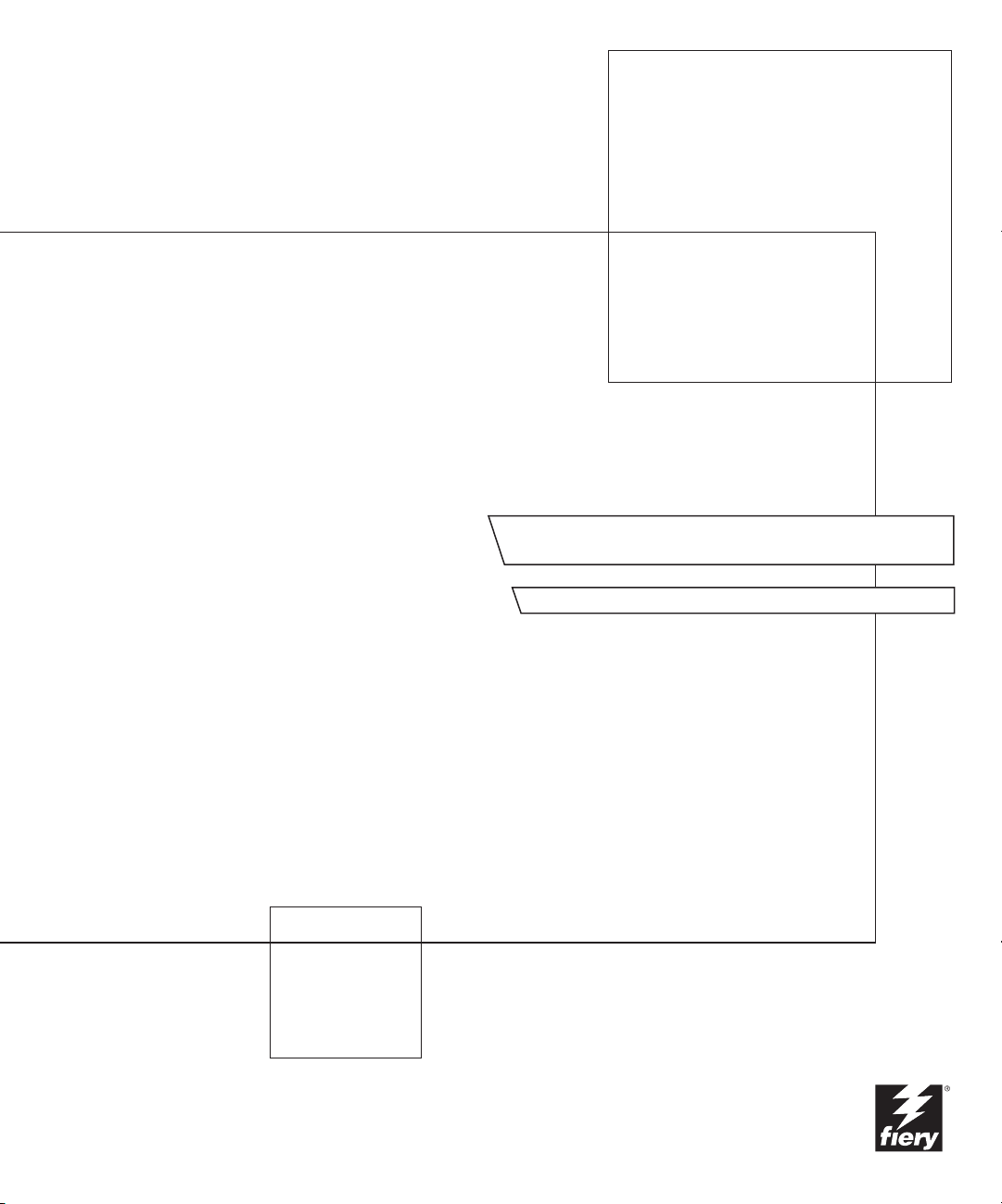
Fiery EX2101 para la Xerox 2101
GUÍA DE ADMINISTRACIÓN DE TRABAJOS
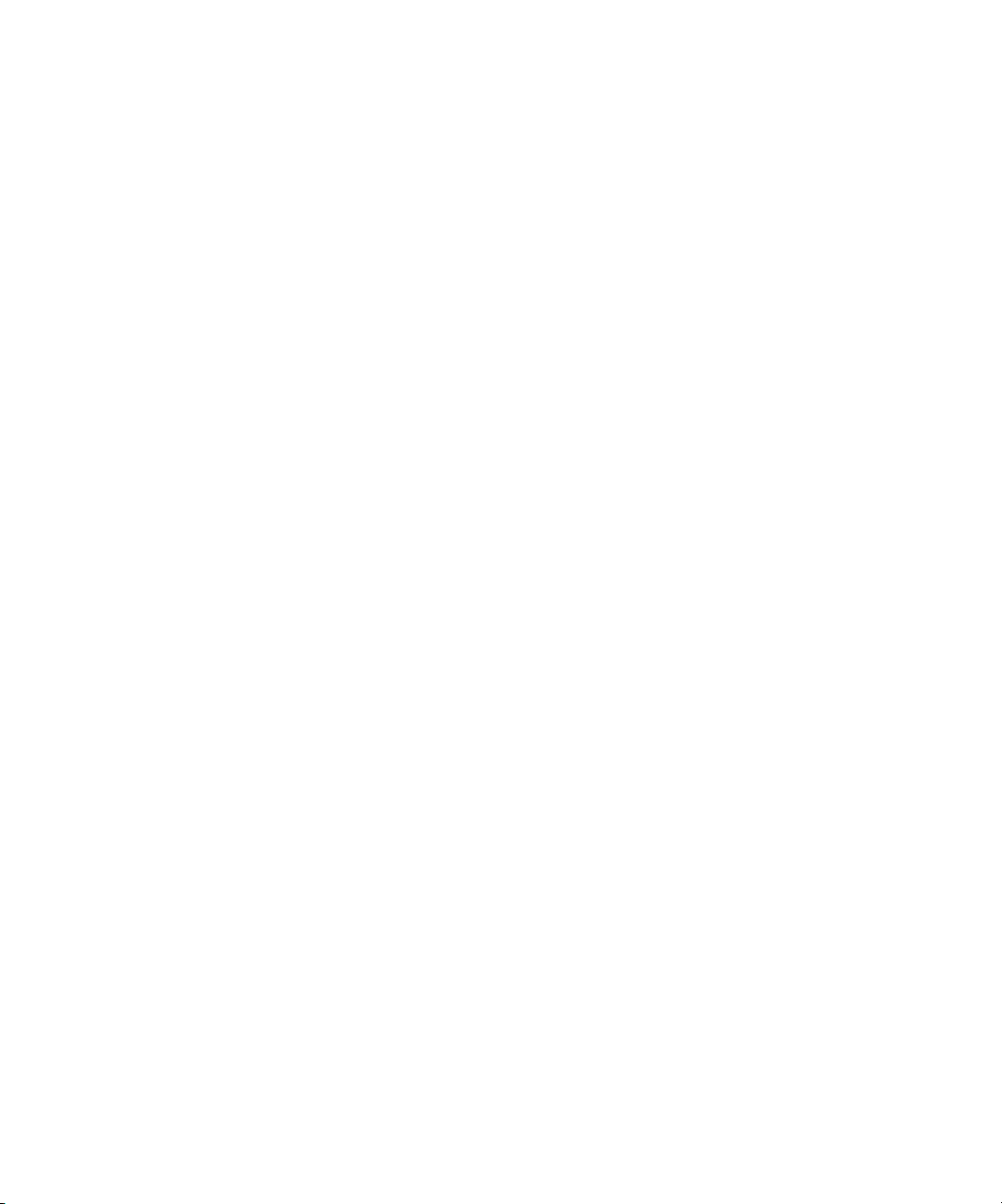
Acerca de la
documentación
Este manual forma parte de un conjunto de documentación del Fiery EX2101 para la
Xerox 2101™, que incluye los manuales siguientes para usuarios y administradores del
sistema:
•La
Guía de inicio rápido
para la Xerox 2101 y la impresión. También describe cómo utilizar los archivos PDF
de Adobe Acrobat del CD de documentación del usuario.
•La
Guía de instalación del software
software del usuario para imprimir al Fiery EX2101 para la Xerox 2101 y también
describe la configuración de las conexiones de impresión al Fiery EX2101 para la
Xerox 2101.
• La
Guía de configuración
Fiery EX2101 para la Xerox 2101 para las plataformas y los entornos de red
admitidos. También incluye indicaciones generales para la configuración de los
servidores UNIX, Windows NT 4.0/2000/2003 y Novell NetWare para
proporcionar servicios de impresión a los usuarios.
•La
Guía de impresión
la Xerox 2101 para los usuarios que envían trabajos desde sus computadoras.
•La
Guía de administración de trabajos
administración de trabajos, incluidas Command WorkStation™, Command
WorkStation LE™ y DocBuilder Pro™ y cómo se pueden usar para monitorear y
controlar los trabajos en el Fiery EX2101 para la Xerox 2101. Este manual está
destinado a los operadores o administradores, o a los usuarios que tengan los
privilegios de acceso necesarios, que monitorean y administran el flujo de trabajo y
solucionan los problemas que pueden aparecer.
resume los pasos para la configuración del Fiery EX2101
describe cómo instalar el software desde el CD del
explica la configuración y administración básicas del
describe las características de impresión del Fiery EX2101 para
explica las funciones de las utilidades de
• Las
Notas de la versión para el cliente
acerca del producto y soluciones para algunos problemas que pueden aparecer.
proporcionan información de última hora
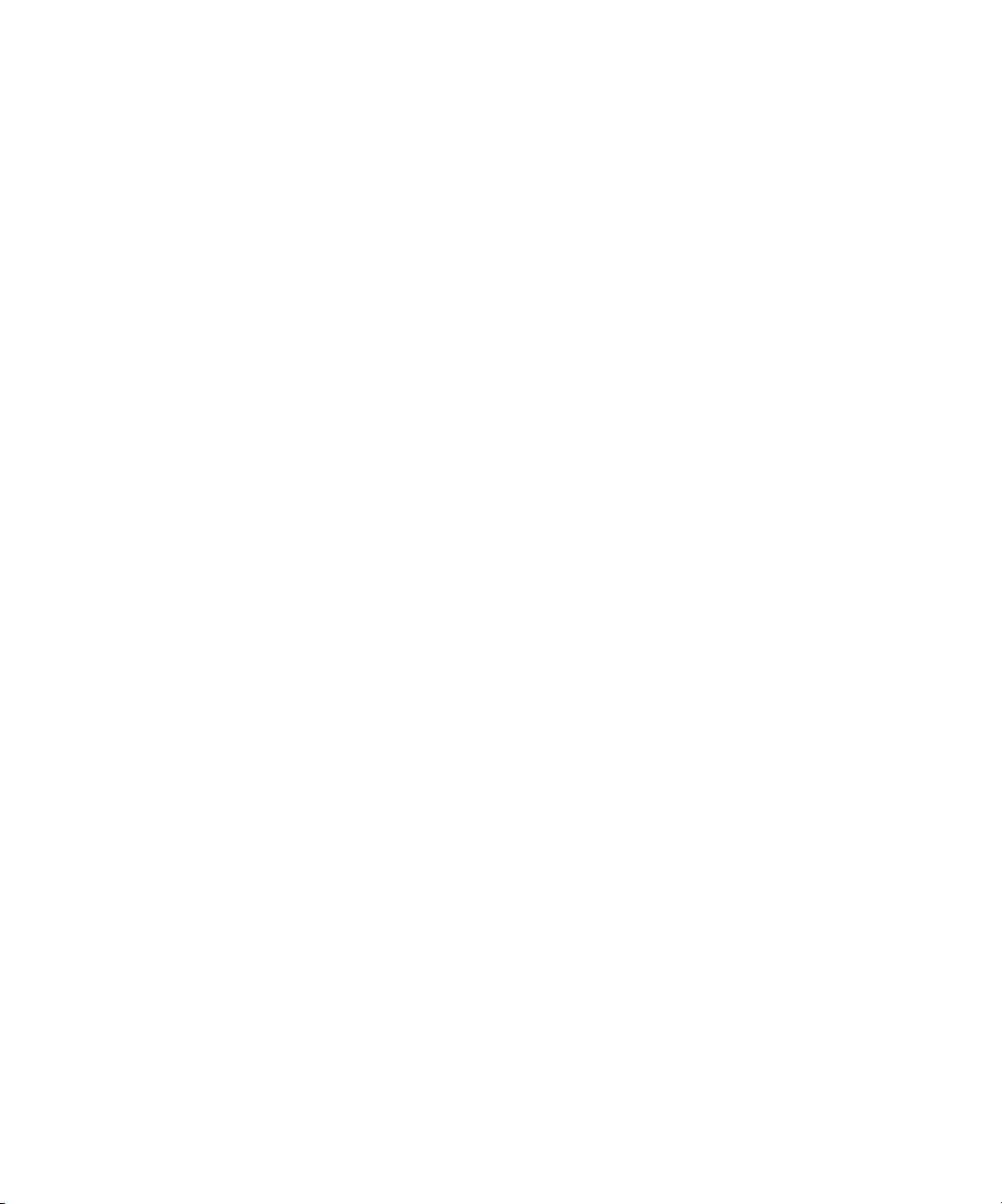
Copyright © 2003 Electronics for Imaging, Inc. Reservados todos los derechos.
Esta publicación está protegida por las leyes del copyright y están reservados todos los derechos. Ninguna parte de ella puede ser reproducida ni transmitida para
fin alguno, de ninguna forma ni por ningún medio, sin la autorización previa y por escrito de Electronics for Imaging, Inc. La información de este documento
puede cambiar sin previo aviso y no representa ningún compromiso por parte de Electronics for Imaging, Inc.
Esta publicación se suministra junto con un producto de EFI (el “Producto”) que contiene software de EFI (el “Software”). El software que se describe en esta
publicación se suministra bajo licencia y sólo puede utilizarse o copiarse de acuerdo con los términos de la licencia de Software expresados más adelante.
El Producto puede estar cubierto por una o varias de las siguientes patentes de los EE.UU.: 4,917,488, 4,941,038, 5,109,241, 5,150,454, 5,150,454, 5,170,182,
5,212,546, 5,278,599, 5,335,040, 5,343,311, 5,424,754, 5,467,446, 5,506,946, 5,517,334, 5,537,516, 5,543,940, 5,553,200, 5,565,960, 5,615,314,
5,619,624, 5,625,712, 5,640,228, 5,666,436, 5,760,913, 5,818,645, 5,835,788, 5,866,856, 5,867,179, 5,959,867, 5,970,174, 5,995,724, 6,002,795,
6,025,922, 6,041,200, 6,046,420, 6,065,041, 6,067,080, 6,112,665, 6,116,707, 6,118,205, 6,122,407, 6,134,018, 6,141,120, 6,151,014, 6,166,821,
6,184,873, 6,185,335, 6,201,614, 6,215,562, 6,219,659, 6,222,641, 6,224,048, 6,225,974, 6,226,419, 6,239,895, 6,256,108, 6,265,676, 6,266,051,
6,269,190, 6,289,122, 6,292,177, 6,292,270, 6,300,580, 6,310,697, 6,323,893, 6,326,565, 6,327,047, 6,327,050, 6,327,052, 6,330,071, 6,331,899,
6,335,723, 6,340,975, 6,341,017, 6,341,018, 6,341,307, 6,348,978, 6,356,359, 6,369,895, 6,373,003, 6,381,036, 6,400,443, 6,414,673, 6,424,340,
6,429,949, 6,449,393, 6,456,280, 6,476,927, 6,490,696, 6,501,461, 6,501,565, 6,519,053, D341,131, D406,117, D416,550, D417,864, D419,185,
D426,206, D430,206, D439,851, D444,793, RE33,973, RE36,947
Marcas
Bestcolor, ColorWise, eBeam, EDOX, EFI, Fiery, el logotipo Fiery, Fiery Driven, RIP-While-Print y Spot-On son marcas registradas de Electronics for Imaging,
Inc. en la Oficina de patentes y marcas de los EE.UU. y/o en otras jurisdicciones de otros países.
El logotipo Best, el logotipo eBeam, el logotipo Electronics for Imaging, el logotipo Fiery Driven, el logotipo Intelligent Device Management, el logotipo PrintMe,
el logotipo Splash, el logotipo Unimobile, el logotipo Velocity OneFlow, Everywhere You Go, Changing the Way the World Prints, AutoCal, AutoGray, Best,
ColorCal, Command WorkStation, Device IQ, DocBuilder, DocBuilder Pro, DocStream, FreeForm, Fiery Link, Fiery Prints, Fiery Spark, NetWise, PrintMe,
PrintMe Enterprise, PrintMe Networks, RIPChips, ScanBuilder, Splash, Unimobile, Velocity, Velocity Balance, Velocity Build, Velocity Estimate, Velocity
Exchange, Velocity OneFlow, Velocity Scan, VisualCal, WebInstaller, WebScan, WebSpooler, WebStatus y WebTools son marcas de Electronics for Imaging, Inc.
Todos los demás términos y nombres de producto pueden ser marcas o marcas registradas de sus propietarios respectivos, como se indica en esta documentación.
Avisos legales
APPLE COMPUTER, INC. (“APPLE”) NO HACE NINGUNA GARANTÍA, YA SEA EXPRESA O IMPLÍCITA, INCLUIDAS, SIN LIMITACIÓN, LAS
GARANTÍAS IMPLÍCITAS DE COMERCIABILIDAD E IDONEIDAD PARA UN FIN PARTICULAR, SOBRE EL SOFTWARE APPLE. APPLE NO
GARANTIZA NI HACE NINGUNA REPRESENTACIÓN ACERCA DEL USO O EL RESULTADO DEL USO DEL SOFTWARE APPLE, EN CUANTO
A SU CORRECCIÓN, PRECISIÓN, CONFIABILIDAD, ACTUALIDAD O CUALQUIER OTRO ASPECTO. USTED ASUME TODOS LOS
RIESGOS DEL RESULTADO Y EL RENDIMIENTO DEL SOFTWARE APPLE. ALGUNOS ESTADOS NO PERMITEN LA EXCLUSIÓN DE LAS
GARANTÍAS IMPLÍCITAS. LA ANTERIOR EXCLUSIÓN PUEDE NO SER VÁLIDA EN SU CASO.
NI APPLE, NI SUS DIRECTORES, EJECUTIVOS, EMPLEADOS O AGENTES SON RESPONSABLES ANTE USTED DE LOS DAÑOS
CONSECUENTES, ACCIDENTALES O INDIRECTOS (INCLUIDOS LOS DAÑOS POR LUCRO CESANTE, INTERRUPCIÓN DE ACTIVIDAD,
PÉRDIDA DE INFORMACIÓN COMERCIAL, ETC) QUE RESULTEN DE USAR O DE LA IMPOSIBILIDAD DE USAR EL SOFTWARE APPLE,
INCLUSO SI SE NOTIFICÓ A APPLE LA POSIBILIDAD DE QUE DICHOS DAÑOS SE PRODUJERAN. DADO QUE ALGUNOS ESTADOS NO
PERMITEN LA EXCLUSIÓN O LA LIMITACIÓN DE LA RESPONSABILIDAD EN DAÑOS CONSECUENTES O ACCIDENTALES, ES POSIBLE
QUE LAS LIMITACIONES ANTERIORES NO CORRESPONDAN A SU CASO.
causa y con independencia de la forma en que se actúe (de forma contractual o extracontractual [incluida la negligencia], por responsabilidad del producto o
cualquier otra vía), estará limitada a 50 dólares estadounidenses.
Los colores PANTONE® que aparecen en la aplicación de software o en la documentación del usuario pueden no coincidir con los estándares identificados por
PANTONE. Consulte las publicaciones de colores de PANTONE actuales para ver el color exacto. PANTONE® y el resto de marcas de Pantone, Inc. son
propiedad de Pantone, Inc. © Pantone, Inc., 2003.
Pantone, Inc. es el propietario del copyright de los datos de colores y/o el software concedido bajo licencia a Electronics for Imaging, Inc., para su distribución
sólo en combinación con los productos o software de Electronics for Imaging, Inc. Los datos de colores y/o software de PANTONE no se copiarán a otro disco
ni a otro dispositivo de memoria excepto como parte del suministro de productos o software de Electronics for Imaging, Inc.
Este producto incluye software desarrollado por Apache Software Foundation (http://www.apache.org/).
La responsabilidad de Apple ante usted por daños reales por cualquier
Número de referencia: 45037014
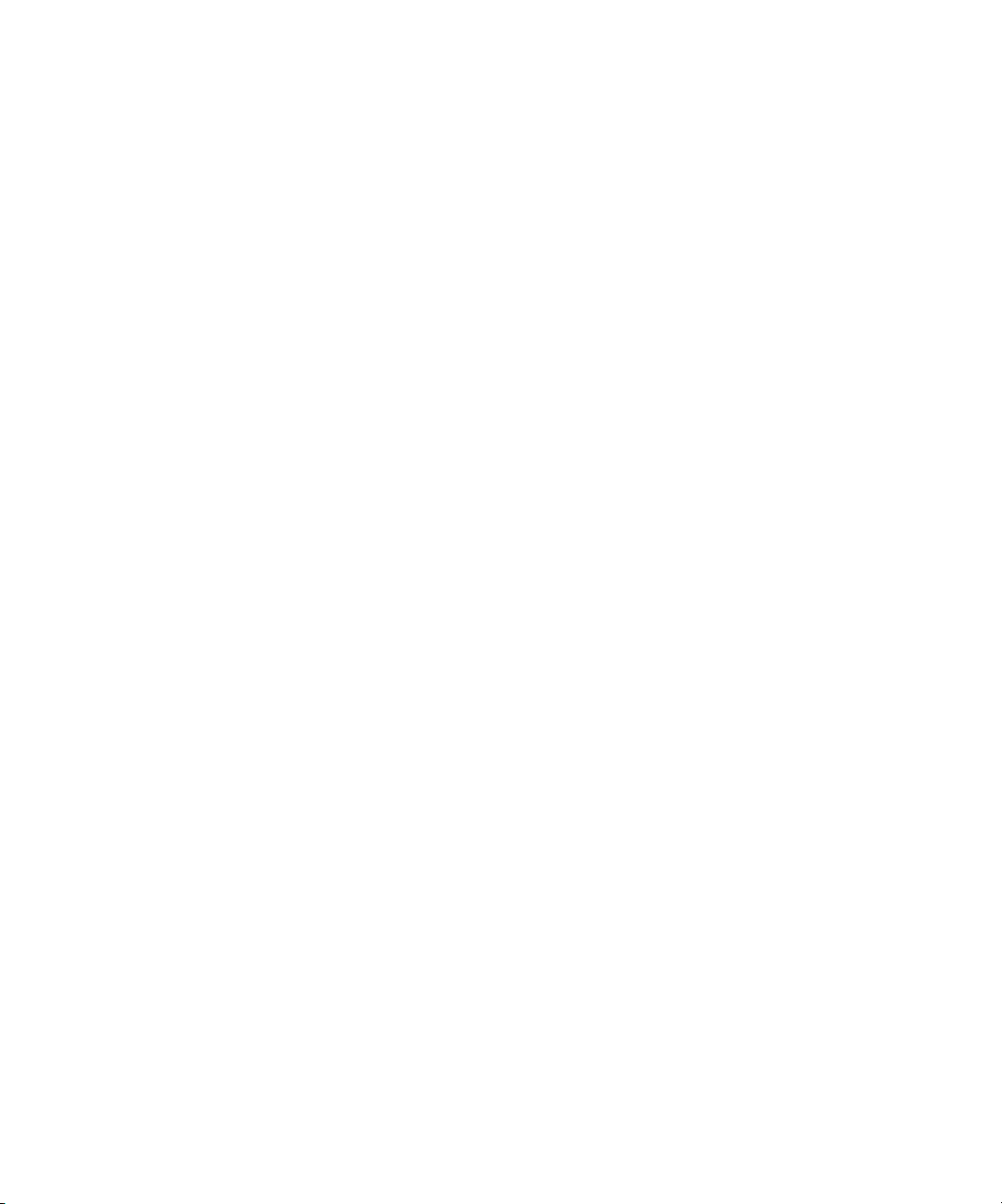
Información de FCC
ADVERTENCIA: La normativa de la FCC (Comisión Federal de Comunicaciones de los EE.UU.) establece que cualquier cambio o modificación realizada en
este equipo sin la autorización expresa del fabricante puede suponer la anulación del derecho del usuario a utilizar el equipo.
Declaración de conformidad de Clase B
A través de las pruebas realizadas con este equipo se comprobó que cumple los límites establecidos para dispositivos digitales de Clase B, acorde con la parte 15 de
las normas de la FCC. Estos límites se diseñaron para proporcionar una protección razonable contra interferencias perjudiciales en una instalación residencial. Este
equipo genera, utiliza y puede radiar energía de radiofrecuencia y, si no se instala y utiliza acorde con las instrucciones, puede causar interferencias perjudiciales
para las comunicaciones por radio. Sin embargo, esto no garantiza que no se produzcan interferencias en una instalación concreta.
Si este equipo genera interferencias perjudiciales para la recepción de radio o televisión, lo que puede determinarse por medio del encendido y el apagado del
equipo, se recomienda al usuario que corrija por sí mismo la interferencia por medio de uno de los métodos siguientes:
Cambie la orientación o la ubicación de la antena de recepción.
Aumente la separación existente entre el equipo y el receptor.
Conecte el equipo a una conexión de alimentación de un circuito distinto del utilizado por el receptor.
Solicite ayuda a su distribuidor o a un técnico experto de radio o televisión.
Para cumplir la normativa de la FCC, debe utilizar cables apantallados con este equipo. Es muy probable que la utilización con equipos no autorizados o cables
no apantallados genere interferencias en la recepción de radio y televisión. Se advierte al usuario de que los cambios y modificaciones realizados en este equipo sin
la autorización del fabricante pueden anular el derecho del usuario a utilizar este equipo.
Aviso de la Clase B para la industria de Canadá
Este aparato digital de la Clase B cumple la norma ICES-003 de Canadá.
Avis de Conformation Classe B de l’Industrie Canada
Cet appareil numérique de la Classe B est conforme à la norme NMB-003 du Canada.
Aviso de cumplimiento de RFI
Este equipo se ha comprobado para verificar si cumple los requisitos relevantes de protección de RFI, tanto de forma independiente como dentro de un sistema
(para simular las condiciones habituales de funcionamiento). Sin embargo, es posible que estos requisitos de RFI no se cumplan bajo ciertas condiciones
desfavorables, en otras instalaciones. El usuario es el único responsable del cumplimiento de estos requisitos en su propia instalación.
Dieses Gerät wurde sowohl einzeln als auch in einer Anlage, die einen normalen Anwendungsfall nachbildet, auf die Einhaltung der Funkentstörbestimmungen
geprüft. Es ist jedoch möglich, dass die Funkentstörbestimmungen unter ungünstigen Umständen bei anderen Gerätekombinationen nicht eingehalten werden.
Für die Einhaltung der Funkentstörbestimmungen einer gesamten Anlage, in der dieses Gerät betrieben wird, ist der Betreiber verantwortlich.
El cumplimiento de la normativa aplicable se basa en el uso de cables apantallados. El usuario es responsable del uso de los cables adecuados.
Die Einhaltung zutreffender Bestimmungen hängt davon ab, dass geschirmte Ausführungen benützt werden. Für die Beschaffung richtiger Ausführungen ist der
Betreiber verantwortlich.
Acuerdo de licencia de software
ANTES DE USAR ESTE SOFTWARE, DEBE LEER ATENTAMENTE LOS TÉRMINOS Y CONDICIONES SIGUIENTES. SI NO ESTÁ DE
ACUERDO CON LOS TÉRMINOS Y CONDICIONES DE ESTE ACUERDO, NO UTILICE EL SOFTWARE. LA INSTALACIÓN O EL USO DEL
SOFTWARE INDICA QUE UD. ESTÁ CONFORME CON LOS TÉRMINOS DE ESTE ACUERDO Y LOS ACEPTA. SI NO ESTÁ CONFORME CON
LOS TÉRMINOS DE ESTE ACUERDO O NO LOS ACEPTA, PUEDE DEVOLVER EL SOFTWARE SIN USAR AL LUGAR DE COMPRA PARA
OBTENER UN REEMBOLSO DE LA TOTALIDAD DEL PRECIO PAGADO.
Licencia
EFI le concede una licencia no exclusiva para utilizar el Software y la documentación que lo acompaña (en adelante, la “Documentación”) que se incluyen con el
producto. El Software se concede bajo licencia, no se vende. Ud. puede utilizar el Software exclusivamente para los fines comerciales habituales de su compañía o
para fines personales. Ud. no puede alquilar, conceder bajo leasing, ofrecer con una licencia subordinada, ni prestar el Software ni tampoco utilizar el Software en
ningún tipo de multipropiedad, oficina de servicios o acuerdos similares.
No puede hacer, solicitar ni permitir copias del Software o sus partes, excepto para realizar una (1) copia con fines de copia de seguridad o archivo, como ayuda
para el uso del Software de la forma permitida por este Acuerdo. No puede copiar la Documentación. No puede intentar localizar, traducir, desensamblar,
descompilar, desencriptar, realizar ingeniería inversa, descubrir su código fuente, modificar, crear trabajos derivados de él, ni modificar de ninguna forma ninguna
parte del Software.
Los términos, condiciones y restricciones de este Acuerdo de licencia se aplican a todas las soluciones de errores, parches, versiones, notas de las versiones, novedades
y actualizaciones relacionados con el Software.
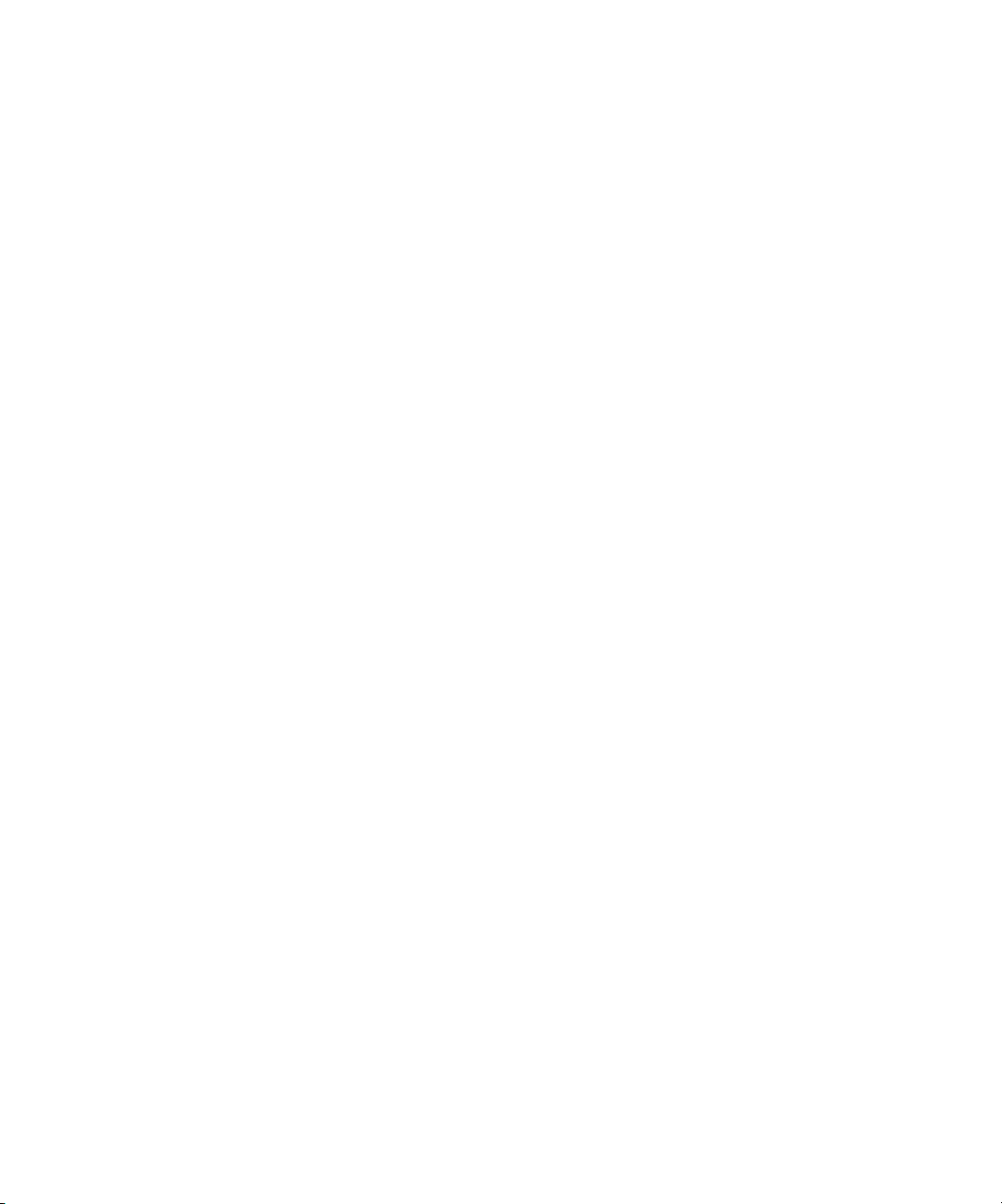
Derechos de propiedad
Usted reconoce y está de acuerdo en que todos los derechos, titularidad e interés, incluidos los derechos de propiedad intelectual, en relación con el Software,
Documentación y todas las modificaciones y trabajos derivados de éstos son exclusivamente propiedad de EFI y sus proveedores y que siguen perteneciendo a éstos.
Excepto en lo expresado anteriormente en la licencia limitada concedida para el uso del Software, no se concede ningún otro derecho ni licencia de ningún tipo.
Ud. no tiene ningún derecho ni licencia de ninguna patente, copyrights, secretos comerciales ni marcas (estén o no registradas). Ud. acuerda no adoptar, registrar,
ni intentar registrar ninguna marca ni nombre comercial de EFI (“Marca de EFI”) ni ninguna marca, URL, nombre de dominio de Internet o símbolo de aspecto
similar que pueda llevar a confusión, como su propio nombre o el nombre de sus asociados o sus productos, y no realizará ninguna otra acción que anule o reduzca
los derechos de EFI o sus proveedores sobre las marcas registradas.
Confidencialidad
El Software es confidencial, la información es propiedad de EFI y usted no puede distribuir ni revelar el Software. Sin embargo, puede transferir permanentemente
todos los derechos que posee en virtud de este Acuerdo a otra persona o a una entidad legal, siempre y cuando: (1) se trate de una transferencia del tipo autorizado
dentro de todas las leyes y normativas de exportación aplicables, incluidas las Leyes de administración de exportaciones de los EE.UU., (2) transfiera a la persona
o entidad todo el Software y la Documentación (incluida la totalidad de copias, actualizaciones, nuevas versiones, versiones anteriores, componentes, soportes de
datos y materiales impresos, además de este Acuerdo); (3) no conserve ninguna copia del Software ni de la Documentación, incluidas las copias almacenadas en
una computadora; y (4) el destinatario acepte los términos y condiciones de este Acuerdo.
Compensaciones y finalización
El uso no autorizado, la copia o la entrega a terceros del Software o el incumplimiento de cualquier parte de este Acuerdo dará como resultado la finalización
automática de esta licencia y dará derecho a EFI a obtener otras compensaciones legales. En caso de finalización, Ud. debe destruir todas las copias del Software,
la Documentación y de todos sus componentes. Todas las provisiones de este Acuerdo en relación con descargos de garantías, limitaciones de responsabilidad,
compensaciones, daños, leyes aplicables, jurisdicción, emplazamiento y derechos de propiedad de EFI no desaparecen con la finalización.
Garantía limitada y descargo
EFI garantiza al comprador original (“Cliente”) durante treinta (30) días a partir de la fecha de compra original de EFI o de su distribuidor autorizado, que el
Software funcionará esencialmente de la forma descrita en la Documentación, siempre y cuando el Producto se utilice acorde con las especificaciones de EFI. EFI
garantiza que los soportes de datos que contienen el Software están libres de fallos durante el periodo de garantía especificado anteriormente. EFI no garantiza ni
se compromete a que el Software se adapte a sus necesidades específicas, a que el funcionamiento del Software sea ininterrumpido, seguro, tolerante a fallos o libre
de errores ni a que se corregirán todos los defectos del Software. EFI no hace ninguna garantía, implícita ni de ningún otro tipo, en relación al rendimiento o
fiabilidad de ningún producto de terceras partes (software ni hardware). LA INSTALACIÓN DE CUALQUIER PRODUCTO DE TERCEROS NO
AUTORIZADO POR EFI DARÁ LUGAR A LA ANULACIÓN DE ESTA GARANTÍA. ADEMÁS, EL USO, LA MODIFICACIÓN Y/O LA REPARACIÓN
DEL PRODUCTO DE UNA FORMA NO AUTORIZADA POR EFI DARÁN LUGAR A LA ANULACIÓN DE ESTA GARANTÍA.
EXCEPTO EN LO EXPRESADO ANTERIORMENTE EN LA GARANTÍA LIMITADA Y HASTA EL MÁXIMO PERMITIDO POR LA LEY
APLICABLE, EFI NO HACE NINGUNA OTRA GARANTÍA O CONDICIÓN SOBRE EL SOFTWARE, NI USTED TIENE DERECHO A ELLAS, YA
SEAN EXPRESAS, IMPLÍCITAS, PERTENECIENTES AL DERECHO FUNDAMENTAL O SUJETAS A CUALQUIER OTRA CLÁUSULA DE ESTE
ACUERDO O DE LA CORRESPONDENCIA MANTENIDA CON USTED. POR OTRO LADO, EFI RECHAZA ESPECÍFICAMENTE CUALQUIER
GARANTÍA O CONDICIÓN IMPLÍCITA DE COMERCIABILIDAD O IDONEIDAD PARA UN FIN DETERMINADO O DE VULNERACIÓN DE
DERECHOS DE TERCEROS.
Limitación de responsabilidad
HASTA EL MÁXIMO QUE PERMITA LA NORMATIVA VIGENTE, NI EFI NI SUS PROVEEDORES SERÁN RESPONSABLES, BAJO NINGUNA
CIRCUNSTANCIA, DE CUALQUIER DAÑO, INCLUIDOS LA PÉRDIDA DE DATOS, EL LUCRO CESANTE Y LOS COSTOS DE COBERTURA NI
DE CUALQUIER OTRO DAÑO ESPECIAL, ACCIDENTAL, CONSECUENTE O INDIRECTO QUE SE PRODUZCA COMO CONSECUENCIA DE
LA VENTA, LA INSTALACIÓN, EL MANTENIMIENTO, EL USO, EL FUNCIONAMIENTO O LOS FALLOS DEL SOFTWARE, CON
INDEPENDENCIA DE CÓMO SE PRODUZCAN Y LA TEORÍA LEGAL BAJO LA QUE SE EVALÚEN. ESTA LIMITACIÓN SE APLICARÁ INCLUSO
SI LA POSIBILIDAD DE DICHOS DAÑOS SE NOTIFICÓ A EFI O A CUALQUIER REPRESENTANTE AUTORIZADO. USTED ACUERDA QUE
EL PRECIO DEL PRODUCTO ES EL RIESGO MÁXIMO QUE QUEDA CUBIERTO. DADO QUE ALGUNAS JURISDICCIONES NO PERMITEN
LA EXCLUSIÓN O LA LIMITACIÓN DE LA RESPONSABILIDAD EN DAÑOS CONSECUENTES O ACCIDENTALES, ES POSIBLE QUE LA
LIMITACIÓN ANTERIOR NO CORRESPONDA A SU CASO.
Por la presente se le notifica que Adobe Systems Incorporated, una corporación con sede en Delaware, en 345 Park Avenue, San Jose, CA 95110-2704, EE.UU.
(“Adobe”) es una tercera parte beneficiaria de este acuerdo en las partes de este acuerdo que se refieren al uso de cualquier software, programas de tipos codificados,
diseños tipográficos y/o marcas bajo licencia o suministradas por Adobe. Estas provisiones se hacen expresamente a favor de Adobe, por lo que Adobe puede exigir
su cumplimiento de forma independiente de EFI. ADOBE NO TENDRÁ NINGUNA RESPONSABILIDAD EN ABSOLUTO CON USTED POR
NINGÚN SOFTWARE O TECNOLOGÍA DE ADOBE CON LICENCIA POR ESTE ACUERDO.
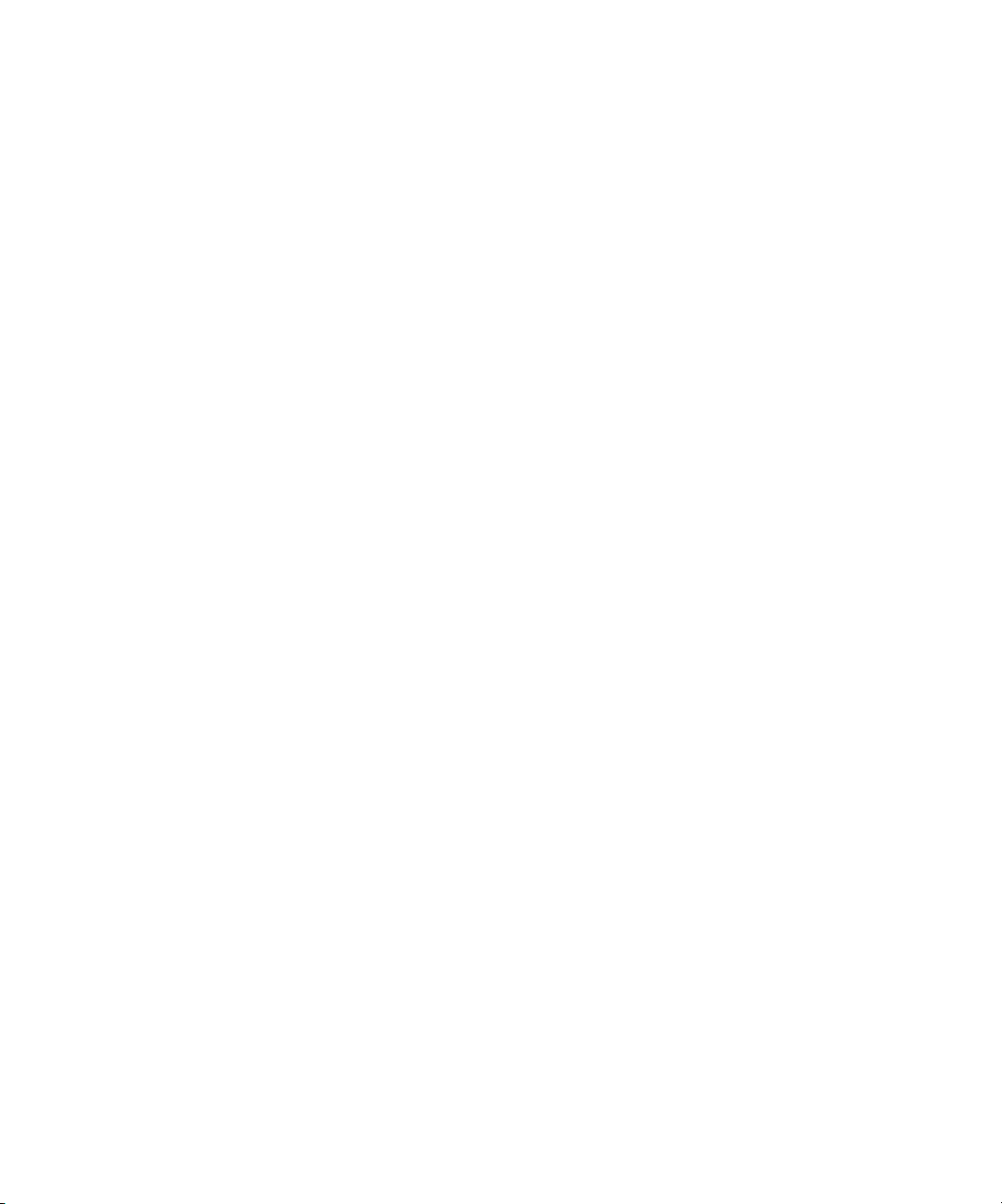
Controles de exportación
Los Productos de EFI están sujetos a las leyes y normativas de exportación de los EE.UU., incluidas las Leyes de administración de exportaciones de los EE.UU.,
así como las leyes y normativas de otros países. Ud. acuerda que no utilizará, distribuirá, transferirá, exportará o reexportará ninguna parte del Producto ni del
Software de ninguna forma si ello supone el incumplimiento de las leyes o normas de los EE.UU. o del país en el que lo adquirió.
Derechos restringidos para la Administración de los EE.UU.:
El uso, la duplicación o la entrega a terceros del Software por parte de la Administración de los EE.UU. está sujeta a las restricciones expuestas en las cláusulas FAR
12.212 o DFARS 227.7202-3 -227.7202-4 y, hasta el máximo exigido por la normativa federal de los EE.UU., a los derechos restringidos mínimos expresados en
la cláusula FAR 52.227-14, Aviso de derechos restringidos (junio de 1987) versión III(g)(3)(junio de 1987) o FAR 52.227-19 (junio de 1987). En la medida en
que se entreguen datos técnicos en virtud del Contrato, estos datos técnicos están protegidos por las cláusulas FAR 12.211 y DFARS 227.7102-2 y, en la medida
exigida explícitamente por la Administración de los EE.UU., está sujeta a los derechos limitados expresados en las cláusulas DFARS 252.227.7015 (noviembre de
1995) y DFARS 252.227-7037 (septiembre de 1999). En caso de modificación o sustitución de las normas oficiales a las que se hace referencia arriba, se aplicarán
las normas posteriores o equivalentes. El nombre del firmante del contrato es Electronics for Imaging.
Generalidades
Los derechos y obligaciones de las partes de este Acuerdo quedan exclusivamente bajo la jurisdicción en todos los aspectos de las leyes del Estado de California,
dado que este tipo de leyes se aplican a los contratos entre los residentes en California realizados por completo dentro de California. La Convención de contratos
de las Naciones Unidas para la venta internacional de bienes y otras convenciones similares no se aplican a este Acuerdo. Para todos los litigios relacionados con
este acuerdo, usted da su consentimiento para que la jurisdicción y emplazamiento personal y exclusivos sean de los tribunales estatales del condado de San Mateo,
California y el tribunal federal del Distrito Norte de California. Este Acuerdo constituye el único acuerdo entre las partes y sustituye a cualquier otra
correspondencia o publicidad en relación con el Software. Si se determina que alguna provisión de este Acuerdo no es válida, esa provisión será considerada como
modificada hasta el máximo necesario para que pueda exigirse su cumplimiento y el resto de provisiones de este Acuerdo mantienen toda su vigencia a todos
los efectos.
Si tiene alguna pregunta, consulte el sitio Web de EFI en la dirección www.efi.com.
Electronics for Imaging
303 Velocity Way
Foster City, CA 94404, EE.UU.
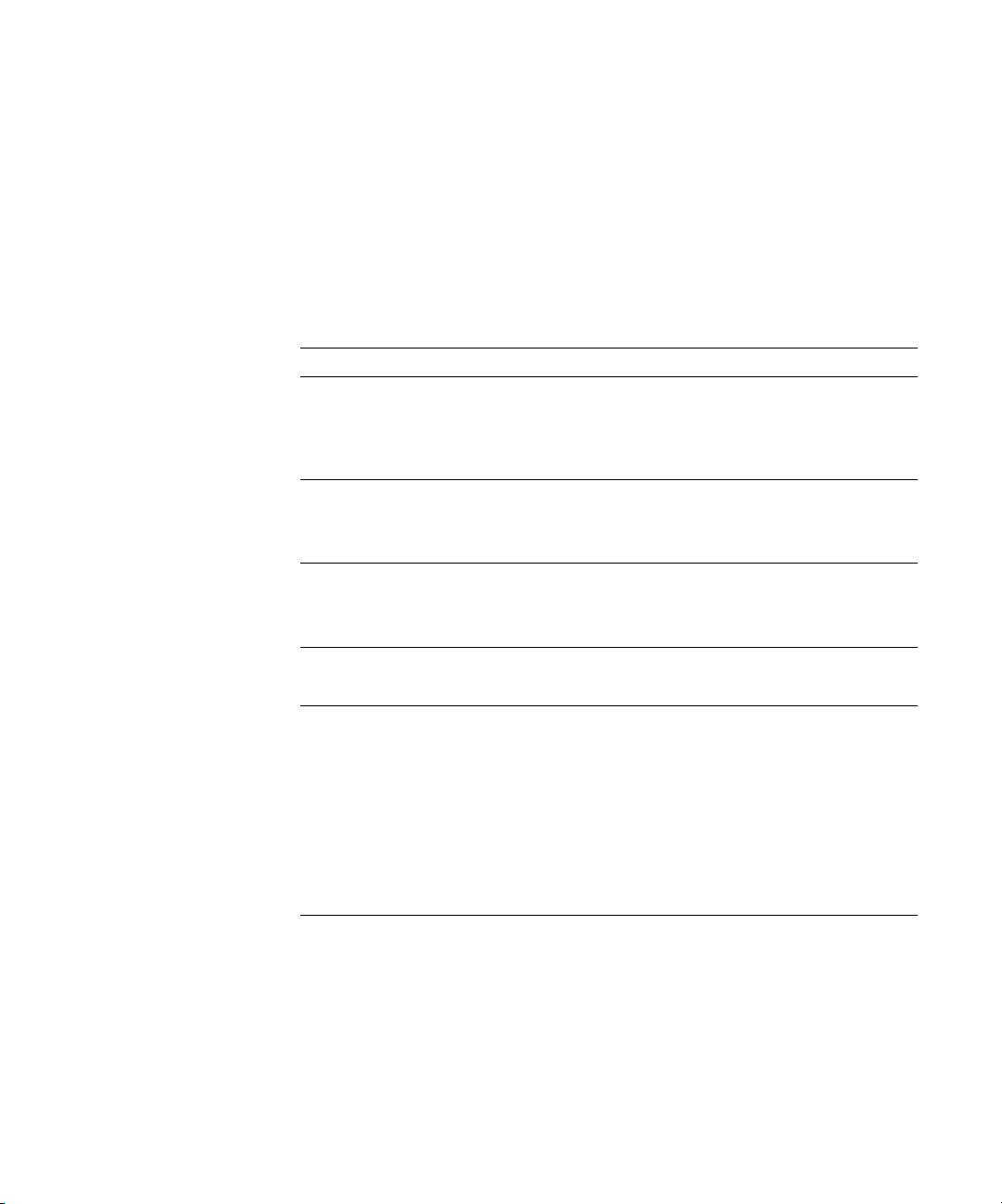
Contenido
Acerca de la documentación
Introducción
Acerca de este manual
Terminología
Capítulo 1: Acerca de la administración de trabajos
Entornos de trabajo
Niveles de control de trabajos 1-1
Configuración de un entorno controlado por un operador 1-2
Conceptos básicos del flujo de trabajos
Almacenamiento, procesamiento e impresión 1-3
Visualización del flujo de trabajos 1-4
Comunicación con los usuarios
Qué debe comprobar el operador 1-7
Resumen de las utilidades de administración de trabajos
Command WorkStation 1-9
Command WorkStation LE 1-9
Fiery WebSpooler y Fiery Spooler 1-9
Capítulo 2: Introducción a Command WorkStation y
Command WorkStation LE
xiii
xv
1-1
1-2
1-5
1-8
La interfaz gráfica
Ventana Trabajos activos 2-4
Ventana de trabajos 2-6
Monitor de actividad 2-9
Indicadores de estado de trabajos 2-12
Botones de acción 2-13
Ventanas de presentación preliminar 2-14
2-1
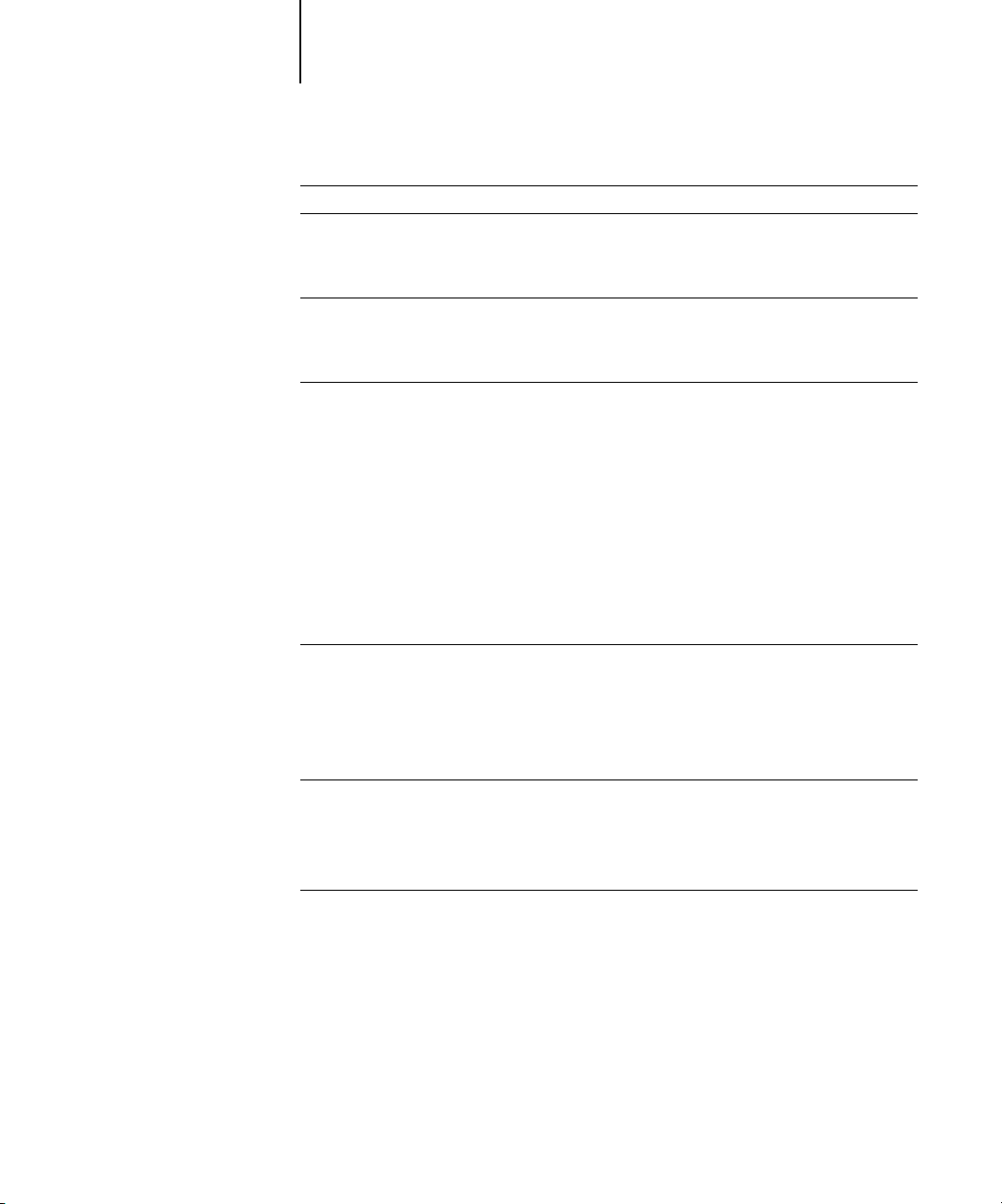
viii Contenido
Monitoreo de uno o varios servidores Fiery EX2101*
Personalización de la interfaz gráfica
Utilización de estilos de diseño* 2-15
Cómo mostrar, ocultar y organizar componentes 2-15
Utilización de comandos
Barra de menús 2-17
Menús contextuales 2-24
Preparación del trabajo con Command WorkStation o Command WorkStation LE
Conexión al Fiery EX2101 2-24
Impresión de páginas de información del Fiery EX2101 2-27
Selección de preferencias 2-29
Corrección de la alineación de las bandejas* 2-32
Administración de los tipos del Fiery EX2101 2-34
Capítulo 3: Utilización de Command WorkStation o
de Command WorkStation LE
Puesta en marcha e inicio de sesión
Inicio de sesiones en el Fiery EX2101 3-2
Niveles de acceso 3-6
Cierre de la sesión 3-7
Eliminación del Fiery EX2101 de la lista de servidores 3-7
2-14
2-14
2-16
2-24
3-1
Monitoreo de trabajos
Selección de trabajos 3-9
Clasificación de las listas de trabajos 3-9
Personalización de la información de control de trabajos 3-9
Administración del flujo de trabajos
Importación de trabajos 3-12
Utilización de comandos de administración de trabajos 3-14
Visualización y redefinición de valores de impresión 3-16
Cambio del orden de los trabajos* 3-20
Administración de trabajos de varios servidores Fiery EX2101* 3-21
Cancelación de trabajos 3-22
3-8
3-12
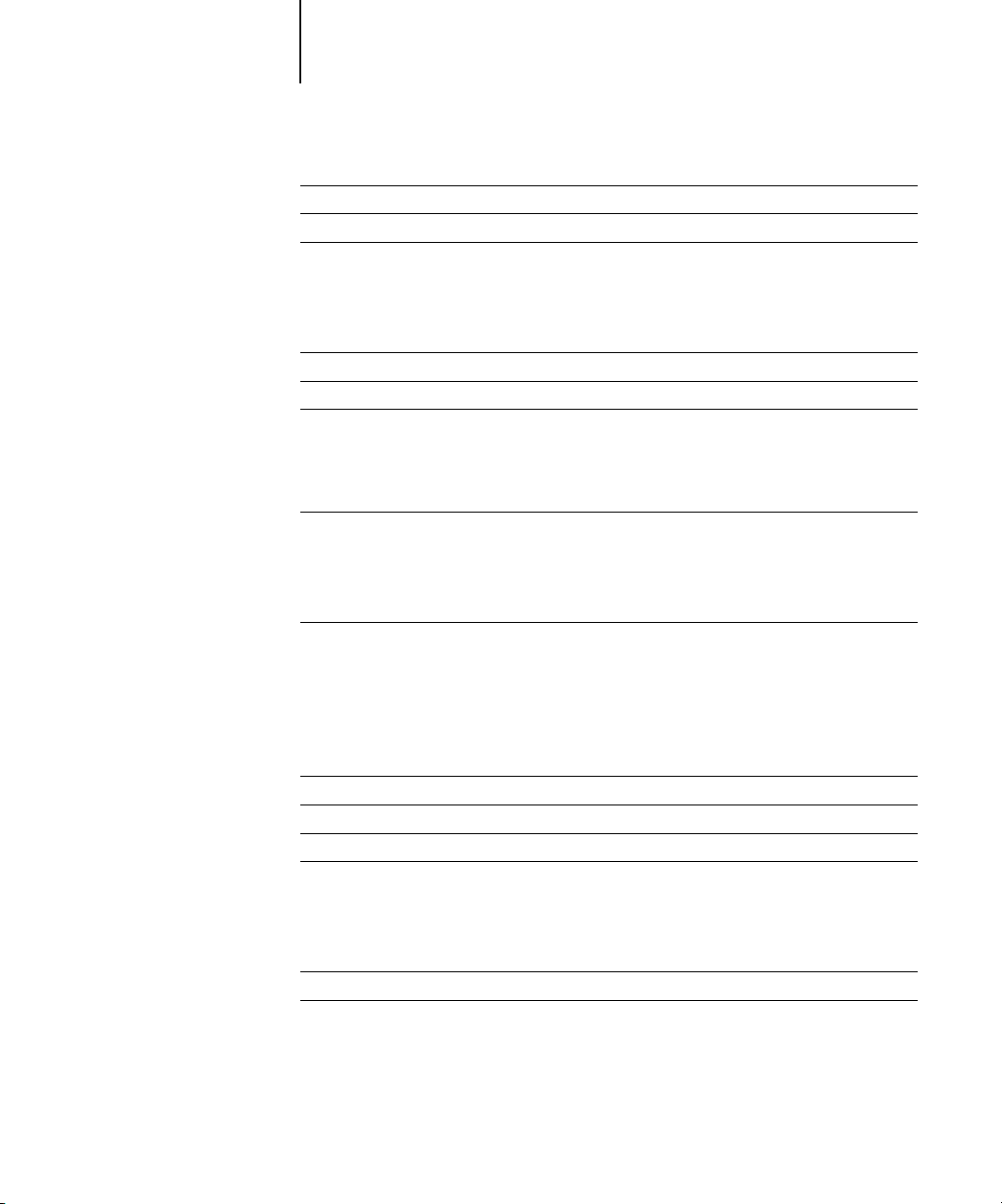
ix Contenido
Definición de valores de papeles mezclados*
Inserción de papel con pestañas*
Impresión de documentos de datos variables de FreeForm
Creación y monitoreo de archivos maestros de FreeForm 3-32
Utilización de archivos maestros de FreeForm con trabajos de datos variables 3-33
Sugerencias para el uso de FreeForm 3-34
Archivo de trabajos
Utilización del Registro de trabajos
Búsqueda de trabajos
Capítulo 4: Presentación preliminar y manipulación de trabajos
Presentación preliminar de trabajos
Visualización de presentaciones preliminares de miniaturas 4-1
Controles de la ventana Presentación preliminar 4-2
Visualización de presentaciones preliminares a pantalla completa 4-3
Edición y combinación de trabajos
Edición de trabajos 4-4
Combinación de trabajos 4-7
3-23
3-25
3-31
3-35
3-37
3-39
4-1
4-4
Capítulo 5: Utilización de DocBuilder Pro
Presentación preliminar, edición y combinación de trabajos
Ventana de imposición
Presentaciones preliminares de los trabajos
Desplazamiento por la ventana Imposición
Cambio entre la presentación preliminar y la vista de diseño 5-7
Selección de niveles de aumento 5-8
Visualización de hojas 5-10
Utilización de plantillas
Cómo guardar el trabajo
5-1
5-3
5-4
5-5
5-11
5-12
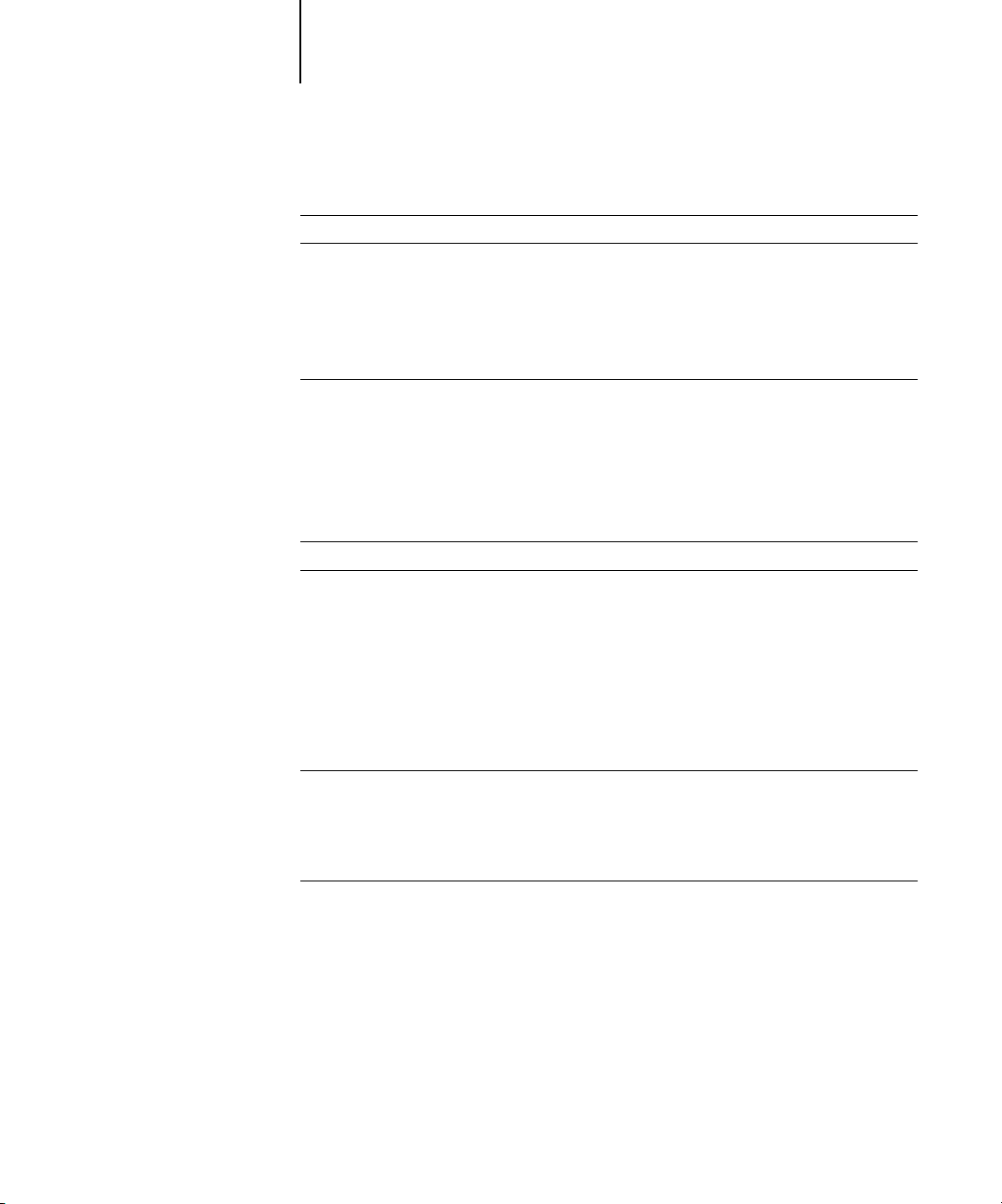
x Contenido
Capítulo 6: Características avanzadas de DocBuilder Pro
Modo de tamaños de página mezclados y de tamaños de página fijos
Valores de imposición
Valores de hoja 6-4
Valores de Diseño 6-6
Valores de escala 6-11
Valores del panel Terminación 6-15
Modificación manual del diseño
Reorganización de páginas en el modo de diseño 6-20
Cómo agregar, duplicar y eliminar hojas 6-21
Edición del contenido de las páginas 6-23
Cómo girar las páginas 6-25
Definición de separaciones entre columnas 6-27
Administración de plantillas
Sugerencias para la utilización de la característica Imposition
de DocBuilder Pro
Operaciones de página 6-30
Cómo guardar trabajos con su imposición 6-31
Capítulo 7: FieryWebSpooler y Fiery Spooler
6-1
6-3
6-20
6-28
6-30
6-31
Control y administración de trabajos con Fiery WebSpooler
Acerca de la ventana Fiery WebSpooler 7-4
Manipulación de las opciones y el flujo de los trabajos 7-6
Redefinición de la configuración de las opciones de los trabajos 7-9
Iconos de trabajo
Área Spool 7-10
Área RIP 7-12
Área Imprimir 7-13
7-1
7-10
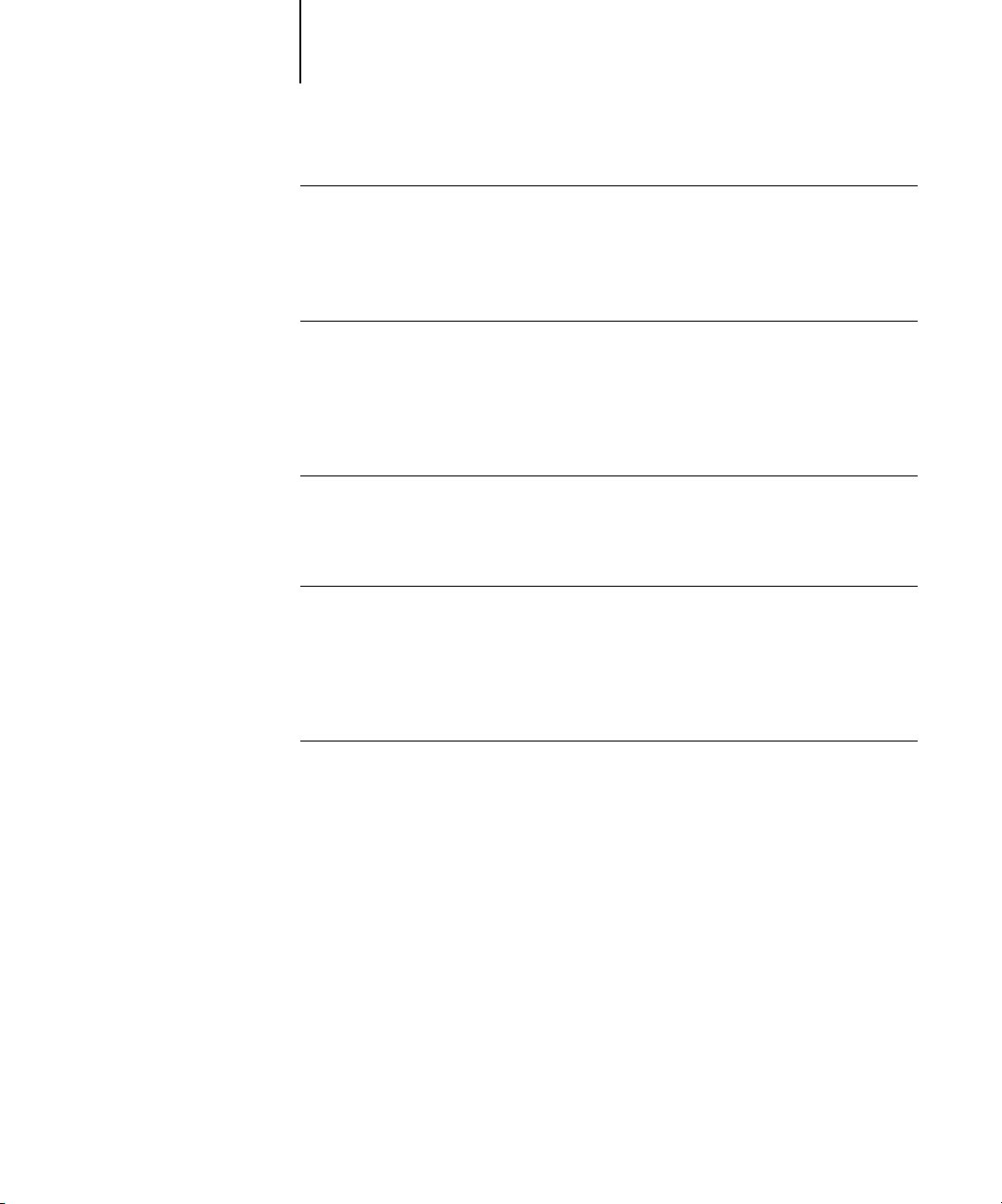
xi Contenido
Presentación preliminar, edición y combinación de trabajos
Presentación preliminar de trabajos de trama 7-14
Visualización de presentaciones preliminares a pantalla completa 7-17
Edición y combinación de archivos de trama 7-18
Utilización del Registro de trabajos 7-22
Fiery Spooler para computadoras Mac OS
Inicio de Fiery Spooler 7-25
Conexión a otro Fiery EX2101 desde Fiery Spooler 7-27
Capítulo 8: Utilización de la FieryBar
Introducción a la FieryBar
Estado 8-1
Luz de actividad 8-2
Comandos 8-3
Inicio y apagado del Fiery EX2101
Reinicio del Fiery EX2101 8-6
Apagado del Fiery EX2101 8-6
Apéndice A: Conceptos básicos acerca de la imposición
7-14
7-25
8-1
8-5
Impresión de libros con la función Imposition de DocBuilder Pro
Conceptos básicos del diseño de imposiciones A-2
Marcas de imprenta A-5
Hojas adicionales A-7
Métodos de encuadernación A-8
Impresión de grupo A-11
A-1
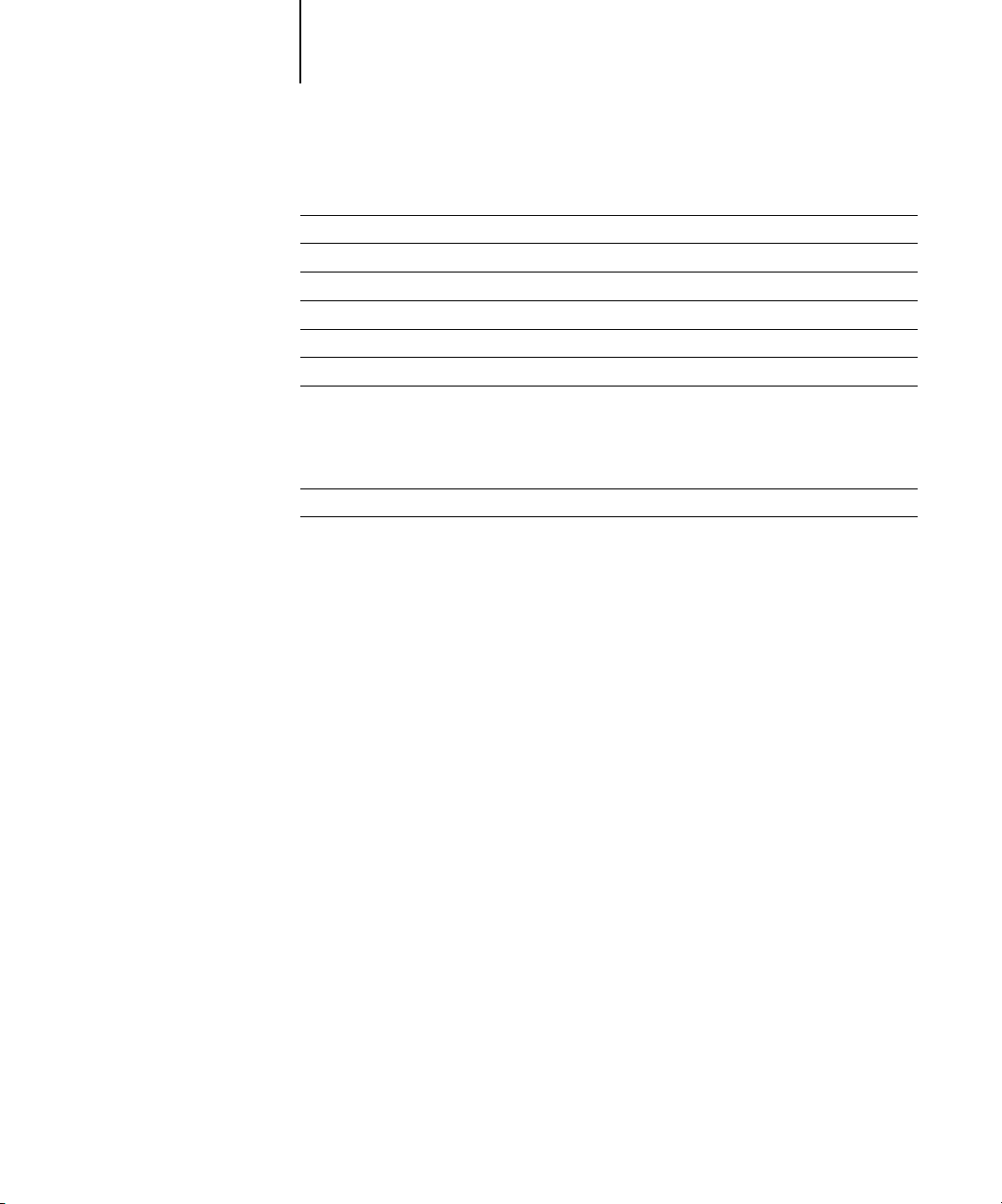
xii Contenido
Apéndice B: Plantillas
1 por cara Sangrado completo
2 por cara Pliego a pliego
2 por cara Con cosido interno
3 por cara Folleto en tríptico
4 por cara En cuatro
4 por cara Enfrentados
4 por cara Plegado en Z
Apéndice C: Solución de problemas
Mensajes de error
Solución de problemas
No hay respuesta desde Command WorkStation o Command WorkStation LE C-2
Resultado de impresión no deseado C-3
Borrado del servidor C-4
Los usuarios no pueden conectarse al Fiery EX2101 C-4
Mensajes de error de configuración C-5
Índice
B-1
B-2
B-3
B-5
B-6
B-8
B-11
C-1
C-2
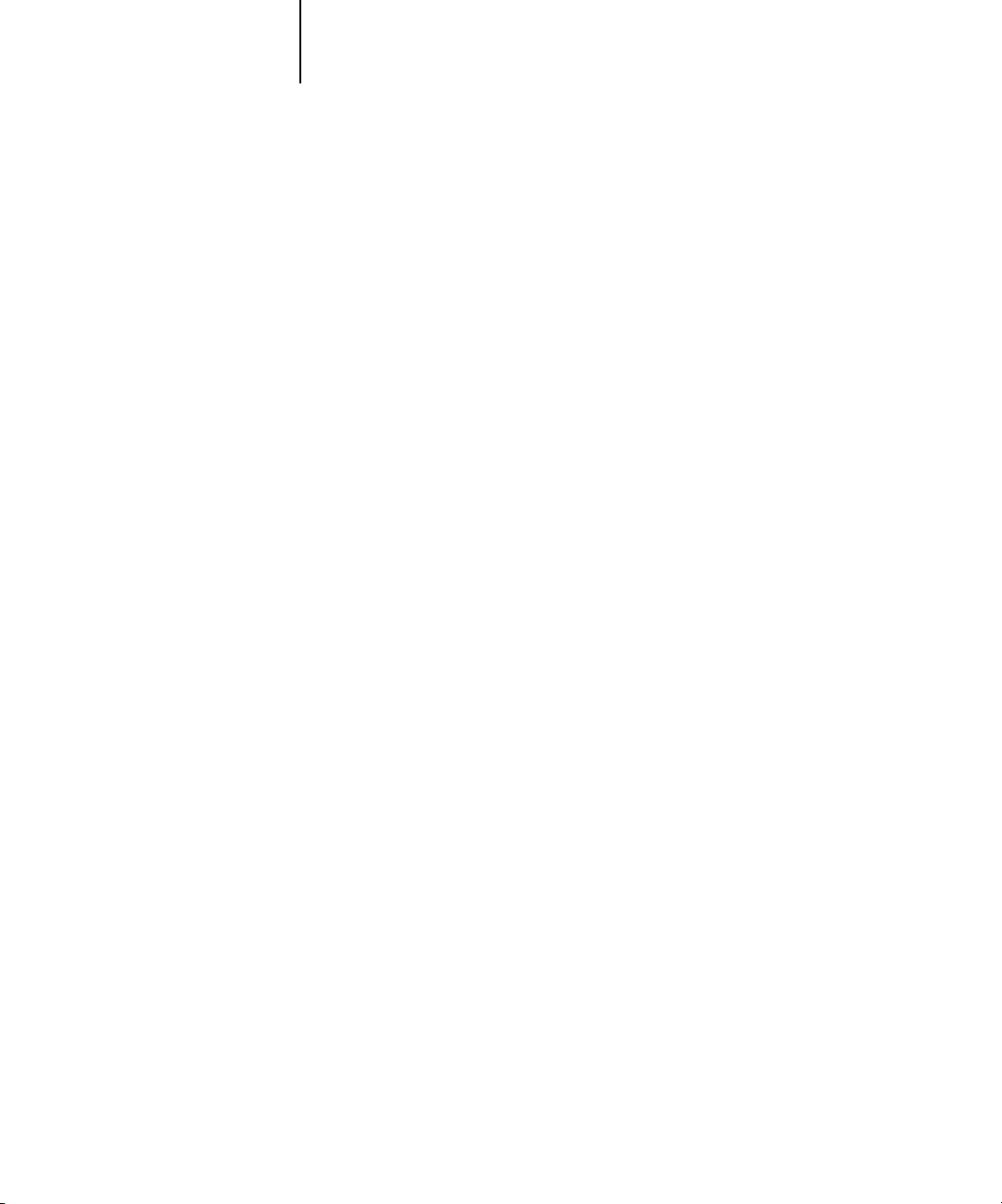
xiii Acerca de este manual
Introducción
Este libro está destinado a los operadores o administradores del Fiery EX2101 para la
Xerox 2101, o a los usuarios que tengan los privilegios de acceso necesarios, que
monitorean y administran el flujo de trabajos, manipulan trabajos y solucionan los
problemas que puedan aparecer. En él se describen las funciones y características de
las utilidades de administración de trabajos de Fiery®, Command WorkStation,
Command WorkStation LE, Fiery Spooler™ y Fiery WebSpooler™, para los fines de
la administración de trabajos de impresión y el control de calidad.
OTA
En esta guía, el término “Fiery EX2101” se utiliza para hacer referencia al
N
:
Fiery EX2101 para la Xerox 2101. El nombre “Aero” se utiliza en las ilustraciones para
representar al Fiery EX2101. El término “copiadora” se utiliza para hacer referencia a la
copiadora Xerox 2101. El término “Windows” se utiliza para hacer referencia a
Windows 98, Windows Me, Windows NT 4.0, Windows 2000 y Windows XP y
Windows Server 2003, según corresponda. Es posible que las ilustraciones del software
de Windows no reflejen necesariamente la versión de Windows que usted utiliza.
Acerca de este manual
Este manual está organizado de la forma siguiente:
•El Capítulo 1 contiene información general preliminar acerca de la administración
de trabajos y presenta las utilidades de administración de trabajos del Fiery. Explica
cómo configurar un entorno de impresión controlado por el operador y trata los
flujos de trabajos que suelen producirse habitualmente en el Fiery EX2101.
•El Capítulo 2 presenta las interfaces de usuario de Command WorkStation y
Command WorkStation LE. También contiene información acerca de las funciones
básicas de Command WorkStation y Command WorkStation LE, como la
impresión de las páginas de información del Fiery EX2101 y la definición de
preferencias.
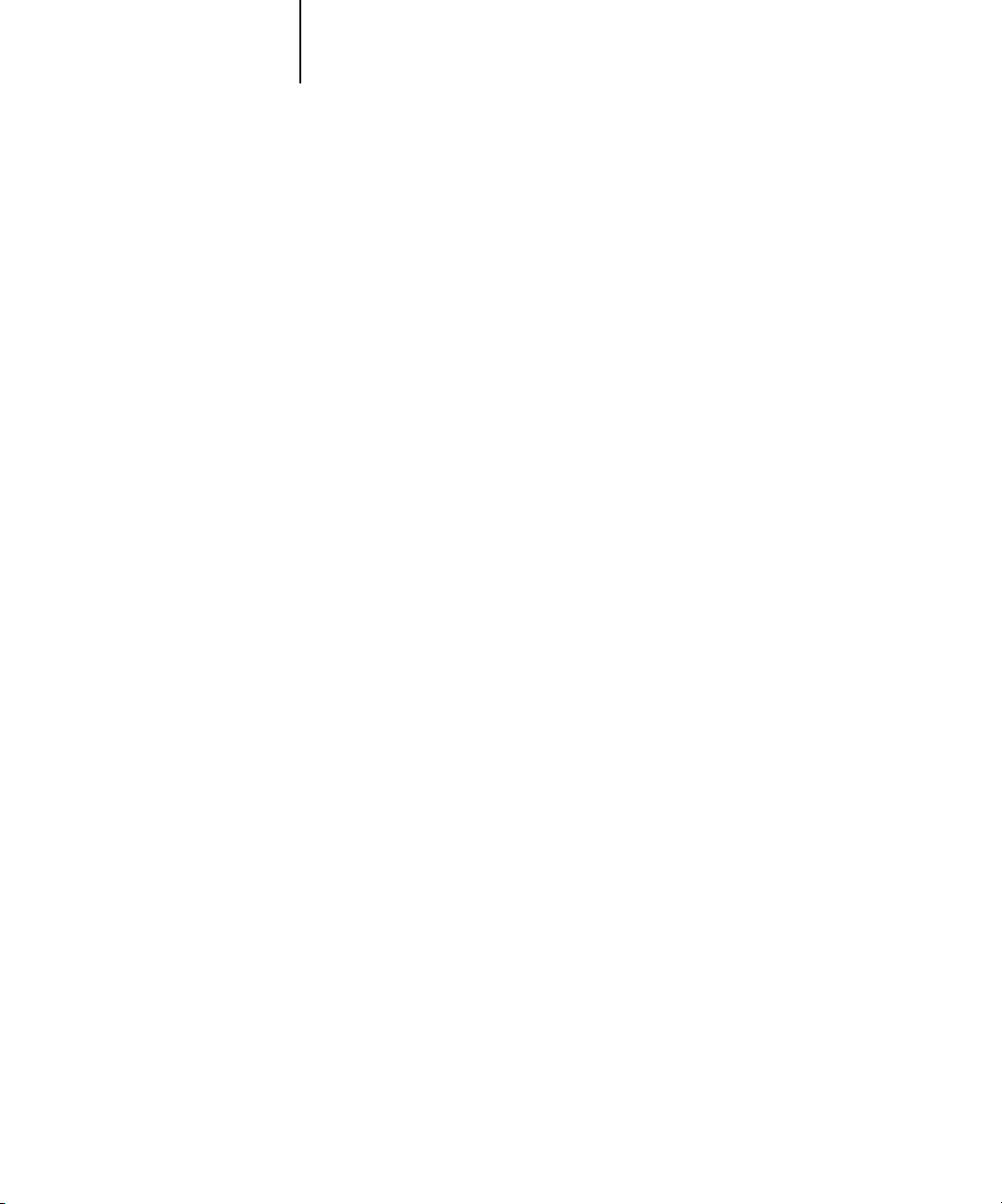
xiv Introducción
•El Capítulo 3 contiene instrucciones para el monitoreo y la administración del flujo
de trabajo con Command WorkStation y Command WorkStation LE. Explica cómo
retener, procesar, imprimir y cancelar los trabajos seleccionados y cómo puede
controlar y archivar los trabajos impresos.
•El Capítulo 4 describe cómo ver presentaciones preliminares de los trabajos,
editarlos y combinarlos mediante las ventanas de presentación preliminar de
Command WorkStation y Command WorkStation LE.
•El Capítulo 5 describe cómo utilizar la función Imposition de DocBuilder Pro para
ordenar las páginas del trabajo de impresión en diseños especiales para el plegado,
encuadernado o cortado después de la impresión. La función Imposition sólo está
disponible si tiene instalada la opción de DocBuilder Pro para Command
WorkStation.
•El Capítulo 6 contiene instrucciones acerca del uso de las características avanzadas
de DocBuilder Pro para crear diseños personalizados y aprovechar al máximo las
posibilidades de Imposition.
•El Capítulo 7 describe Fiery WebSpooler y Fiery Spooler, que puede utilizar para ver
y administrar la actividad de los trabajos del Fiery EX2101.
•El Capítulo 8 describe la FieryBar. Explica los distintos mensajes e iconos que puede
ver y también explica cómo iniciar y cerrar el Fiery EX2101 si tiene instalada la
Interfaz para controlador Fiery avanzado (FACI).
•El Apéndice A proporciona una descripción general de los términos y conceptos
relacionados con la imposición, incluidos los distintos métodos de plegado,
encuadernación y corte.
•El Apéndice B describe las plantillas incorporadas que están disponibles desde la
función Imposition de DocBuilder Pro.
•El Apéndice C contiene información básica para la solución de problemas.
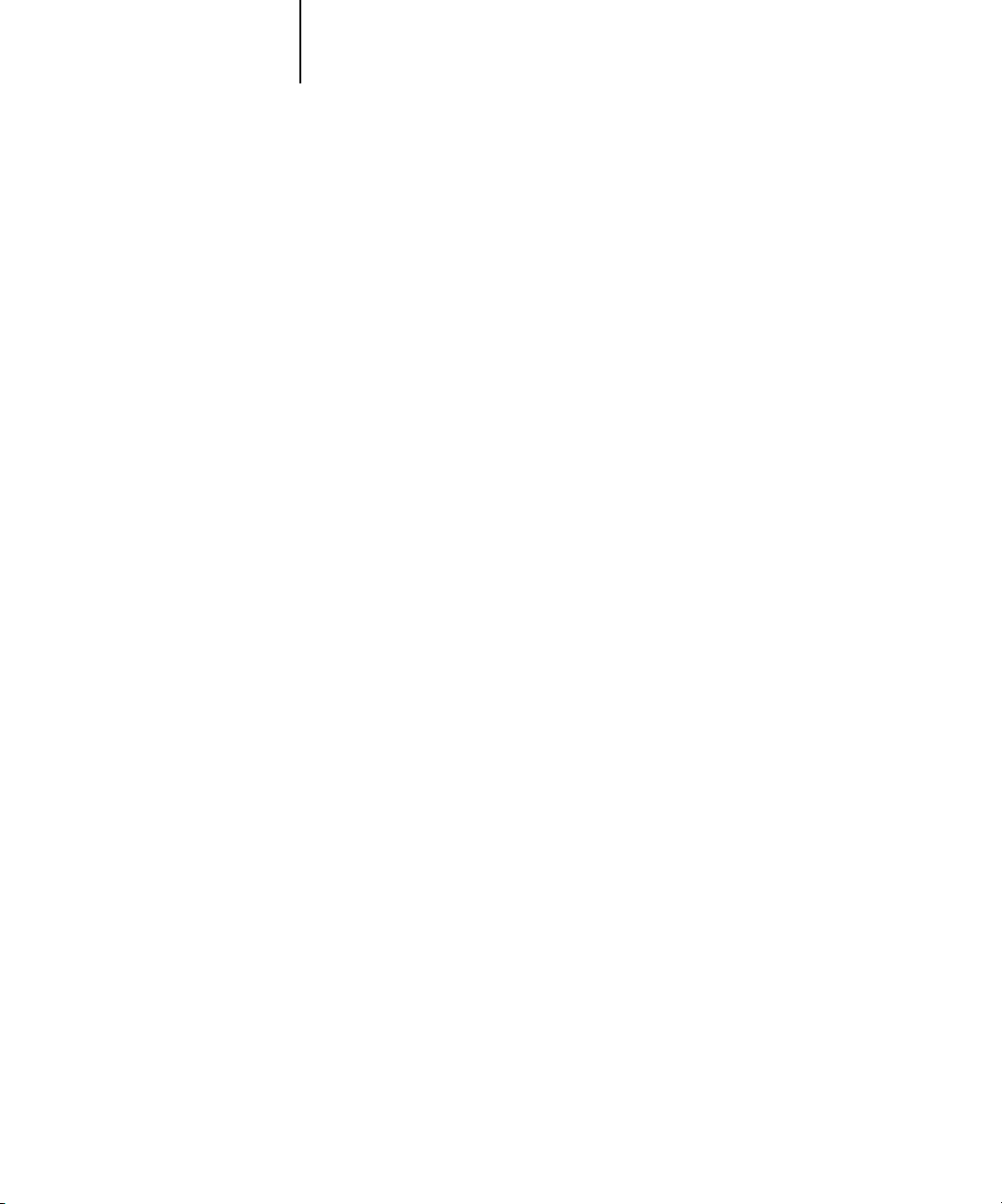
xv Terminología
Terminología
Los términos específicos se explican a medida que aparecen. Sin embargo, los términos
siguientes se utilizan en todo el documento:
•
PostScript (PS)
:
Un lenguaje de computadora diseñado como lenguaje de
descripción de páginas. El Fiery EX2101 utiliza este lenguaje para generar las
imágenes de las páginas y para comunicarse con las aplicaciones y con la copiadora.
El término “PostScript” también puede utilizarse para hacer referencia a los trabajos
de datos de PDF. PDF es un formato estructurado de PostScript que proporciona la
posibilidad de hacer una presentación preliminar, cambiar la escala y reordenar
páginas. En los casos en los que es aplicable, el término “PDF” se utiliza
específicamente para hacer referencia a los datos y trabajos PDF.
•
PCL (Printer Control Language)
: Un lenguaje de computadora diseñado como
lenguaje de descripción de páginas. El Fiery EX2101 utiliza este lenguaje para
generar las imágenes de las páginas y para comunicarse con las aplicaciones y con la
copiadora.
Trabajo
•
:
Un archivo que contiene comandos de PostScript o PCL y comentarios que
describen los gráficos, las imágenes capturadas y el texto que deben aparecer en cada
una de las páginas de un documento, además de las opciones de impresora, por
ejemplo, el papel o las opciones de terminación.
•
Almacenar en una cola
: Escribir en un disco. En este manual, se utiliza para referirse
a un trabajo de impresión PostScript o PCL que se guarda en la unidad de disco
duro del Fiery EX2101 como paso previo a su procesamiento e impresión.
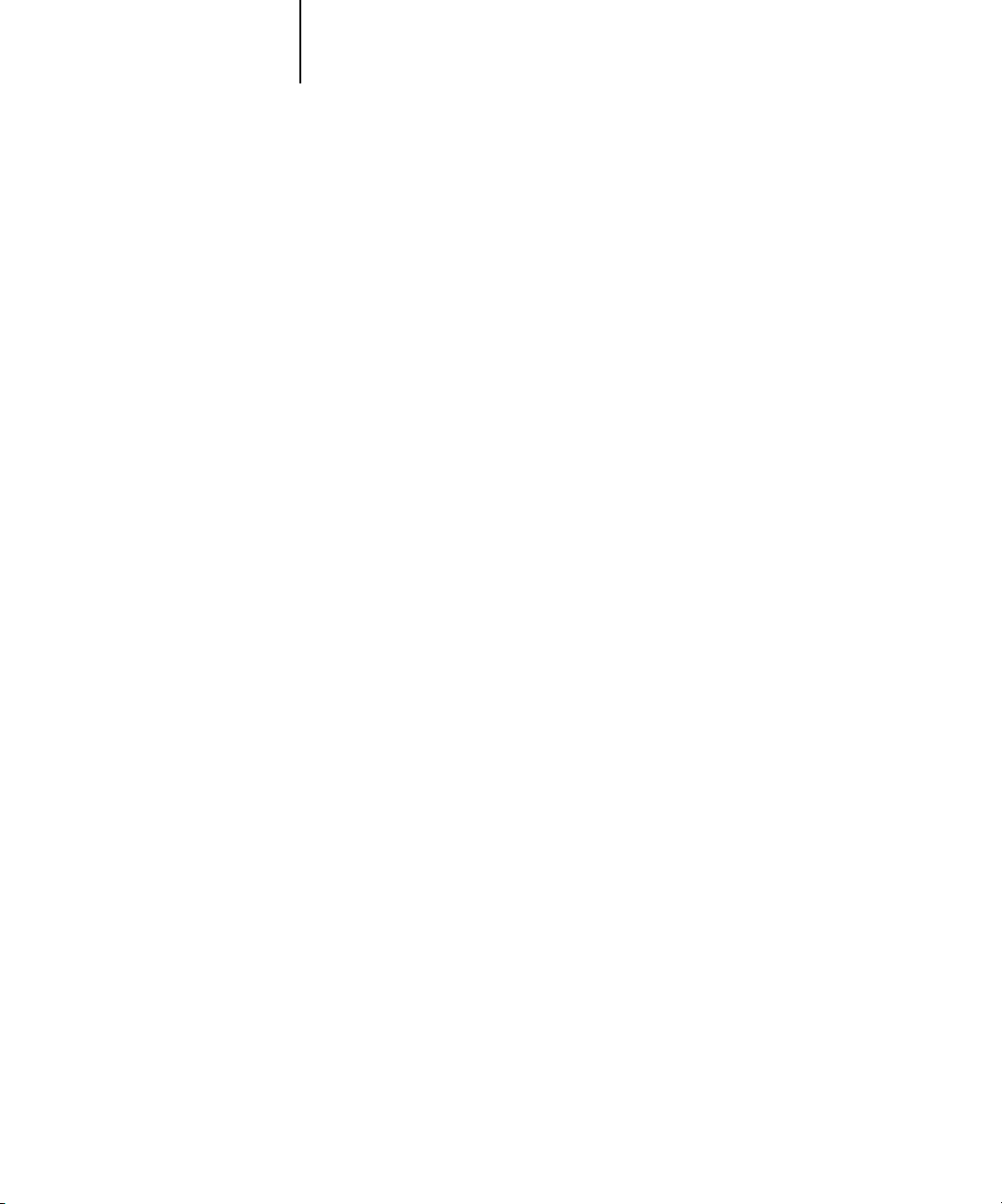
xvi Introducción
•
: Acrónimo de las palabras inglesas Raster Image Processing (procesamiento de
RIP
imágenes de trama) que convierte los comandos de PostScript o de PCL en
descripciones para cada posición de una página. Como sustantivo de uso general, un
RIP (acrónimo también de las palabras inglesas Raster Image Processor) es el
procesador de computadora que realiza estas operaciones.
El RIP del Fiery EX2101 convierte los comandos de texto y gráficos de PostScript o
PCL en especificaciones de cada punto de tóner que deposita la copiadora en una
página.
•
Procesar
: El término “proceso” y el término “RIP” se utilizan indistintamente en este
manual para hacer referencia al procesamiento de la imagen de trama.
•
Imprimir
: El trabajo de reproducción, o generación de imagen, de una página o un
trabajo en un dispositivo de impresión.
Estos conceptos explican la forma en que el Fiery EX2101 y la copiadora se combinan
para crear un potente sistema de impresión.
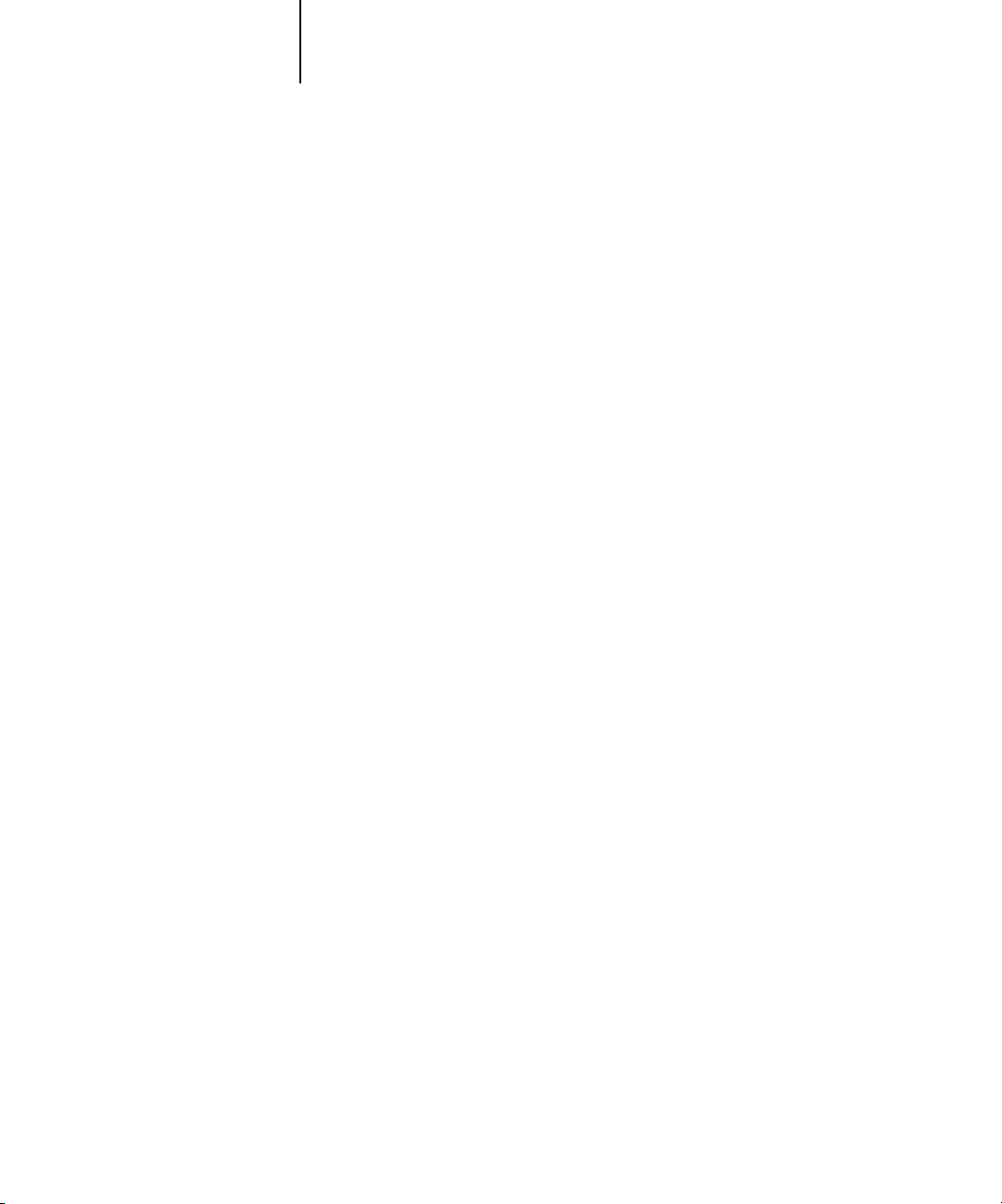
1-1 Entornos de trabajo
1
Capítulo 1: Acerca de la administración de trabajos
En este capítulo se explican los principios básicos de la administración de trabajos en
un entorno de impresión controlado por un operador. También se ofrece un resumen
de las utilidades de administración de trabajos del Fiery EX2101.
Entornos de trabajo
El Fiery EX2101 admite varios niveles de control de impresión, administración de
trabajos y configuración y proporciona la flexibilidad que usted necesita para
seleccionar una configuración adecuada para los requisitos de su ubicación.
Niveles de control de trabajos
En las descripciones siguientes se resumen los distintos niveles de control de trabajos
que pueden existir en su entorno.
•En un extremo, un operador de un entorno con grandes volúmenes de impresión
puede controlar todo el flujo de trabajos y todas las operaciones de impresión. Los
trabajos de impresión enviados por los usuarios remotos se almacenan en el disco
duro del Fiery EX2101 y se conservan hasta que el operador decide que es el
momento adecuado para imprimirlos. Las funciones adicionales (redefiniciones de
trabajos, definición de prioridades y administración de tipos) están reservadas para el
operador.
•Por otra parte, cualquier usuario de una red local puede controlar la impresión y
todas las funciones del Fiery EX2101. No es necesaria la intervención del operador.
Los usuarios pueden imprimir desde sus estaciones de trabajo a cualquiera de las
conexiones de impresión publicadas. Cualquier usuario puede usar las utilidades de
administración de trabajos para controlar cualquier trabajo de impresión.
Puede implementar niveles intermedios de control de trabajos en su entorno. Sin
embargo, las utilidades de administración de trabajos resultan idóneas para un entorno
controlado por un operador.
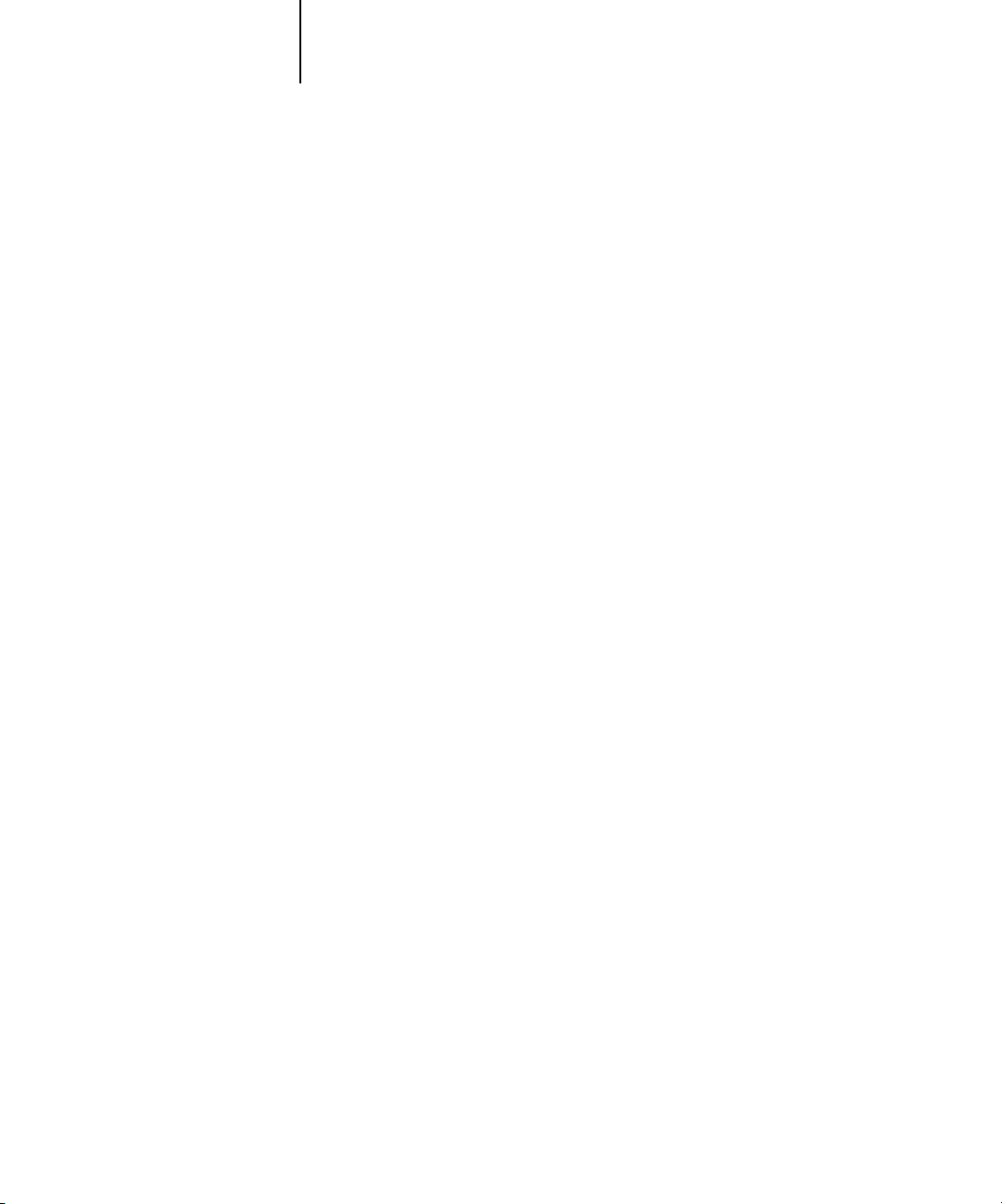
1-2 Acerca de la administración de trabajos
1
Configuración de un entorno controlado por un operador
En este manual se supone que está trabajando en un entorno controlado por un
operador que es el responsable de administrar el flujo de trabajos. Para crear un
entorno controlado por un operador, Ud. o el administrador deben realizar las tareas
siguientes:
Establecer privilegios de contraseña: El administrador debe configurar contraseñas
diferentes para el acceso del operador y el acceso del administrador al Fiery EX2101.
Para obtener instrucciones acerca de la configuración de contraseñas, consulte la Guía
de configuración.
Publicar sólo la cola En espera: El administrador sólo debe activar la cola En espera en
la configuración, no la conexión Directa ni la cola Impresión (para obtener más
información, consulte la Guía de configuración). De esta forma, se garantiza que todos
los trabajos enviados por los usuarios remotos se almacenen y retengan en el
Fiery EX2101, como preparación para que el operador los administre.
Establecer una comunicación entre los usuarios y el operador: El operador y los
usuarios remotos deben acordar un método que permita comunicar los requisitos de la
impresión, por ejemplo, el uso de archivos maestros de FreeForm™. Los usuarios
pueden adjuntar instrucciones a los trabajos mediante los campos de opciones de
impresión y notas (consulte página 1-5).
Conceptos básicos del flujo de trabajos
En un entorno de impresión controlado por un operador, los usuarios remotos envían
sus trabajos a la cola En espera del Fiery EX2101. Mediante la utilidad de
administración de trabajos, el operador ve la lista de trabajos en espera y decide cuándo
debe liberar cada trabajo para su procesamiento e impresión.
El operador también puede intervenir durante el flujo de trabajos, deteniendo los
trabajos a medida que se procesan o imprimen y poniéndolos en espera para acciones
futuras, o bien redefiniendo los valores de impresión definidos por el usuario para un
trabajo. En algunos casos, el operador puede incluso modificar un trabajo, duplicar o
eliminar páginas o combinarlo con páginas de otro trabajo antes de liberarlo para su
impresión.
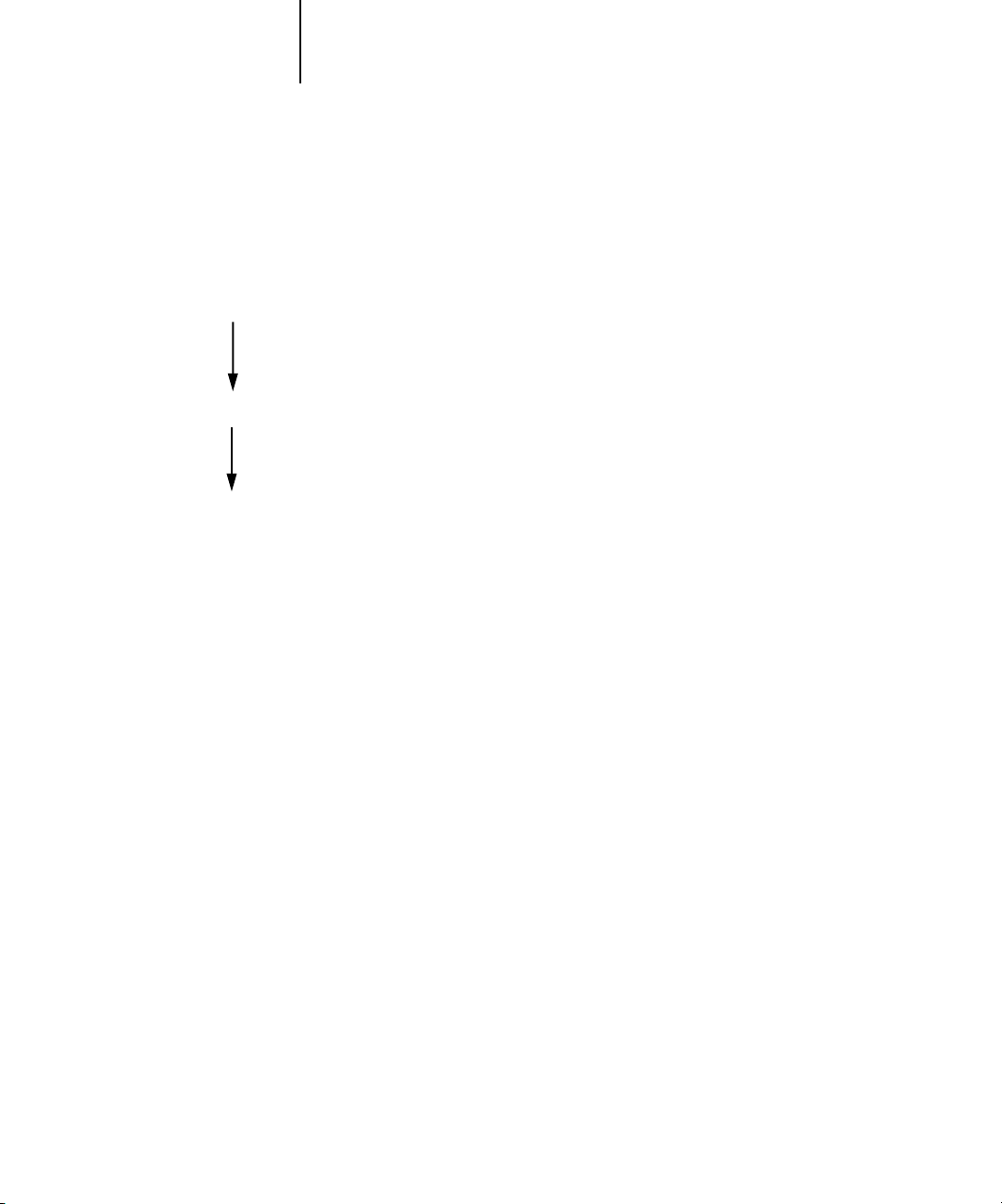
1-3 Conceptos básicos del flujo de trabajos
1
Almacenamiento, procesamiento e impresión
Para comprender cómo funciona el flujo de trabajos en el Fiery EX2101, resulta
útil tener en cuenta las tres fases principales de la impresión.
Recibiendo
Procesando
Imprimiendo
Recibiendo: Cuando se importa un archivo de trabajo del disco o cuando un usuario
remoto lo envía a través de la red, el Fiery EX2101 lo recibe y lo almacena en una
ubicación del disco. Después de recibirlo y almacenarlo completamente, el trabajo
permanece en espera de más instrucciones del operador.
Procesando: Cuando el operador libera el archivo del trabajo, éste pasa a la fase de
procesamiento de imágenes de trama en el Fiery EX2101. Durante el procesamiento,
el archivo del trabajo se interpreta como una imagen de trama. Esta imagen de trama
contiene la información que necesita la copiadora para imprimir el trabajo de la forma
deseada por la persona que lo envió. En la imagen de trama, los datos asociados a cada
punto se reproducen en la copiadora. Estos datos de trama indican a la copiadora si
debe aplicar o no tóner en cada posición de la página.
Imprimiendo: Después del procesamiento, el trabajo suele pasar a la fase de impresión.
Durante esta fase, la imagen de trama asociada con el trabajo se transfiere del
Fiery EX2101 a la copiadora a alta velocidad. A continuación, la imagen de trama se
reproduce en el papel y el trabajo se imprime.
Si bien los archivos originales de los trabajos se guardan en el disco del Fiery EX2101,
las imágenes de trama suelen eliminarse tras la impresión. El operador puede ejecutar
comandos para guardar y retener la imagen de trama en el disco duro junto con el
archivo original del trabajo. El guardado de la imagen de trama en el disco presenta dos
ventajas: los archivos de trama ya están procesados y se imprimen con rapidez. Por otro
lado, cada una de las partes del archivo de trama se sigue identificando con una página
del documento original, de forma que es posible utilizar de forma individual cualquier
página de un archivo de imagen guardado.
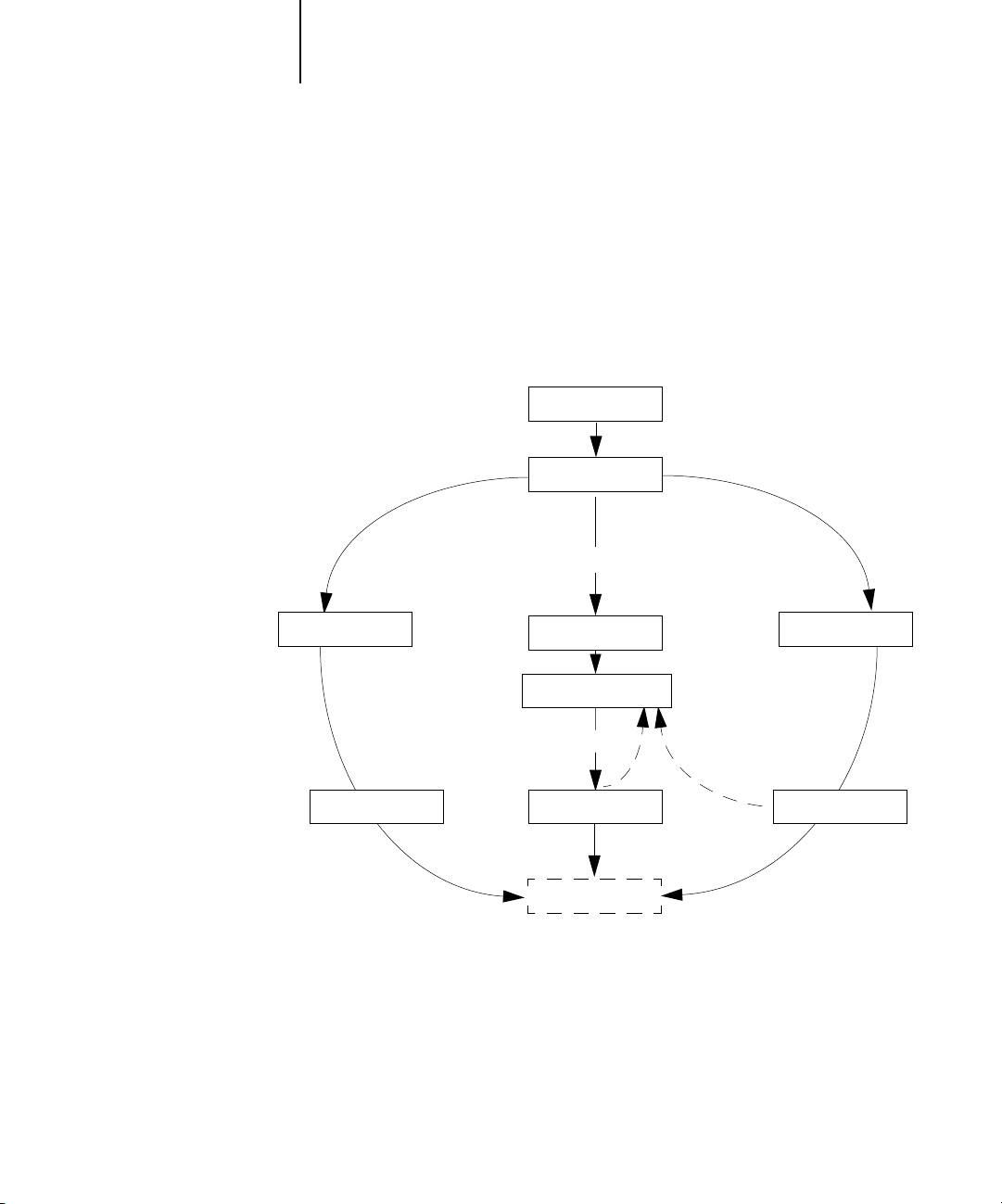
1-4 Acerca de la administración de trabajos
1
Visualización del flujo de trabajos
Como operador, las herramientas de administración de trabajos permiten retener
y liberar un trabajo en cualquier momento del flujo de trabajo. En la ilustración
siguiente, los cuadros sólidos indican los tipos de indicadores de estado que puede ver
en la ventana Trabajos activos de Command WorkStation o Command WorkStation
LE. Los elementos en negrita representan a los comandos que puede ejecutar desde una
utilidad de administración de trabajos para liberar los trabajos en espera.
Recibiendo
Datos de
PostScript
y PCL
Datos de
PostScript, PCL
y de trama
Imprimir
Procesando
En cola/En espera
Procesar y En espera Imprimir y
En espera
Procesando
Procesados/En espera
Imprimir
ImprimiendoImprimiendo Imprimiendo
Impresos
Procesando
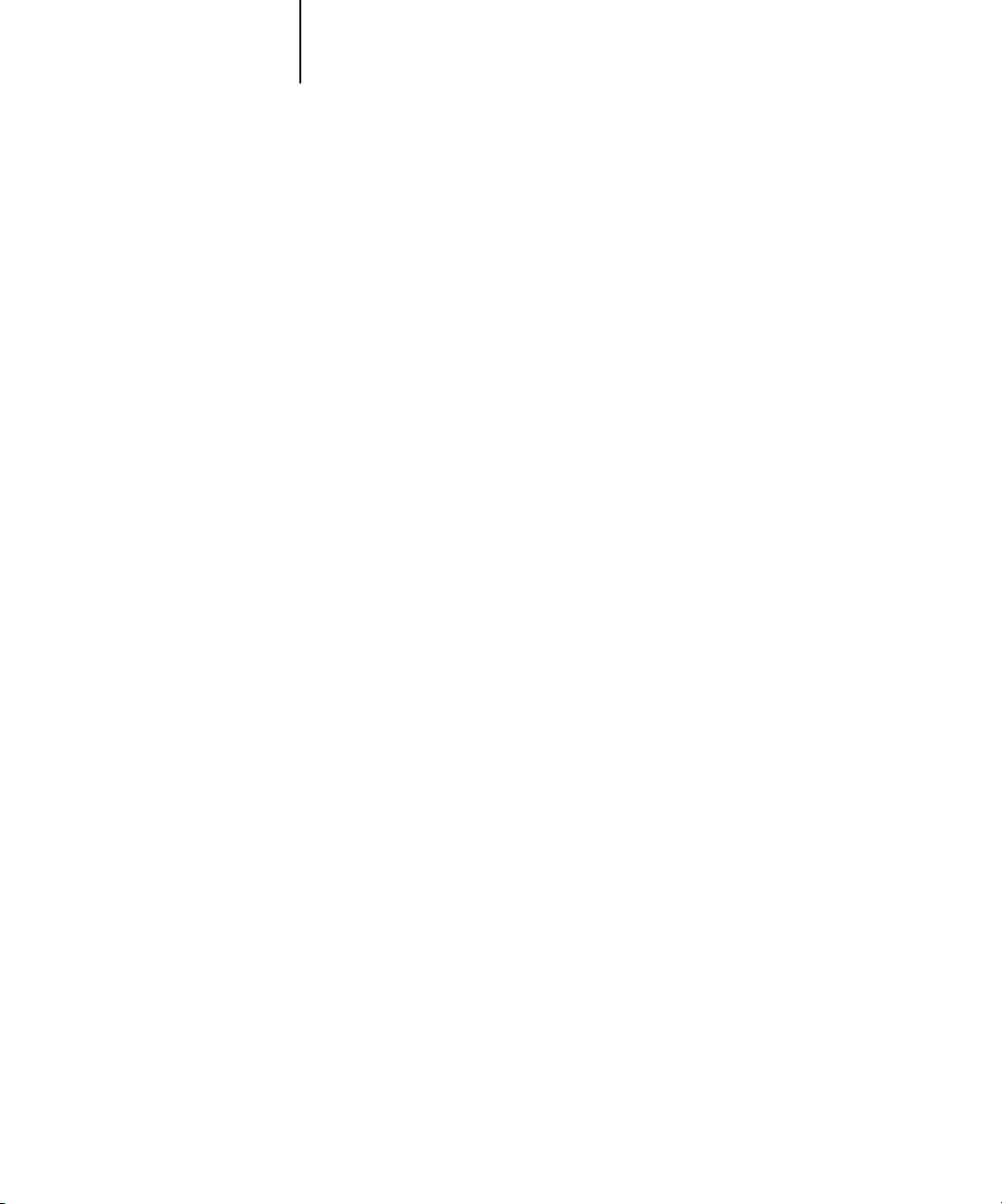
1-5 Comunicación con los usuarios
1
Cada comando inicia un flujo de trabajo:
Imprimir: Cuando se ejecuta el comando Imprimir para un trabajo en espera, el trabajo
se libera para su procesamiento e impresión inmediatos en el Fiery EX2101.
Imprimir y En espera: Cuando se ejecuta el comando Imprimir y En espera para un
trabajo retenido, el trabajo se libera para su procesamiento e impresión inmediatos. Sin
embargo, se conserva una copia de datos de trama del trabajo original con el estado
procesado/en espera, incluso tras completarse la impresión del trabajo original.
Procesar y En espera: Cuando se ejecuta el comando Procesar y En espera (Command
WorkStation o Command WorkStation LE) o el comando RIP y Espera (Fiery
WebSpooler o Fiery Spooler) para un trabajo retenido, el trabajo se libera para su
procesamiento y se retiene indefinidamente con el estado procesado/en espera. Para
liberar el trabajo para su impresión inmediata, debe ejecutar el comando Imprimir. Se
conserva una copia de datos de trama del trabajo original con el estado procesado/en
espera, incluso tras completarse la impresión del trabajo original.
Comunicación con los usuarios
Como operador, puede usar las herramientas de administración de trabajos para
comunicarse con los usuarios que enviaron los trabajos de impresión. Puede ayudar a
los usuarios a conocer mejor el Fiery EX2101 y la copiadora para que puedan elegir las
opciones adecuadas para sus trabajos, entregando la información siguiente:
Información de dispositivo del Fiery EX2101
•El nombre del Fiery EX2101 en la red y los nombres de los servidores de red que la
comparten.
• La dirección IP o el nombre DNS del Fiery EX2101, para permitir el acceso de los
usuarios a las utilidades de Fiery WebTools
• Lista de valores por omisión de la copiadora y otros valores
™

1-6 Acerca de la administración de trabajos
1
• Lista de tipos instalados
Si las aplicaciones no transfieren automáticamente los tipos, ¿puede los usuarios
transferir tipos al Fiery EX2101? ¿Deben los usuarios incrustar los tipos en los
documentos o deben suministrarlos de forma que usted pueda transferirlos?
• Lista de opciones instalables para la copiadora
•Papeles disponibles, opciones alternativas y configuraciones estándar de bandejas
y papeles
Información de impresión
•Duración de los trabajos retenidos en el Fiery EX2101 antes de la eliminación
•Instrucciones para la configuración de la impresora en computadoras cliente
•Orígenes de los controladores de impresora PostScript, PPD y otra información
adicional
•Valores de PPD recomendados
•Valores conflictivos y errores habituales de PostScript
•Información de FreeForm acerca del uso de los datos maestros y variables
•Información de imposición acerca del uso de la opción DocBuilder Pro
•Requisitos para los campos Notas (la información que aparece en el Registro de
trabajos)
Por ejemplo, nombre de departamento, código de cuenta, número de teléfono o
extensión. ¿Hay algún dato que deba utilizarse obligatoriamente en su compañía?
•Sugerencias para la utilización del campo Instrucciones
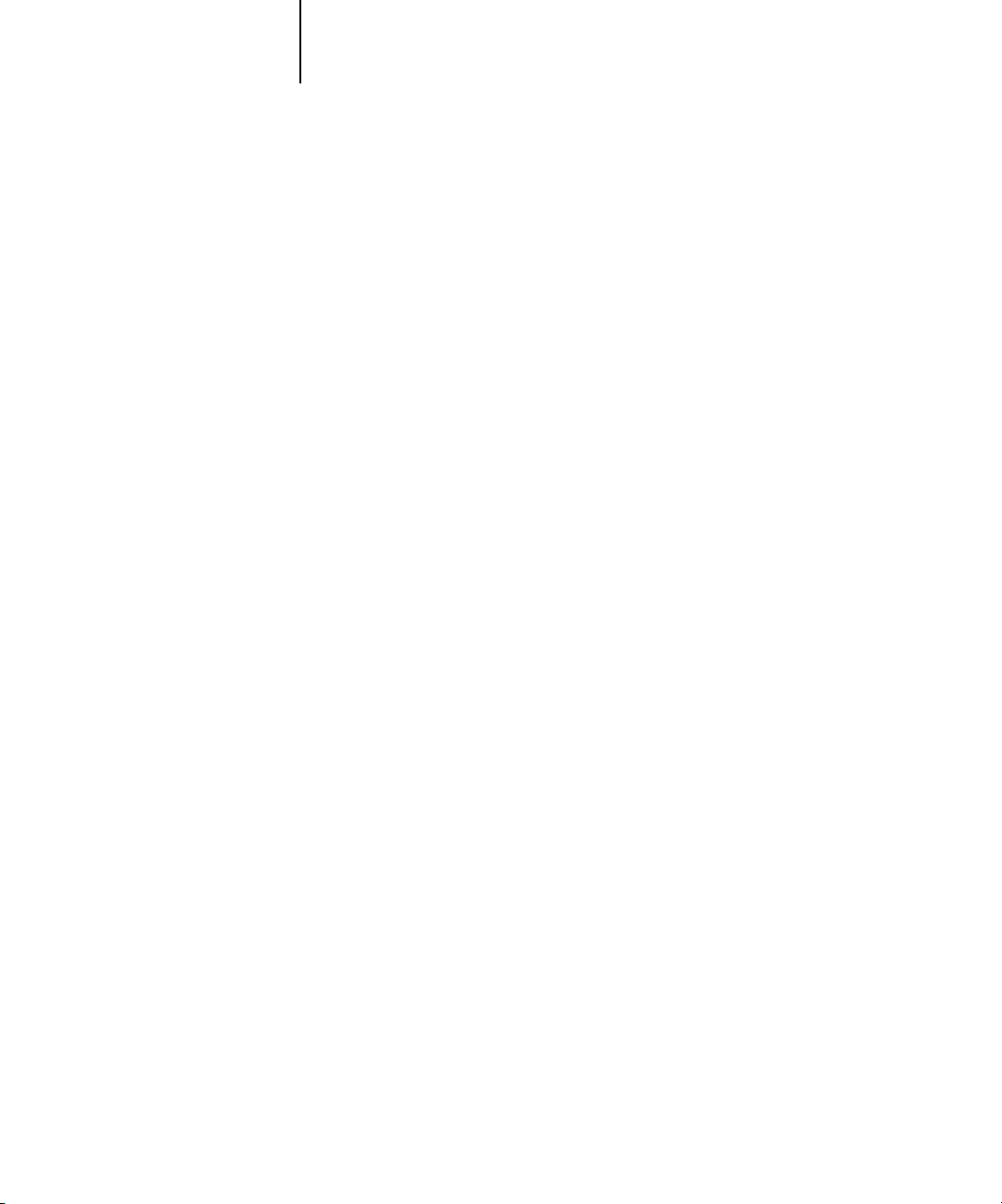
1-7 Comunicación con los usuarios
1
Qué debe comprobar el operador
Los usuarios especifican las opciones de impresión con los trabajos que envían a la
impresora. También pueden usar los campos Instrucciones y Notas para informar de
requisitos especiales de impresión e información contable. Toda esta información
especificada por el usuario y que acompaña al trabajo se denomina información de
control de trabajos.
Como operador, le recomendamos que indique a los usuarios remotos la información
de control de trabajos que usted comprueba al recibir un trabajo de impresión y qué
debe saber para poder imprimir los trabajos que envían.
Información de control de trabajos
Puede ver e incluso redefinir las opciones de impresión especificadas por los usuarios,
mediante la comprobación de la información de control de los trabajos. Para mostrar
las opciones de impresión definidas por el usuario, seleccione Propiedades en
Command WorkStation o Command WorkStation LE (consulte la página 3-16) o
Prevalecer sobre la configuración de impresión en Fiery WebSpooler o Fiery Spooler
(consulte la página 7-9).
Campos Notas
Los usuarios pueden introducir información de control de trabajos en los campos
Notas, por ejemplo:
•Nombre de usuario y número de teléfono
•Información de facturación
•Información de costos de trabajos
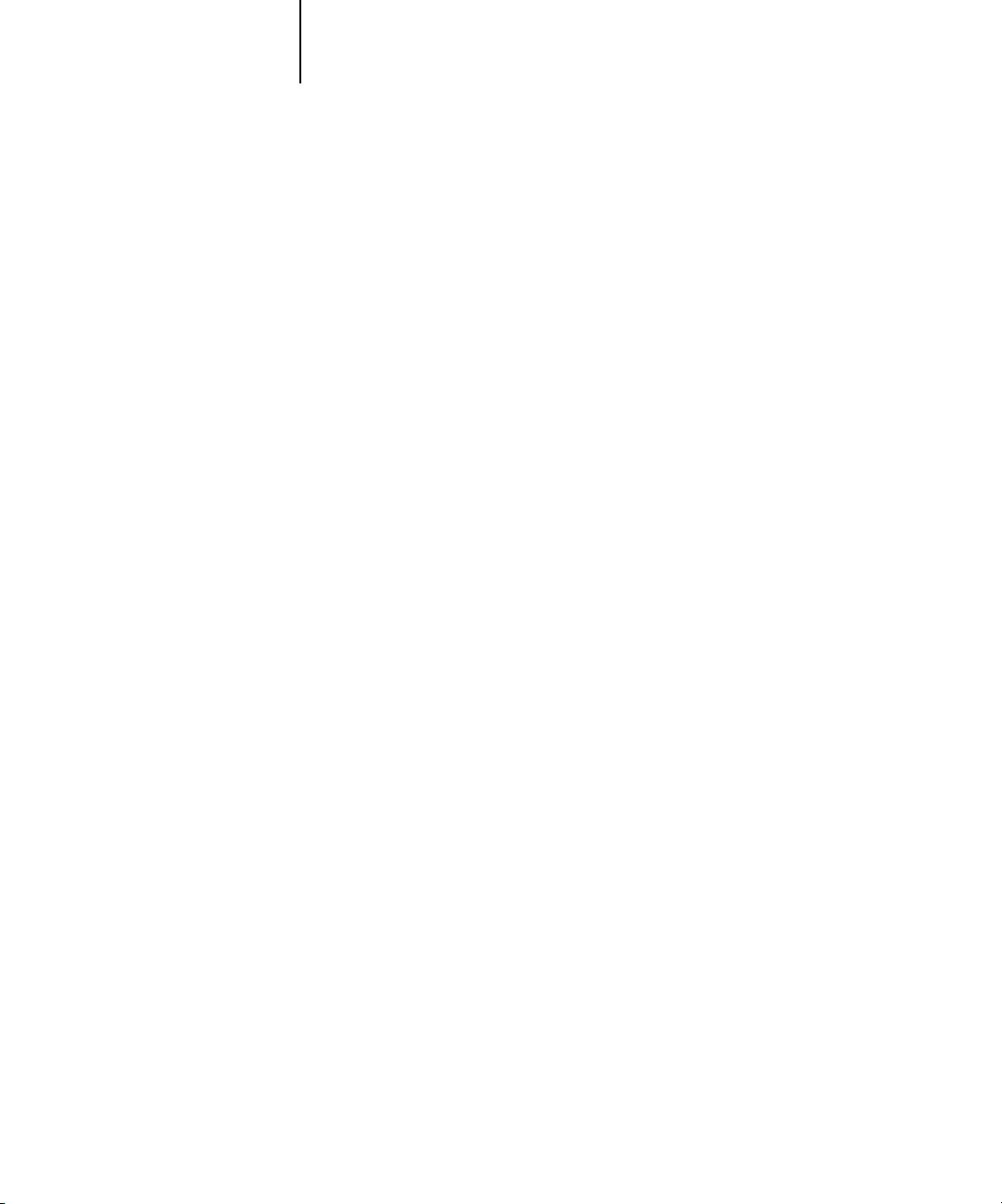
1-8 Acerca de la administración de trabajos
1
Campo Instrucciones
Los usuarios también pueden introducir información en el campo Instrucciones para
informar de requisitos especiales de impresión, como por ejemplo:
•Prioridad, fecha prevista y solicitud de notificación
• Número de copias
•Tipo y cantidad de papel
•Solicitud de mantener el trabajo en espera para su impresión o reimpresión futuras,
además de instrucciones para el trabajo en el futuro
•Instrucciones para combinar un trabajo con otro
•Información de FreeForm acerca del uso de los datos maestros y variables
•Instrucciones de imposición
Resumen de las utilidades de administración de trabajos
El Fiery EX2101 incluye las siguientes utilidades de administración de trabajos:
• Command WorkStation
• Command WorkStation LE
•Fiery WebSpooler
•Fiery Spooler
Estas utilidades se han diseñado para los operadores encargados de controlar y
administrar los trabajos y supervisar el flujo de trabajos del Fiery EX2101. Todas estas
utilidades disponen de las siguientes funciones de administración de trabajos:
•Monitoreo de la actividad del Fiery EX2101 y control del flujo de trabajos
•Visualización y redefinición de los valores definidos por el usuario en las opciones de
impresión
•Edición y combinación de archivos de trabajos
• Control de la actividad de trabajos a través del Registro de trabajos
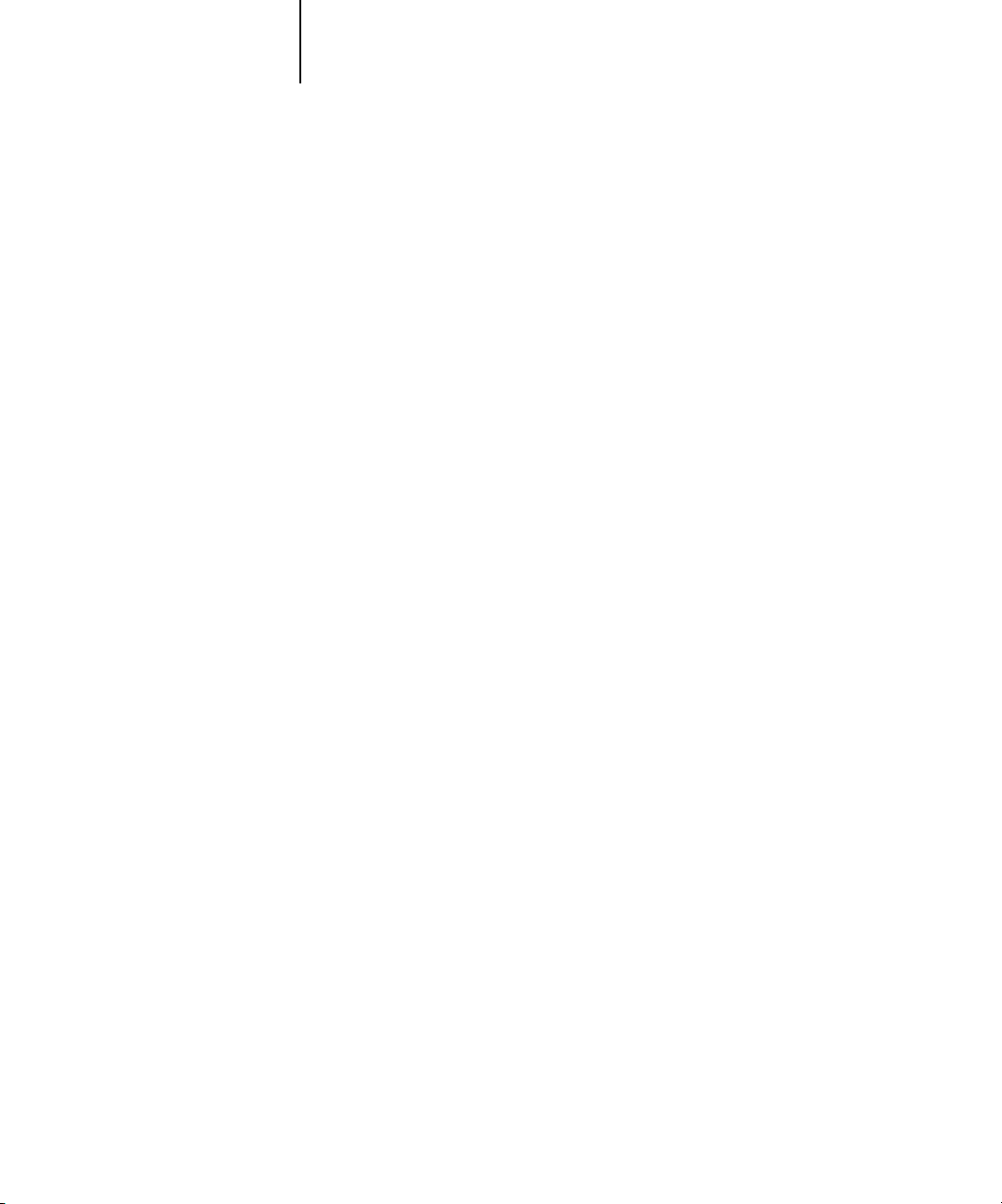
1-9 Resumen de las utilidades de administración de trabajos
1
Command WorkStation
La más potente de las utilidades de administración de trabajos, Command
WorkStation, puede estar instalada en una computadora Microsoft Windows
que tenga una conexión de red al Fiery EX2101. Además de las funciones de
administración de trabajos resumidas anteriormente, Command WorkStation
dispone de una interfaz de usuario personalizable que permite monitorear y
administrar los trabajos de varios servidores Fiery EX2101 al mismo tiempo.
Para obtener una introducción a la interfaz de usuario de Command WorkStation,
consulte el Capítulo 2. Para obtener más información acerca del monitoreo, la
administración y el archivo de trabajos con Command WorkStation, consulte el
Capítulo 3.
Command WorkStation LE
Command WorkStation LE permite a los operadores y usuarios administrar los
trabajos desde una computadora Mac OS que tenga una conexión de red al
Fiery EX2101.
Las funciones de Command WorkStation LE son similares a las de Command
WorkStation. Para obtener más información acerca de Command WorkStation LE,
consulte los Capítulos 2 y 3.
Fiery WebSpooler y Fiery Spooler
Fiery WebSpooler y Fiery Spooler tienen un aspecto y una funcionalidad similares. Sin
embargo, se accede a las utilidades de diferentes formas. Puede usar Fiery WebSpooler a
través de un examinador de Web con Java habilitado en cualquier computadora con
una conexión de red al Fiery EX2101. Fiery Spooler debe instalarse en una
computadora Mac OS conectada a la red y sólo puede usarse en esa computadora.
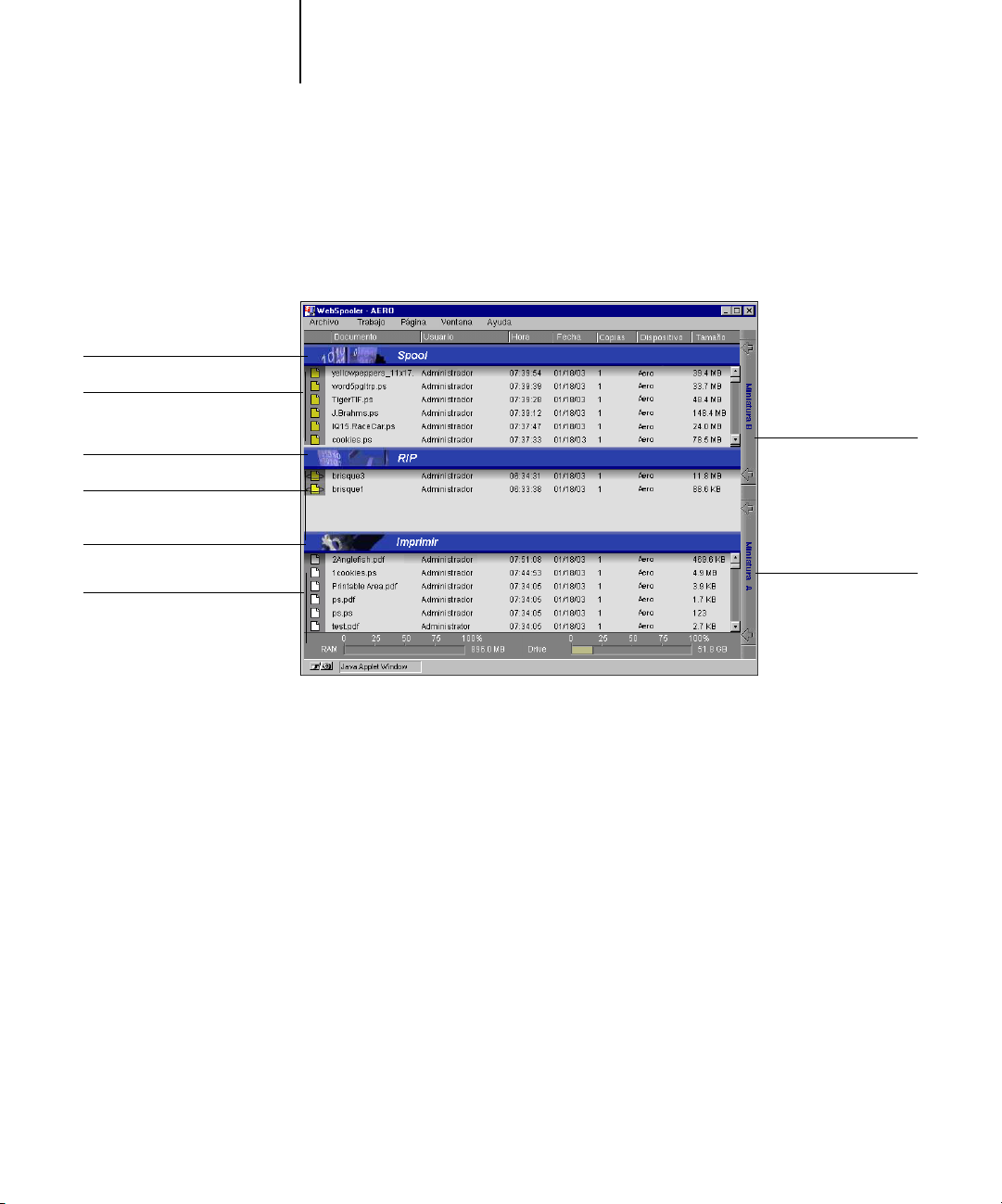
Barra de estado Spool
Área Spool
1-10 Acerca de la administración de trabajos
1
Tanto Fiery WebSpooler como Fiery Spooler disponen de funciones de administración
de trabajos parecidas a las de Command WorkStation. La interfaz de usuario por
omisión de Fiery WebSpooler aparece en la ilustración siguiente. La interfaz de usuario
de Fiery Spooler es similar.
Barra de estado RIP
Área RIP
Barra de estado Imprimir
Área Imprimir
Miniatura B
Miniatura A
Para obtener información acerca de la utilización de Fiery WebSpooler o Fiery Spooler,
consulte el Capítulo 7.
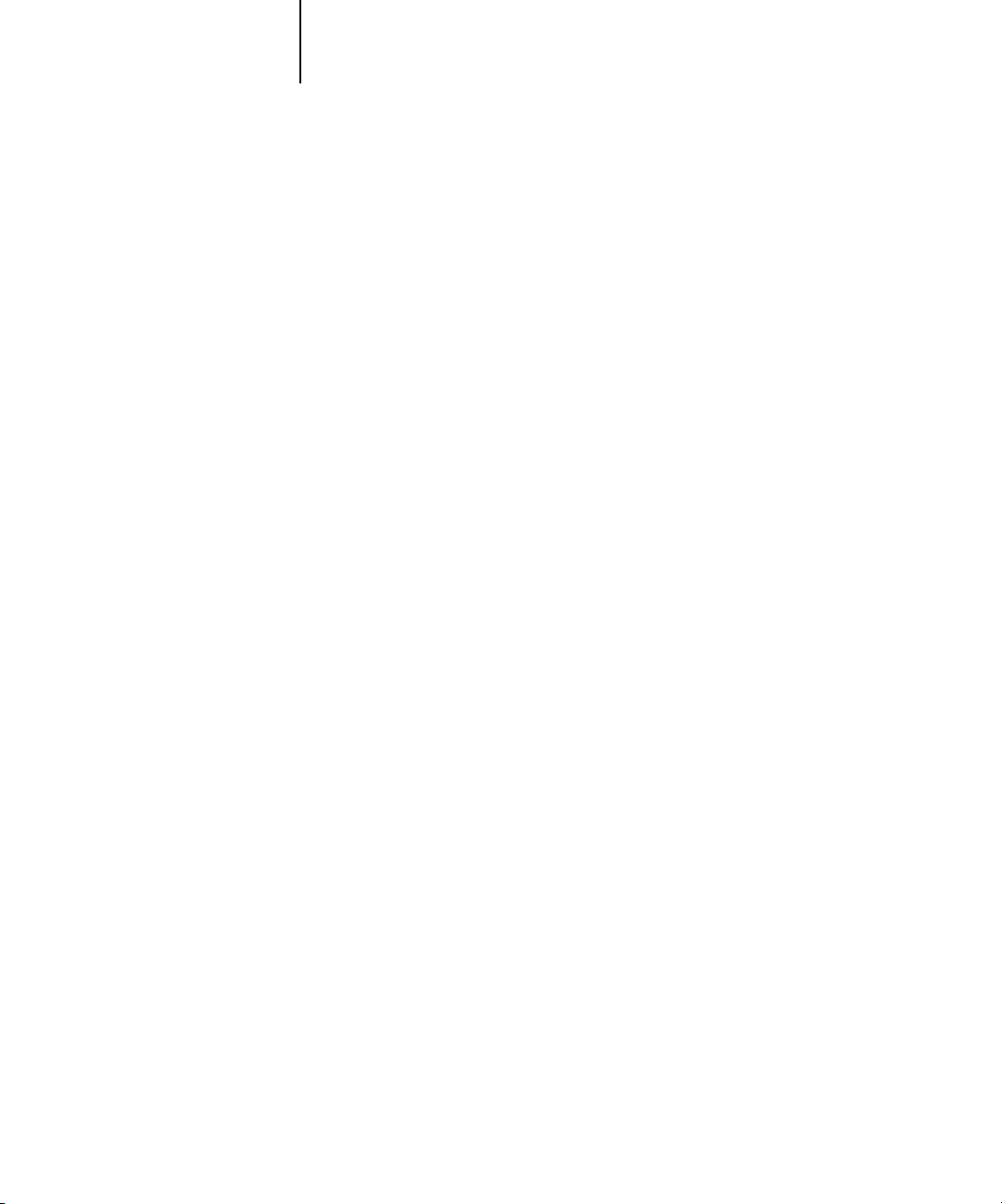
2-1 La interfaz gráfica
2
Capítulo 2: Introducción a Command WorkStation y Command WorkStation LE
Este capítulo proporciona una introducción a las interfaces gráficas de usuario de
Command WorkStation y Command WorkStation LE. Para ir utilizando el software a
medida que lee el capítulo, inicie una sesión en la aplicación con una contraseña de
operador o administrador, de la forma descrita en la página 3-2.
Después de iniciar la sesión, puede ver las distintas ventanas de la aplicación. La
exploración será más completa si dispone de algunos trabajos en la ventana Trabajos
activos (los trabajos de la cola En espera) y si puede enviar más trabajos desde una
computadora cercana.
Este capítulo también describe funciones de configuración como la impresión de
páginas de información del Fiery EX2101, la selección de las preferencias de la
aplicación y la administración de los tipos del Fiery EX2101.
NOTA: Si no se especifica lo contrario, la información de este capítulo se aplica tanto
a Command WorkStation como a Command WorkStation LE. Las secciones que
se aplican exclusivamente a Command WorkStation aparecen indicadas con un
asterisco (*). Las secciones que corresponden exclusivamente a Command WorkStation
LE aparecen indicadas por una cruz (†). En los casos en que las dos aplicaciones son
prácticamente idénticas, sólo se muestran las ilustraciones de Command WorkStation.
La interfaz gráfica
Command WorkStation y Command WorkStation LE constituyen una forma gráfica
de monitorear, ver en presentaciones preliminares y administrar trabajos de uno o
varios servidores Fiery EX2101. Puede ocultar o reorganizar los componentes de la
interfaz para crear diseños personalizados adaptados a sus necesidades de
administración de trabajos.

2-2 Introducción a Command WorkStation y Command WorkStation LE
2
Las ilustraciones siguientes muestran los componentes de Command WorkStation y
Command WorkStation LE.
1
4
5
Command WorkStation
1 Barra de menús (consulte la página 2-17)
2 Indicadores de estado de trabajos (consulte la página 2-12)
3 Botones de acción (consulte la página 2-13)
4 Ventana Trabajos activos (consulte la página 2-4)
5 Ventana de trabajos (consulte la página 2-6)
6 Monitor de actividad (consulte la página 2-9)
2
3
6
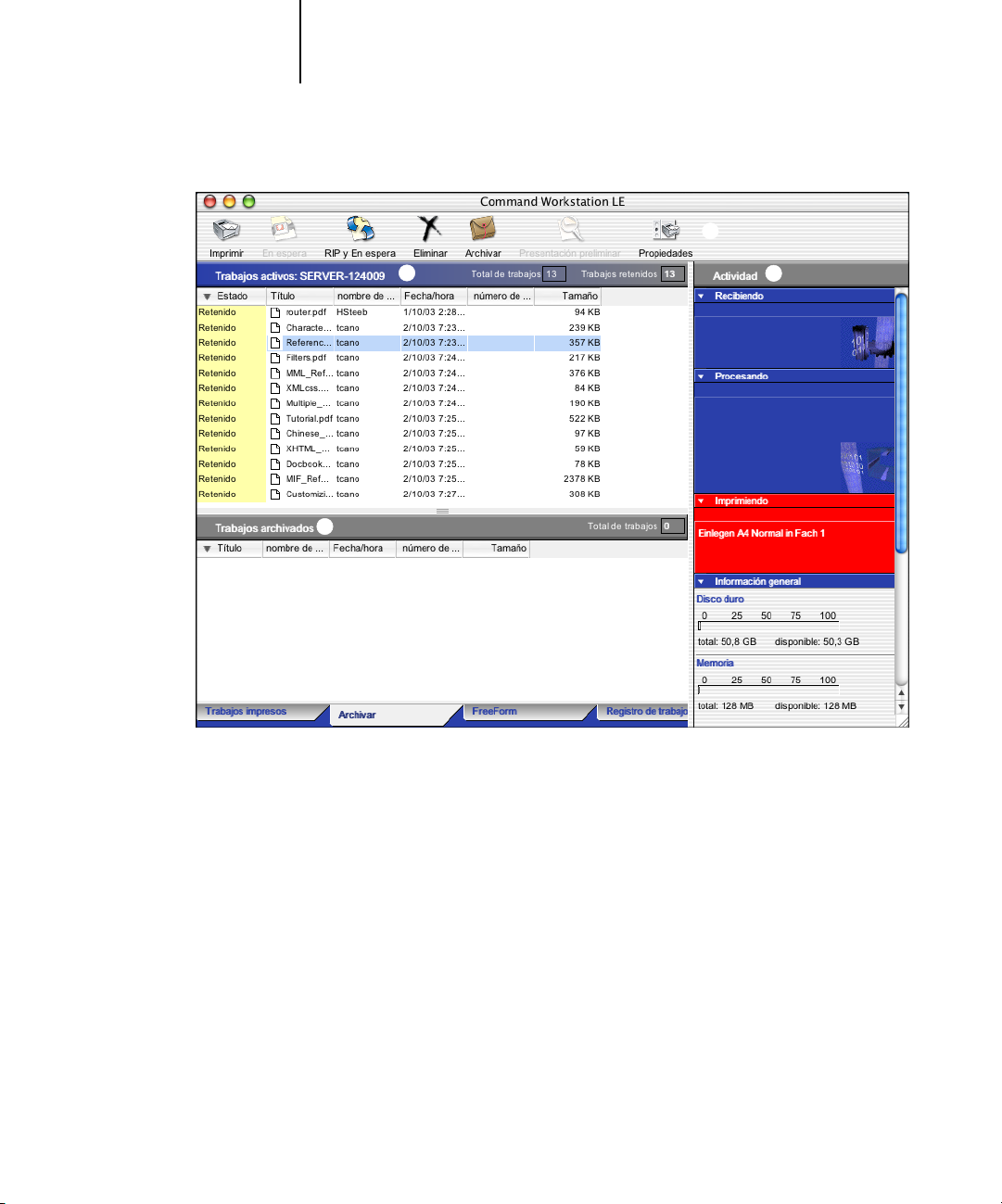
2-3 La interfaz gráfica
2
1
2
3
Command WorkStation LE
1 Botones de acción (consulte la página 2-13)
2 Ventana Trabajos activos (consulte la página 2-4)
3 Ventana de trabajos (consulte la página 2-6)
4 Monitor de actividad (consulte la página 2-9)
4
En las secciones siguientes se describen los distintos componentes de Command
WorkStation y Command WorkStation LE.
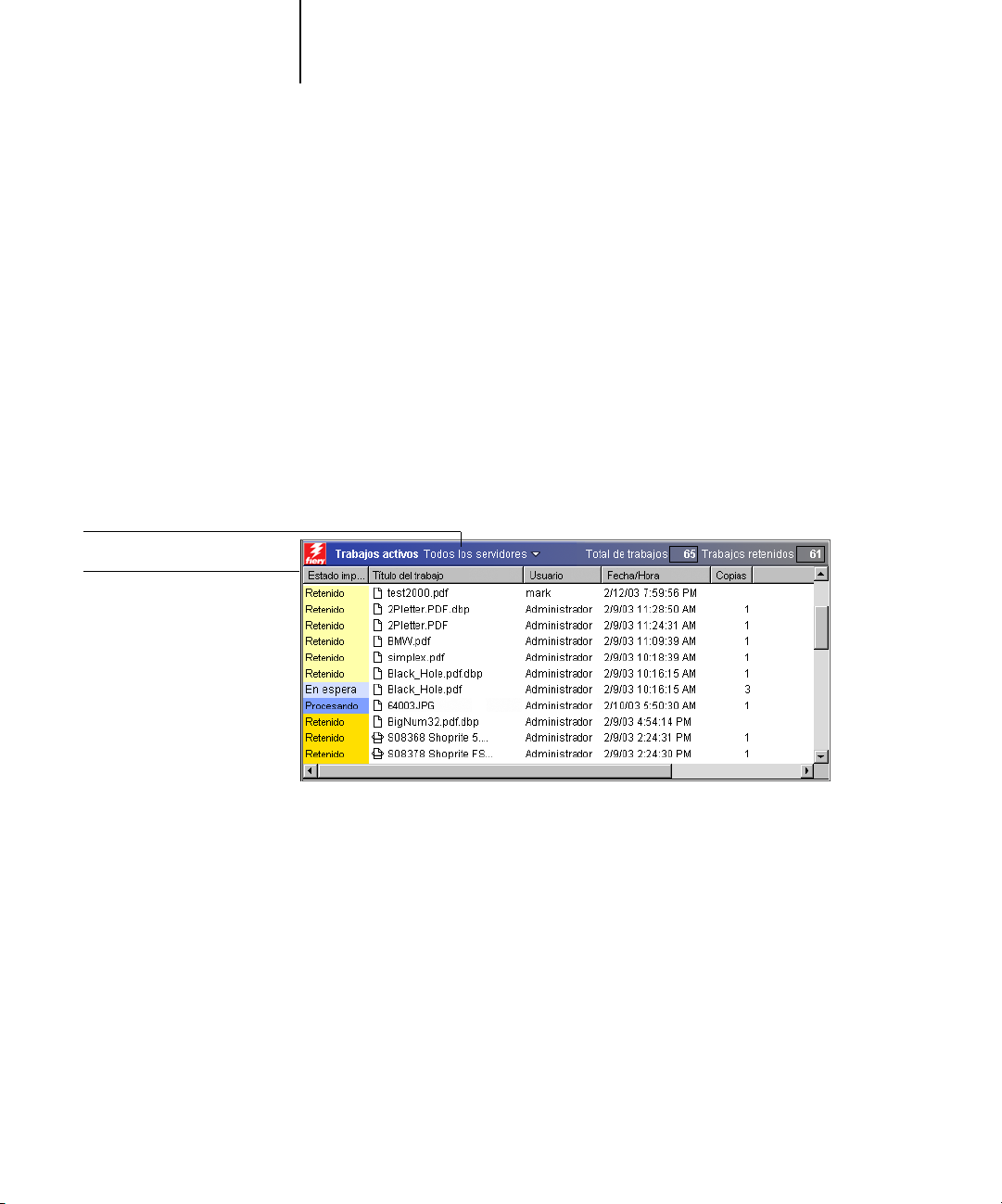
2-4 Introducción a Command WorkStation y Command WorkStation LE
2
Menú de selección de servidores
Información de control de trabajos
Ventana Trabajos activos
La ventana Trabajos activos muestra dinámicamente el estado y la información de
control de los trabajos que se están reteniendo, procesando o imprimiendo a través del
Fiery EX2101. La barra de título muestra el número total de trabajos y el número total
de trabajos en espera que se están monitoreando.
La ventana Trabajos activos se muestra siempre en la pantalla. No puede ocultarla ni
arrastrarla a otra ubicación. Mediante los comandos de administración de trabajos,
puede liberar los trabajos retenidos en la ventana, para iniciar su procesamiento e
impresión, cancelar los trabajos que se están procesando o imprimiendo y devolver los
trabajos de nuevo al estado en espera para acciones futuras. Para obtener más
información acerca de los indicadores de estado que aparecen en la ventana Trabajos
activos, consulte “Indicadores de estado de trabajos” en la página 2-12.
Command WorkStation

2-5 La interfaz gráfica
2
Información de control de trabajos
Command WorkStation LE
La ventana Trabajos activos permite:
•Monitorear y administrar los trabajos del Fiery EX2101 (consulte la página 3-8)
•Personalizar la información de control de los trabajos (consulte la página 3-9)
•Monitorear los trabajos de varios servidores Fiery EX2101* (consulte la página 2-14)

2-6 Introducción a Command WorkStation y Command WorkStation LE
2
Ventana de trabajos
La ventana de trabajos muestra información acerca de los trabajos que se han impreso
con éxito a través de un Fiery EX2101 conectado. La ventana está dividida en cuatro
paneles en capas. Haga clic en las pestañas de selección de la parte inferior de la
ventana para cambiar entre los distintos paneles.
La ilustración siguiente muestra la ventana Trabajos de Command WorkStation, que es
prácticamente idéntica a la ventana Trabajos de Command WorkStation LE.
Sección Trabajos impresos
En cada uno de los paneles, la barra de título muestra el nombre del panel y el número
total de trabajos mostrados.
Todos los paneles de la ventana Trabajos permiten personalizar la información de
control de los trabajos (consulte la página 3-9).
Panel Trabajos impresos
El panel Trabajos impresos muestra todos los trabajos impresos desde el Fiery EX2101.
Los nuevos trabajos impresos se agregan a la parte superior de la lista. El panel Trabajos
impresos muestra todos los trabajos impresos hasta que se alcanza un número máximo
de trabajos (determinado por el administrador en la configuración del Fiery EX2101).
Cuando se imprime el primer trabajo por encima del límite, el trabajo más antiguo se
elimina de la lista Trabajos impresos.
NOTA: El panel Trabajos impresos no muestra los siguientes tipos de trabajos: los
impresos a través de la cola Directa y los impresos con el comando Imprimir páginas.

2-7 La interfaz gráfica
2
Panel Trabajos archivados
El panel Trabajos archivados enumera todos los archivos y trabajos almacenados en
el archivo de trabajos.
Para obtener más información acerca del uso del panel Archivo, consulte “Ar chivo de
trabajos” en la página 3-35.

2-8 Introducción a Command WorkStation y Command WorkStation LE
2
Panel Archivos maestros de FreeForm
El panel Archivos maestros de FreeForm enumera los nombres de todos los archivos
maestros utilizados para la impresión de datos variables con FreeForm. Los trabajos
enumerados en el panel Archivos maestros de FreeForm representan a los archivos
maestros que se han preprocesado y almacenado en el Fiery EX2101.
El panel Archivos maestros de FreeForm no está disponible si inició una sesión con
privilegios de invitado. Para obtener más información acerca del uso de trabajos de
FreeForm y el panel Archivos maestros de FreeForm, consulte la página 3-31.

2-9 La interfaz gráfica
2
Panel Registro de trabajos
El panel Registro de trabajos enumera todos los trabajos procesados e impresos e
incluye la fecha y la hora en que se imprimieron.
El panel Registro de trabajos no está disponible si inició una sesión con privilegios de
invitado. Para obtener más información acerca del uso del panel Registro de trabajos,
consulte la página 3-37.
Monitor de actividad
El Monitor de actividad muestra un resumen de la actividad de los trabajos en todos
los servidores Fiery EX2101 o en un servidor Fiery EX2101 seleccionado. La actividad
mostrada puede incluir los trabajos liberados para su almacenamiento en colas,
procesamiento o impresión. Los trabajos en espera no aparecen en el Monitor de
actividad.
Para ver el Monitor de actividad, seleccione Monitor de actividad en el menú Ventana.
En Command WorkStation, puede usar el menú de selección de servidor de la ventana
Trabajos activos para mostrar la actividad de los trabajos de un Fiery EX2101 concreto
o de todos los servidores (consulte la página 2-14).

2-10 Introducción a Command WorkStation y Command WorkStation LE
2
Vista Todos los servidores *
En Command WorkStation, la vista Todos los servidores del Monitor de actividad
resume la actividad de todos los servidores Fiery EX2101 conectados.
• Nombre de servidor: Todos los Fiery EX2101 aparecen en una barra con su nombre
de servidor. Haga clic en la barra para expandir o contraer la información de
actividad de un Fiery EX2101 concreto.
• Recibiendo, procesando e imprimiendo trabajos: Si expande la barra del nombre de
servidor de un Fiery EX2101, se muestra la actividad de trabajos actual de ese
Fiery EX2101 junto a su cuadro de estado correspondiente (almacenando,
procesando o imprimiendo). Si la instalación de Command WorkStation para el
Fiery EX2101 está conectada a más de una copiadora, la copiadora que se encarga
del trabajo aparece debajo del nombre del trabajo. Si no se está produciendo ninguna
actividad en el Fiery EX2101, los cuadros de estado presentan Libre.
• Errores: Cuando se produce un error, la barra de nombre de servidor del
Fiery EX2101 afectado aparece resaltada con el color rojo. Los detalles del error
aparecen por debajo de la barra expandida.

Recibiendo
2-11 La interfaz gráfica
2
Vista de servidor seleccionado
Cuando se selecciona un solo Fiery EX2101 en Command WorkStation, el Monitor
de actividad muestra un resumen más detallado de la actividad actual de ese
Fiery EX2101. En Command WorkStation LE, el monitor de actividad siempre
muestra la actividad actual del servidor Fiery EX2101 conectado. Las imágenes
animadas proporcionan indicaciones visuales de la actividad del trabajo.
No se muestran los trabajos que estén en espera, preparados para procesar o preparados
para imprimir.
La ilustración siguiente muestra la vista Servidor seleccionado del Monitor de actividad
de Command WorkStation, que es prácticamente idéntica al monitor de actividad de
Command WorkStation LE.
Procesando
Imprimiendo
Información general
Aparecen cuatro secciones para el servidor seleccionado. Haga clic en la barra de título
en cada una de las secciones para expandir o contraer la visualización de cada sección.

2-12 Introducción a Command WorkStation y Command WorkStation LE
2
Recibiendo: Muestra el nombre de archivo del trabajo que se está almacenando en el
disco duro del Fiery EX2101.
Procesando: Muestra el nombre de archivo del trabajo que se está procesando, junto
con una presentación preliminar animada de la página que se procesa en cada
momento.
Imprimiendo: Muestra el nombre de archivo del trabajo que se está imprimiendo y el
número de la página que se imprime en cada momento. Al imprimir varias copias,
también se muestra el número de la copia.
Información general: Muestra el espacio de disco total y el disponible en la unidad,
además de la memoria total y disponible del Fiery EX2101. Esta sección también
indica el nombre del Fiery EX2101, la versión del software del sistema, el número del
servicio de asistencia técnica y el nombre de la copiadora.
Indicadores de estado de trabajos
Los indicadores de estado de trabajos definen los colores mostrados en las ventanas
Trabajos activos y Monitor de actividad, para mostrar el estado actual de los trabajos.
Para obtener más información acerca de la relación entre cada indicador y el flujo de
trabajos del Fiery EX2101, consulte “Conceptos básicos del flujo de trabajos” en la
página 1-2.
En Command WorkStation, se muestra una leyenda de los indicadores de estado de los
trabajos, debajo de la barra de menús:
Los indicadores de estado de trabajo codificados por colores identifican:
recibiendo (blanco): Se está copiando el archivo del trabajo a la unidad de disco duro
del Fiery EX2101.
en cola/en espera (amarillo claro): El trabajo ha sido transferido al disco duro del
Fiery EX2101 y requiere instrucciones de administración de trabajos por parte del
operador.
preparados para procesar (azul claro): El trabajo está almacenado en una cola para su
procesamiento.

2-13 La interfaz gráfica
2
procesando (azul intermedio): El trabajo se está procesando.
procesados/en espera (amarillo oscuro): El trabajo ha sido procesado y requiere
instrucciones de administración de trabajos por parte del operador.
preparados para imprimir (verde claro): El trabajo se encuentra en una cola para su
impresión con una copiadora conectada al Fiery EX2101.
imprimiendo (verde brillante): El trabajo se ha entregado a una copiadora conectada al
Fiery EX2101.
Botones de acción
Los botones de acción proporcionan un acceso cómodo a los comandos de
administración de trabajos más utilizados. También puede ejecutar estos comandos
seleccionándolos en la barra de menús o en los menús contextuales. Para obtener una
descripción detallada de los distintos comandos de los botones de acción, consulte la
tabla de la página 2-17.
Command WorkStation
Command WorkStation LE
PARA EJECUTAR UN COMANDO DE BOTÓN DE ACCIÓN
1. Seleccione un trabajo de la ventana Trabajos activos o de la ventana de trabajos.
2. Haga clic en el botón de acción que desee.
Si un comando no está disponible en el contexto actual, el botón de acción
correspondiente aparece atenuado.

2-14 Introducción a Command WorkStation y Command WorkStation LE
2
Ventanas de presentación preliminar
Las ventanas de presentación preliminar permiten ver presentaciones preliminares
con miniaturas de los trabajos seleccionados. También puede usar las ventanas de
presentación preliminar para cambiar el orden de las páginas de un trabajo, borrar
páginas y combinar páginas de varios trabajos para crear un solo trabajo.
Monitoreo de uno o varios servidores Fiery EX2101*
En Command WorkStation, puede configurar la ventana Trabajos activos, la ventana
de trabajos y el Monitor de actividad para que muestren la información de los trabajos
de un solo Fiery EX2101 o de todos los servidores Fiery EX2101.
PARA ESPECIFICAR EL FIERY EX2101 QUE SE ESTÁ MONITOREANDO
1. Haga clic en la flecha del menú de selección de servidores de la ventana Trabajos
activos, la ventana de trabajos o el Monitor de actividad.
Aparece un menú que contiene los nombres de todos los servidores Fiery EX2101
conectados.
2. Para mostrar los trabajos de un Fiery EX2101 concreto, seleccione el Fiery EX2101 en
la lista. Para mostrar los trabajos de todos los Fiery EX2101 conectados, seleccione
Todos los servidores.
Aparecen los trabajos de impresión en los servidores Fiery EX2101 especificados.
Personalización de la interfaz gráfica
Command WorkStation y Command WorkStation LE disponen de la flexibilidad para
mostrar, ocultar, reorganizar y anclar los componentes de la interfaz de usuario, para
adaptarse a sus necesidades de flujo de trabajo. Por ejemplo, es posible que sólo necesite
unos cuantos componentes, o quizá prefiera situar determinados componentes a los
lados, para una mayor facilidad de uso. En Command WorkStation, también puede
elegir uno de los tres diseños preestablecidos posibles.
También puede personalizar la apariencia de la información de control de trabajos en la
ventana de trabajos y la ventana Trabajos activos. Para obtener más información,
consulte la página 3-9.

2-15 Personalización de la interfaz gráfica
2
Utilización de estilos de diseño*
Command WorkStation dispone de tres estilos de diseño predefinidos y tres estilos
personalizables. Si selecciona el comando que corresponde a un estilo de diseño, la
pantalla se actualiza para mostrar una disposición específica de los componentes.
PARA SELECCIONAR UN ESTILO DE DISEÑO
• Seleccione Diseños en el menú Ventana y elija un estilo de diseño en el submenú
que aparece.
Puede elegir uno de los tres diseños predefinidos (Por omisión, Estilo 1 o Estilo 2)
y tres diseños personalizados. Para obtener una descripción de los componentes
incluidos con los distintos diseños predefinidos, consulte la página 2-22.
Puede definir y cambiar las configuraciones asociadas con los tres estilos de diseño
personalizados. Para obtener más detalles, consulte la sección siguiente.
Cómo mostrar, ocultar y organizar componentes
Utilice los comandos del menú Ventana para mostrar u ocultar los componentes de
ventana. También puede arrastrar los componentes a otras partes de la ventana y anclar
algunos componentes uno al lado del otro.
NOTA: No puede ocultar ni arrastrar la barra de menús ni la ventana Trabajos activos a
otras ubicaciones. Estos componentes aparecen siempre en la ventana de Command
WorkStation o de Command WorkStation LE.
PARA MOSTRAR U OCULTAR UN COMPONENTE
• Seleccione en el menú Ventana el comando que está asociado al componente.
Cuando un componente se muestra en la pantalla, aparece junto a él una marca de
verificación en el menú Ventana.

2-16 Introducción a Command WorkStation y Command WorkStation LE
2
PARA TRASLADAR UN COMPONENTE A OTRA UBICACIÓN
• Haga clic en el manejador de la ventana (las tres líneas verticales) del lado izquierdo
de la barra de título del componente (Command WorkStation) o haga clic en la barra
de título del componente (Command WorkStation LE) y arrastre la ventana a la
posición deseada.
Los componentes no anclados flotan sobre los demás componentes y presentan marcos
de ventana estándar. Arrastre la barra de título vacía de la ventana para trasladar el
componente o arrastrar los bordes de la ventana para redimensionarla. También puede
hacer clic en el cuadro de cierre de la ventana para ocultar el componente.
NOTA: Si la ventana de trabajos está anclada, puede redimensionarla verticalmente
haciendo clic en su borde superior y arrastrándolo.
PARA ANCLAR O LIBERAR UN COMPONENTE
• Haga doble clic en el manejador de la ventana, que se encuentra en la barra de título
del componente.
PARA GUARDAR LA CONFIGURACIÓN ACTUAL DE LA PANTALLA COMO UN ESTILO DE DISEÑO
EN COMMAND WORKSTATION*
1. Seleccione Guardar diseño en el menú Ventana.
2. En el cuadro de diálogo que aparece, seleccione el estilo que desea actualizar y, si lo
desea, cambie su nombre.
3. Haga clic en Aceptar para guardar el nuevo estilo de diseño.
Utilización de comandos
Puede realizar una amplia variedad de funciones mediante los comandos de Command
WorkStation y Command WorkStation LE, que están disponibles a través de los
menús de la barra de menús de la parte superior de la ventana de Command
WorkStation o Command WorkStation LE. Si ha seleccionado uno o varios trabajos,
puede seleccionar comandos de administración de trabajos de los menús contextuales.
Además, puede ejecutar algunos comandos de administración de trabajos haciendo clic
en los botones de acción correspondientes (consulte la página 2-13).

2-17 Utilización de comandos
2
Barra de menús
La barra de menús contiene los comandos de Command WorkStation o Command
WorkStation LE. Si un comando no está disponible en el contexto actual, aparece
atenuado en el menú. Cuando aparece una marca de verificación junto al comando,
si selecciona otra vez el comando, se desactiva.
La barra de menús aparece siempre en la ventana de Command WorkStation y no
puede arrastrarla a otra posición.
NOTA: En la tabla siguiente, un asterisco (*) indica que el comando o menú sólo está
disponible en Command WorkStation. La cruz (†) indica que el comando o menú sólo
está disponible en Command WorkStation LE.
Menú Comando Comando de submenú Descripción
CWS LE† Acerca de Fiery
Command
WorkStation LE†
Preferencias† Permite cambiar los valores de las preferencias de Command
Servicios† Los comandos de este submenú están desactivados en
Ocultar CWS LE† Minimiza y oculta la ventana de la aplicación Command
Ocultar otros† Minimiza y oculta todas las aplicaciones que se están
Mostrar todos† Maximiza y pone en primer plano todas las aplicaciones que
Salir de CWS LE† Sale de la aplicación Command WorkStation LE.
Muestra información acerca de la versión actual de
Command WorkStation LE.
WorkStation LE.
Command WorkStation LE.
WorkStation LE. La aplicación sigue ejecutándose en
segundo plano.
ejecutando, excepto Command WorkStation LE. Las
aplicaciones ocultas se siguen ejecutando en segundo plano.
se estén ejecutando en ese momento en la computadora.

2-18 Introducción a Command WorkStation y Command WorkStation LE
2
Menú Comando Comando de submenú Descripción
Archivo Importar Trabajo Importa un archivo de trabajo y lo sitúa en la conexión
Directa o las colas En espera o Impresión del Fiery EX2101.
Trabajo archivado Importa un archivo de trabajo archivado y lo deposita en la
cola En espera del Fiery EX2101.
Exportar Ventana activa* Exporta el contenido de la ventana de trabajos activos a un
archivo de texto delimitado por tabuladores.
[panel actual de la
ventana Trabajos]*
Lista de trabajos† Exporta el contenido de la ventana de trabajos activos a un
Registro de trabajos† Exporta el contenido del panel Registro de trabajos a un
Imprimir* Registro de trabajos* Envía el Registro de trabajos actual a la impresora local.
Ventana activa* Envía el contenido de la ventana actual a la impresora local.
Salir* Cierra la ventana de la aplicación Command WorkStation.
Cerrar† Cierra la ventana de la aplicación Command
Edición Buscar Permite buscar en los servidores Fiery EX2101 seleccionados
Preferencias* Permite cambiar los valores de las preferencias de Command
Deshacer, Cortar,
Copiar, Pegar†
Acciones Imprimir Imprime el trabajo seleccionado en la ventana Trabajos
Exporta el contenido del panel actual de la ventana Trabajos
a un archivo de texto delimitado por tabuladores.
archivo de texto delimitado por tabuladores.
archivo de texto delimitado por tabuladores.
WorkStation LE.
los trabajos que cumplan determinados criterios de
búsqueda.
WorkStation.
Aplica la acción especificada a la selección. Para obtener más
información, consulte la Ayuda de Mac OS.
activos, el panel Trabajos impresos o el panel Archivo.
Eliminar Elimina el trabajo seleccionado en la ventana Trabajos
activos, el panel Trabajos impresos, el panel FreeForm o el
panel Archivo.
No puede eliminar los trabajos que se estén recibiendo o
procesando o los que estén en espera de impresión.

2-19 Utilización de comandos
2
Menú Comando Comando de submenú Descripción
Acciones
(Cont.)
Duplicar Duplica el trabajo en espera seleccionado en la ventana
Trabajos activos.
Cambiar nombre Permite cambiar el nombre del trabajo en espera
seleccionado en la ventana Trabajos activos o el trabajo
seleccionado en el panel Trabajos impresos o el panel
Archivo.
En espera Deja en espera el trabajo seleccionado y preparado para
procesar en la ventana Trabajos activos, o bien el trabajo
seleccionado en el panel Trabajos impresos o Archivo, y
marca el trabajo con el indicador de en cola/en espera o
procesado/en espera.
Procesar y
En espera
Imprimir y
En espera
Eliminar datos
de trama
Procesa el trabajo seleccionado en la ventana Trabajos
activos, el panel Trabajos impresos o el panel Archivo y pone
en espera una copia del trabajo. El trabajo copiado se marca
con el indicador de procesado/en espera.
Imprime el trabajo seleccionado en la ventana Trabajos
activos, el panel Trabajos impresos o el panel Archivo y pone
en espera una copia del trabajo. El trabajo copiado se marca
con el indicador de procesado/en espera.
Elimina los datos de trama asociados al trabajo procesado/en
espera seleccionado en la ventana Trabajos activos o al
trabajo de datos de trama seleccionado en el panel Trabajos
impresos o Archivo. Mantiene el trabajo de PostScript
original en su ubicación.
Propiedades Permite ver y redefinir los valores de impresión del trabajo
seleccionado en la ventana Trabajos activos o en el panel
Trabajos impresos, o ver los valores de impresión del trabajo
seleccionado en el panel FreeForm o el panel Archivo.
Presentación
preliminar
Archivar Archiva el trabajo en espera seleccionado en la ventana
Abre el trabajo seleccionado en una ventana de presentación
preliminar. Puede ver presentaciones preliminares de los
trabajos en espera que se encuentren en la ventana Trabajos
activos, así como de los trabajos que se encuentren en el
panel Trabajos impresos, el panel FreeForm o el panel
Archivo.
Trabajos activos, trasladándolo al panel Archivo.

2-20 Introducción a Command WorkStation y Command WorkStation LE
2
Menú Comando Comando de submenú Descripción
Acciones
(Cont.)
Servidor Iniciar sesión/
Enviar a* Envía el trabajo en espera seleccionado en la ventana
Cancelar
procesamiento
Cancelar impresión Cancela la impresión del trabajo seleccionado en la ventana
Añadir imposición* Permite aplicar valores de imposición al trabajo en espera
Insertar pestañas* Inserta las páginas con pestañas en el trabajo seleccionado,
Configurar papeles
mezclados*
Cerrar sesión
Configuración* Abre las opciones de configuración del Fiery EX2101.
Administrar tipos
Trabajos activos a otro Fiery EX2101.
Cancela el procesamiento del trabajo seleccionado en la
ventana Trabajos activos. Este comando sólo está disponible
en el caso de los trabajos que presenten el indicador de
estado “procesando”.
Trabajos activos. Este comando sólo está disponible en el
caso de los trabajos que presenten el indicador de estado
“imprimiendo”.
seleccionado en la ventana Trabajos activos.
en cola/en espera en la ventana Trabajos activos.
Permite especificar distintos tipos de papel para distintos
rangos de páginas del trabajo en cola/en espera seleccionado.
Permite iniciar o cerrar una sesión del Fiery EX2101 y
agregar o eliminar servidores Fiery EX2101 de la lista.
Permite transferir
eliminar los tipos que haya transferido al Fiery EX2101.
tipos al Fiery EX2101. También puede
Configuración
de inserción de
pestañas*
Alinear bandejas* Permite ajustar la posición de la imagen impresa en la página
Grupos de
impresión*
Reordenar
trabajos *
Permite al administrador del Fiery EX2101 configurar
plantillas para la impresión en papel con pestañas.
para corregir problemas de alineación de la bandeja de papel.
Permite al administrador del Fiery EX2101 configurar
grupos de impresión y contraseñas. Para obtener más
información acerca de Grupos de impresión e Impresión
segura (Impresión de miembros) consulte la Guía de
configuración.
Permite cambiar la prioridad de los trabajos que están
preparados para procesar o imprimir.

2-21 Utilización de comandos
2
Menú Comando Comando de submenú Descripción
Servidor
(Cont.)
Arrancar el servidor Permite reiniciar el Fiery EX2101 sin apagar la unidad de
disco duro del Fiery EX2101. Este comando sólo está
disponible si inició la sesión como Administrador.
N
OTA: Después de arrancar de nuevo el Fiery EX2101, es
posible que necesite iniciar de nuevo la sesión del
Fiery EX2101 para restablecer la conexión.
Reiniciar el servidor Permite reiniciar el Fiery EX2101 después de apagar la
unidad de disco duro del Fiery EX2101. Este comando sólo
está disponible si inició la sesión como Administrador.
N
OTA: Después de arrancar de nuevo el Fiery EX2101, es
posible que necesite iniciar de nuevo la sesión del
Fiery EX2101 para restablecer la conexión.
Registro de
trabajos*
Borrar Registro de
trabajos†
Borrar el servidor Permite al administrador borrar o eliminar los tipos de
Exportar* Exporta el contenido del panel Registro de trabajos a un
archivo de texto delimitado por tabuladores.
Exportar y borrar* Exporta el contenido del panel Registro de trabajos a un
archivo de texto delimitado por tabuladores y vacía el
contenido del Registro de trabajos del Fiery EX2101.
Borra el contenido del Registro de trabajos del
Fiery EX2101.
archivo siguientes del servidor seleccionado actualmente:
trabajos en espera, trabajos activos, trabajos impresos,
trabajos archivados (internos del servidor), trabajos
archivados (enlaces de red), archivos maestros de FreeForm,
Registro de trabajos y trabajos de exploración.
Imprimir páginas Permite imprimir las páginas de información siguientes:
• Página de prueba PS
• Página de prueba PCL
• Página Configuración
•Registro de trabajos
• Lista de tipos PS
• Lista de tipos PCL
•Registro de correo electrónico
Command WorkStation también permite imprimir en la
impresora local las páginas de información siguientes acerca
del Fiery EX2101:
•Registro de archivo
• Colas

2-22 Introducción a Command WorkStation y Command WorkStation LE
2
Menú Comando Comando de submenú Descripción
Servidor
(Cont.)
Ventana Diseños* Por omisión* Muestra los componentes siguientes de Command
Impresión en pausa Suspende o pone en pausa la impresión en el Fiery EX2101.
Reanudar
impresión
Estilo 1* Muestra los componentes siguientes de Command
Estilo 2* Muestra los componentes siguientes de Command
Reanuda la impresión en el Fiery EX2101.
WorkStation:
•Barra de menús
•Herramienta de estado de trabajos
• Botones de acción
•Ventana Trabajos activos
•Ventana Trabajos
•Monitor de actividad (vista de servidor seleccionado)
WorkStation:
•Barra de menús
•Indicadores de estado de trabajos
• Botones de acción
•Ventana Trabajos activos
WorkStation:
•Barra de menús
•Indicadores de estado de trabajos
• Botones de acción
•Ventana Trabajos activos
•Monitor de actividad (vista Todos los servidores)
Personalizado 1,
Personalizado 2 o
Personalizado 3*
Guardar diseño* Permite guardar la configuración actual de Command
Ventana Trabajos Activa o desactiva la ventana Trabajos. Una marca de
Cambia la ventana de Command WorkStation a un diseño
personalizado definido previamente y al que se le ha
asignado un nombre mediante el comando Guardar diseño.
WorkStation con un nombre, como diseño personalizado.
Los diseños guardados aparecen como comandos en el
submenú Ventana > Diseños. Puede guardar hasta tres
diseños personalizados.
verificación junto al comando indica que se muestra la
ventana Trabajos.

2-23 Utilización de comandos
2
Menú Comando Comando de submenú Descripción
Ventana
(Cont.)
Monitor de
actividad
Botones de acción* Activa o desactiva los botones de Acción. Una marca de
Herramienta de
estado de trabajos*
Ventanas de
presentación
preliminar en
mosaico†
Ventanas de
presentación
preliminar en
cascada†
Presentación
preliminar –
<Nombre de
trabajo>*
<Nombre de
trabajo>†
Activa o desactiva el Monitor de actividad. Una marca de
verificación junto al comando indica que se muestra el
Monitor de actividad.
verificación junto al comando indica que se muestran los
botones.
Activa o desactiva la Herramienta de estado de trabajos. Una
marca de verificación junto al comando indica que se
muestra la herramienta.
Muestra las ventanas de presentación preliminar activas en
una disposición de mosaico, de forma que pueda verlas
simultáneamente.
Muestra las ventanas de presentación preliminar activas en
una disposición de cascada, de forma que queden apiladas
con sus barras de título visibles.
Activa la ventana de presentación preliminar abierta del
trabajo con ese nombre. Aparece una opción de menú de este
tipo por cada ventana de presentación preliminar abierta.
Activa la ventana de presentación preliminar abierta del
trabajo con ese nombre. Aparece una opción de menú de este
tipo por cada ventana de presentación preliminar abierta.
Más presentaciones
preliminares*
Ayuda* Acerca de
Command
WorkStation*
Abre la ventana Presentaciones preliminares, que permite
activar, cerrar, poner en cascada y minimizar las ventanas de
presentación preliminar abiertas.
Muestra información acerca de la versión actual de
Command WorkStation.

2-24 Introducción a Command WorkStation y Command WorkStation LE
2
Menús contextuales
Si selecciona uno o varios trabajos de la ventana Trabajos activos o de la ventana de
trabajos, puede mostrar menús contextuales que contienen los comandos de
administración de trabajos seleccionados.
PARA MOSTRAR UN MENÚ CONTEXTUAL
1. Seleccione uno o varios trabajos de la ventana Trabajos activos o de la ventana
de trabajos.
Para obtener más detalles acerca de cómo seleccionar trabajos, consulte la página 3-9.
2. Haga clic con el botón derecho en el trabajo seleccionado (Command WorkStation) o
mantenga presionado Control mientras hace clic en el trabajo seleccionado (Command
WorkStation LE).
Si tiene seleccionados varios trabajos, puede hacer clic con el botón derecho o
mantener presionado Control mientras hace clic en cualquiera de los trabajos
seleccionados.
3. Seleccione el comando que desee en el menú contextual.
Preparación del trabajo con Command WorkStation
o Command WorkStation LE
En esta sección se describen las tareas de configuración y administración necesarias
antes de comenzar a utilizar Command WorkStation o Command WorkStation LE.
Conexión al Fiery EX2101
En Command WorkStation, puede estar conectado a varios servidores Fiery EX2101 a
la vez. En Command WorkStation LE, puede estar conectado a un servidor
Fiery EX2101 cada vez.

2
PARA CONECTARSE AL FIERY EX2101
Botón de inicio de sesión
2-25 Preparación del trabajo con Command WorkStation o Command WorkStation LE
1. Seleccione Iniciar sesión/Cerrar sesión en el menú Servidor.
Aparece la lista de servidores.
2. Seleccione un Fiery EX2101 de la lista de servidores Fiery EX2101 a los que se conectó
anteriormente.
La lista de servidores muestra los servidores Fiery EX2101 que puede monitorear y
administrar desde Command WorkStation o Command WorkStation LE. Puede
agregar y eliminar servidores Fiery EX2101 de la lista de servidores Fiery EX2101
que monitorea con frecuencia.
Botón de inicio de sesión
Command WorkStation
Command WorkStation LE

2-26 Introducción a Command WorkStation y Command WorkStation LE
2
3. Para establecer la conexión, haga clic en el botón de inicio de sesión que aparece
4. En Command WorkStation, haga clic en el botón Administrador, Operador o Invitado,
Cada una de las filas de la lista de servidores muestra el nombre de un servidor
Fiery EX2101, el nombre de la copiadora asociada a ese Fiery EX2101 y un botón de
inicio de sesión (representado por un icono de llave).
junto al nombre del Fiery EX2101.
introduzca su contraseña y haga clic en Iniciar sesión. En Command WorkStation LE,
introduzca su contraseña y haga clic en el botón administrador, operador o invitado.
Command WorkStation

2-27 Preparación del trabajo con Command WorkStation o Command WorkStation LE
2
Command WorkStation LE
Impresión de páginas de información del Fiery EX2101
Utilice el comando Imprimir páginas para imprimir páginas con información
almacenada en el Fiery EX2101. Estas páginas contienen información de referencia
que resulta útil a la hora de configurar el Fiery EX2101 o solucionar posibles
problemas.
PARA IMPRIMIR PÁGINAS DE INFORMACIÓN DEL FIERY EX2101
1. En la ventana Trabajos activos, seleccione el Fiery EX2101 cuyas páginas de
información desee imprimir.
N
OTA: Para imprimir las páginas de información, debe iniciar una sesión en el
Fiery EX2101 con privilegios de administrador.
2. Seleccione Imprimir páginas en el menú Fiery.
Aparece un cuadro de diálogo que contiene las opciones de las páginas de información.

2-28 Introducción a Command WorkStation y Command WorkStation LE
2
NOTA: Las opciones de impresora local sólo están disponibles en Command
WorkStation.
Opciones del servidor
3. En Command WorkStation, en el área Seleccione la impresora, especifique a qué
dispositivo desea enviar las páginas.
Servidor
Impresora local: Permite imprimir el Registro de archivos y las Colas con cualquier
impresora que esté instalada en la computadora Windows.
4. En el área Seleccione las páginas, especifique las páginas que desea imprimir.
Cada conjunto de páginas contiene información específica acerca del Fiery EX2101.
Puede imprimir las páginas siguientes del Fiery EX2101:
Página de prueba PS/Página de prueba PCL: Permite confirmar que el Fiery EX2101
está conectado correctamente a la copiadora. Contiene ejemplos de escalas de grises
para resolver los problemas de la copiadora o del Fiery EX2101. La página de prueba
contiene, entre otros, los datos siguientes: nombre del servidor, modelo de la impresora
y la fecha y hora de impresión de la página de prueba.
Configuración: Proporciona la configuración actual del Fiery EX2101 y de la copiadora.
En esta página aparece información general acerca de la configuración del hardware y
del software del Fiery EX2101, los valores actuales de todas las opciones de
configuración y las direcciones de red del Fiery EX2101.
: Las páginas que especifique se envían al Fiery EX2101 para su impresión.
Opciones de la impresora local

2-29 Preparación del trabajo con Command WorkStation o Command WorkStation LE
2
Registro de trabajos: Contiene un registro con los últimos 55 trabajos procesados e
impresos. Para obtener información acerca de los campos del registro de trabajo y
acerca de la impresión de éste con otros formatos, consulte “Utilización del Registro de
trabajos” en la página 3-37.
Lista de tipos PS: Enumera todos los tipos PostScript residentes en la unidad de disco
duro del Fiery EX2101.
Lista de tipos PCL: Enumera todos los tipos PCL residentes del disco duro del
Fiery EX2101.
Registro de correo electrónico: Contiene un registro con los últimos 55 reportes de
estado de impresión por correo electrónico. Esta información puede ser útil para el
administrador de la red. Los reportes se refieren a la impresión o la exploración a través
de la función de impresión por correo electrónico, el monitoreo de la libreta de
direcciones y la transmisión en general. Para poder imprimir el Registro de correo
electrónico, debe habilitar la función de impresión de correo electrónico en la
configuración. Para obtener más detalles, consulte la Guía de configuración.
Si selecciona la opción Impresora local en Command WorkStation, puede imprimir las
páginas siguientes:
Registro de archivo: Enumera todos los trabajos del panel Archivo.
Colas: Enumera todos los trabajos de la ventana Trabajos activos.
5. Haga clic en Imprimir.
Las páginas de información del Fiery EX2101 que se imprimen con el comando
Imprimir páginas aparecen en el Registro de trabajos del Fiery EX2101 con el nombre
de usuario Operador, incluso si inició la sesión como administrador.
Selección de preferencias
El cuadro de diálogo Preferencias permite controlar la configuración de la aplicación.

2-30 Introducción a Command WorkStation y Command WorkStation LE
2
PARA ESTABLECER PREFERENCIAS PARA COMMAND WORKSTATION*
1. Seleccione Preferencias en el menú Edición.
Aparece el cuadro de diálogo Preferencias.
2. Especifique los valores que desee para las preferencias y haga clic en Aceptar para
guardar los valores.
Puede especificar las siguientes preferencias:
Activar animación: Activa la visualización de gráficos animados en la vista de servidor
seleccionado del Monitor de actividad (consulte la página 2-11).
Inicio de sesión automático: Solicita a Command WorkStation que recuerde el último
nivel de acceso y la última contraseña utilizados para iniciar una sesión en cada
Fiery EX2101. Cuando inicie de nuevo una sesión en el Fiery EX2101, Command
WorkStation rellena automáticamente los campos del cuadro de diálogo de inicio de
sesión con el nivel de acceso y la contraseña anteriores.
Habilitar información sobre herramientas: Habilita la visualización de la información
sobre herramientas o el texto sensible al contexto que aparece cuando se mueve el
cursor del mouse sobre botones y opciones concretos de Command WorkStation.

2-31 Preparación del trabajo con Command WorkStation o Command WorkStation LE
2
Ruta temporal: Especifica la carpeta en la que Command WorkStation almacenará
temporalmente las copias de los trabajos que edite o cambie. Para cambiar la ruta
temporal, haga clic en Examinar y especifique una carpeta.
Imposición: Unidades: Especifica las unidades de medida utilizadas para mostrar los
atributos, por ejemplo los tamaños de página y los tamaños especiales, en el cuadro de
diálogo Propiedades del trabajo y en la ventana Imposición.
Imposición: Ruta de plantillas: Especifica la carpeta en la que se almacenan los archivos
de plantilla de imposición para un uso posterior. Para cambiar la ruta de plantillas,
haga clic en Examinar y especifique una carpeta.
Búsqueda: Rutas de plantillas: Especifica la carpeta en la que se almacenan las plantillas
de búsqueda para un uso posterior. Para cambiar la ruta de plantillas, haga clic en
Examinar y especifique una carpeta.
PARA ESTABLECER PREFERENCIAS PARA COMMAND WORKSTATION LE†
1. Seleccione Preferencias en el menú de CWS LE.
Aparece el cuadro de diálogo Preferencias.
2. Especifique los valores que desee para las preferencias y haga clic en Aceptar para
guardar los valores.

2-32 Introducción a Command WorkStation y Command WorkStation LE
2
Puede especificar las siguientes preferencias:
Mostrar el cuadro de diálogo Opciones de importación: Muestra un cuadro de diálogo
que le permite especificar la cola de destino (En espera o Impresión) para los trabajos
importados desde Command WorkStation LE.
Usar unidades métricas: Especifica las unidades de medida utilizadas por Command
WorkStation LE para mostrar los valores que introduzca manualmente en el cuadro de
diálogo Propiedades del trabajo.
Mostrar animaciones: Permite la visualización de gráficos animados en el Monitor de
actividad (consulte la página 2-9).
Corrección de la alineación de las bandejas*
La función Alineación de bandejas de Command WorkStation permite ajustar la
ubicación del texto y las imágenes de la página, de forma que queden alineados
correctamente en la hoja de papel o para que ambas caras de una hoja de impresión
dúplex tengan exactamente la misma alineación.
Puede realizar la alineación de las bandejas desde el panel de control del Fiery EX2101
a través de la opción Alineación de bandejas del menú Funciones.
NOTA: Para realizar la alineación de las bandejas, debe iniciar una sesión en el
Fiery EX2101 con privilegios de administrador.

2-33 Preparación del trabajo con Command WorkStation o Command WorkStation LE
2
PARA ALINEAR EL TEXTO Y LAS IMÁGENES PARA LA IMPRESIÓN*
1. En la ventana Trabajos activos de Command WorkStation , seleccione el Fiery EX2101
conectado al que desee aplicar la alineación de las bandejas.
Si la ventana Trabajos activos está oculta, seleccione Trabajos activos en el menú
Ventana.
2. Seleccione Alinear bandejas en el menú Servidor.
Aparece un cuadro de diálogo que contiene las opciones de alineación de bandejas.
3. Seleccione en el menú Bandeja la bandeja que desee alinear.
4. Seleccione en el menú Tipo de papel el tamaño de papel que está cargado en la
bandeja.
N
OTA: La alineación de la bandeja es específica para la combinación de bandeja y
tamaño de papel indicados. Si alinea una bandeja determinada con el tamaño de papel
Carta, y después carga el papel Oficio en esa bandeja, la alineación no será válida. Debe
realizar una nueva Alineación de bandejas de papel para cada combinación de bandeja
y tamaño de papel.

2-34 Introducción a Command WorkStation y Command WorkStation LE
2
5. En la sección Imprimir página de alineación, seleccione la opción Impresión dúplex
6. Haga clic en Imprimir para imprimir la página de alineación.
7. Después de imprimir la página, siga las direcciones de la página de alineación.
8. En la sección Introducir valores de alineación, introduzca el valor en el que las líneas
para imprimir una página de impresión dúplex o desactive la opción para imprimir una
página a una sola cara.
Doble la hoja exactamente por la mitad en sentido horizontal, desdóblela y pliéguela
verticalmente por la mitad. Cuando desdoble la hoja de nuevo, podrá ver las líneas de
plegado que cruzan tres escalas en tres lados de la página. Determine en qué número de
la escala cruza cada línea de plegado.
de plegado cruzan las tres escalas, marcadas con A, B y C, para la Cara 1. Si seleccionó
la alineación para impresión dúplex, introduzca también los valores de las tres escalas
de la Cara 2 de la página.
N
OTA: Si introduce valores diferentes en A y C, la imagen girará y dará lugar a áreas
desiguales en la salida impresa. Si ocurre esto, introduzca el mismo valor en A y C.
9. Cuando haya introducido todos los valores de alineación, haga clic en Aplicar y
después haga clic en Comprobar alineación para imprimir la nueva página de
alineación.
10. Para eliminar las alineaciones, seleccione una bandeja y haga clic en Valores por
omisión en la sección Introducir valores de alineación.
11. Haga clic en Terminado.
Administración de los tipos del Fiery EX2101
El Fiery EX2101 incluye varios tipos de impresora incorporados. Puede transferir tipos
adicionales al Fiery EX2101 mediante los comandos Administrar tipos de Command
WorkStation. Los usuarios de la red también pueden transferir tipos al Fiery EX2101
mediante Fiery Downloader™ (consulte la Guía de impresión).
NOTA: Para administrar tipos, debe iniciar una sesión en el Fiery EX2101 con
privilegios de administrador.

2-35 Preparación del trabajo con Command WorkStation o Command WorkStation LE
2
La transferencia de tipos, ya sea desde Command WorkStation o mediante Fiery
Downloader, requiere que la conexión Directa esté publicada en la configuración
(consulte la Guía de configuración).
NOTA: No puede transferir tipos TrueType. Si utiliza tipos de TrueType en Windows,
puede imprimirlos tras convertirlos a tipos Adobe Type 1. Para convertir los tipos
Tr ueType con el controlador de impresora PS de Adobe, haga clic en la sección Tipos y
haga los cambios necesarios en la tabla de sustitución de tipos.
Para imprimir una lista de los tipos residentes actualmente en el Fiery EX2101, utilice
el comando Imprimir páginas (consulte la página 2-27).
PARA ADMINISTRAR LOS TIPOS
1. En la ventana Trabajos activos de Command WorkStation, seleccione el Fiery EX2101
conectado cuyos tipos desee administrar.
Si la ventana Trabajos activos está oculta, seleccione Trabajos activos en el menú
Ventana para mostrarlo.
Tipos bloqueados
Tipos transferidos
NOTA: Para administrar tipos, debe iniciar una sesión en el Fiery EX2101 con
privilegios de administrador.
2. Seleccione Administrar tipos en el menú Fiery.
Haga clic en este icono para actualizar
Haga clic aquí para transferir tipos
Haga clic aquí para eliminar tipos
Haga clic para imprimir la lista de tipos
Command WorkStation

2
Haga clic para imprimir
la lista de tipos
2-36 Introducción a Command WorkStation y Command WorkStation LE
Command WorkStation LE
3. Seleccione la opción PostScript o PCL para especificar la clase de tipos que desea
mostrar.
4. Para transferir más tipos al Fiery EX2101, haga clic en Agregar. En el caso de Command
WorkStation, consulte el procedimiento de la página 2-37. En el caso de Command
WorkStation LE, consulte el procedimiento de la página 2-38.
5. Para eliminar un tipo, selecciónelo en la Lista de tipos y haga clic en Eliminar.
Para seleccionar varios tipos contiguos en Command WorkStation, seleccione el
primer tipo y haga clic en el último tipo mientras mantiene presionada la tecla Mayús.
Haga clic mientras mantiene presionado Ctrl para seleccionar varios tipos no
contiguos.
NOTA: Los tipos de impresora que se suministran con el Fiery EX2101 (tipos
incorporados) están bloqueados. Estos tipos aparecen con un icono de candado junto a
su nombre (Command WorkStation) o con “Sí” en la columna Bloqueado (Command
WorkStation LE) y no puede eliminarlos.
6. En Command WorkStation, para actualizar la lista de tipos, haga clic en Actualizar.
7. Para imprimir la lista de tipos, haga clic en Imprimir (Command WorkStation) o en
Imprimir lista (Command WorkStation LE).

2-37 Preparación del trabajo con Command WorkStation o Command WorkStation LE
2
PARA AGREGAR TIPOS EN COMMAND WORKSTATION*
1. En el cuadro de diálogo Seleccionar archivos a importar, seleccione los tipos de
archivos que desee mostrar en el menú Tipo de archivo.
Todos los formatos conocidos enumera todos los archivos de los formatos admitidos.
Todos los archivos enumera todos los archivos.
2. En el menú Buscar en, busque la carpeta que contenga los tipos que desee transferir.
El campo Archivo muestra el nombre del archivo seleccionado.
3. Seleccione el nombre del tipo y haga clic en Agregar.
Puede seleccionar los tipos que desea transferir en las distintas unidades y carpetas.
Para seleccionar varios tipos contiguos, seleccione el primer tipo y haga clic en el
último tipo mientras mantiene presionada la tecla Mayús. Para seleccionar varios tipos
no contiguos, haga clic mientras mantiene presionada la tecla Ctrl.
Para eliminar un tipo de la lista Archivos a importar, seleccione el nombre del tipo y
haga clic en Eliminar.
4. Cuando todos los tipos deseados aparezcan en la lista Archivos a importar, haga clic
en Importar.

2-38 Introducción a Command WorkStation y Command WorkStation LE
2
PARA AGREGAR TIPOS EN COMMAND WORKSTATION LE†
1. En el cuadro de diálogo Abrir, busque la carpeta que contenga los tipos que desee
transferir.
2. Seleccione el nombre del tipo y haga clic en Abrir.

3-1 Puesta en marcha e inicio de sesión
3
Capítulo 3: Utilización de Command WorkStation o de Command WorkStation LE
Este capítulo describe cómo utilizar Command WorkStation y Command
WorkStation LE para monitorear y administrar el flujo de trabajos del Fiery EX2101.
Después de iniciar una sesión en el Fiery EX2101 con privilegios de operador, puede
ver los trabajos en espera del Fiery EX2101 y ejecutar comandos para liberar los
trabajos y que se procesen o se impriman. También puede modificar las propiedades de
los trabajos, como los requisitos de impresión de datos variables de FreeForm, la
configuración del papel, las opciones de terminación y los valores de otras opciones de
impresión. Una vez que un trabajo se ha impreso correctamente, puede almacenarlo en
el archivo de trabajos y ver un registro de su actividad en el Registro de trabajos.
Para obtener información general acerca del flujo de trabajos y la administración de
trabajos, consulte el Capítulo 1. Para ver una introducción de las interfaces de
Command WorkStation y Command WorkStation LE, consulte el Capítulo 2.
NOTA: Si no se especifica lo contrario, la información de este capítulo se aplica tanto
a Command WorkStation como a Command WorkStation LE. Las secciones que se
aplican exclusivamente a Command WorkStation aparecen indicadas con un asterisco
(*). Las secciones que corresponden exclusivamente a Command WorkStation LE
aparecen indicadas por una cruz (†). En los casos en que las dos aplicaciones son
prácticamente idénticas, sólo se muestran las ilustraciones de Command WorkStation.
Puesta en marcha e inicio de sesión
Para comenzar a trabajar con Command WorkStation o Command WorkStation LE,
inicie la aplicación e inicie una sesión en el Fiery EX2101.

3-2 Utilización de Command WorkStation o de Command WorkStation LE
3
PARA INICIAR COMMAND WORKSTATION*
• Haga clic en Inicio en la barra de tareas de Windows, seleccione Programas>Fiery o
Todos los programas > Fiery (sólo en Windows XP/Server 2003) y a continuación
seleccione Command WorkStation 4.
Cuando se inicia Command WorkStation por primera vez, la lista Servidor de inicio de
sesión no muestra ningún servidor Fiery EX2101. Para obtener instrucciones para la
configuración y la inclusión de servidores Fiery EX2101 en la lista Servidor de inicio de
sesión, consulte la Guía de instalación del software.
PARA INICIAR COMMAND WORKSTATION LE†
1. Abra la carpeta Command WorkStation LE, situada dentro de la carpeta Aplicaciones
del disco duro de su computadora Mac OS X.
2. Haga doble clic en el archivo CWS LE para iniciar la aplicación.
Cuando se inicia Command WorkStation LE por primera vez, la lista de servidores
no muestra ningún servidor Fiery EX2101. Para obtener instrucciones para la
configuración y la inclusión de servidores Fiery EX2101 en la lista de servidores,
consulte la Guía de instalación del software.
Inicio de sesiones en el Fiery EX2101
Para establecer una conexión con el Fiery EX2101 enumerado en la lista de servidores,
inicie una sesión en el Fiery EX2101.
En Command WorkStation, puede mantener conexiones con más de un Fiery EX2101
cada vez. Cada conexión a un Fiery EX2101 requiere una media de 4 MB de memoria
RAM. El número máximo de conexiones simultáneas a distintos Fiery EX2101 sólo
está limitada por la cantidad de memoria RAM disponible que exista en el sistema en el
que se ejecuta Command WorkStation. Por ejemplo, si su sistema tiene 128 MB de
RAM y sólo ejecuta Command WorkStation, puede iniciar sesiones con unos 25
servidores Fiery EX2101 cada vez.

Icono de llave
3-3 Puesta en marcha e inicio de sesión
3
PARA INICIAR UNA SESIÓN EN EL FIERY EX2101
1. Seleccione Iniciar sesión/Cerrar sesión en el menú Servidor.
Aparece la lista de servidores.
2. Haga clic en el icono de llave del Fiery EX2101 deseado.
El Fiery EX2101 debe aparecer en la lista de servidores para poder iniciar una sesión
en él. Un icono de llave de color blanco en el botón de inicio de sesión indica que
el Fiery EX2101 nunca se ha conectado a Command WorkStation o Command
WorkStation LE.
Command WorkStation

Icono de llave
Botón Eliminar
3-4 Utilización de Command WorkStation o de Command WorkStation LE
3
Command WorkStation LE
Si el Fiery EX2101 ya está conectado, el color del icono de llave indica el nivel de
acceso concedido:
•El color morado indica derechos de administrador.
•El color naranja indica derechos de operador.
•El color cian indica un acceso de invitado.

3-5 Puesta en marcha e inicio de sesión
3
Aparece el cuadro de diálogo de inicio de sesión.
Command WorkStation
Command WorkStation LE
3. En Command WorkStation, haga clic en el botón Administrador, Operador o Invitado,
introduzca su contraseña y haga clic en Iniciar sesión. En Command WorkStation LE,
introduzca su contraseña y haga clic en el botón administrador, operador o invitado.
En este manual se supone que inicia la sesión en el Fiery EX2101 como operador. En la
sección siguiente se tratan con más detalle los tres niveles de acceso disponibles.

3-6 Utilización de Command WorkStation o de Command WorkStation LE
3
Niveles de acceso
Los tres niveles de acceso posibles de Command WorkStation o Command
WorkStation LE son Administrador, Operador e Invitado. Para disponer de la máxima
protección con contraseñas, las contraseñas de administrador y operador deben
especificarse en la configuración (consulte la Guía de configuración).
Tras especificar tanto la contraseña del administrador como la del operador, los niveles
de acceso son los siguientes:
Nivel de acceso Privilegios y requisitos de contraseña
Administrador Dispone de un acceso total a todas las funciones de Command
WorkStation y Command WorkStation LE, así como a las funciones
del panel de control del Fiery EX2101. Se requiere la contraseña de
administrador. Para obtener una descripción de la gama completa de
tareas que puede implementar un administrador, consulte la Guía de
configuración
Operador Permite utilizar todas las funciones de Command WorkStation, excepto
la configuración, la administración de tipos, la modificación de las
prioridades de los trabajos, el reinicio del Fiery EX2101, el borrado de
la unidad de disco duro del Fiery EX2101 y el vaciado del Registro de
trabajos. Se requiere la contraseña de operador.
.
Invitado Permite ver el estado de los trabajos, pero no permite hacer cambios en
los trabajos ni en la configuración. Tampoco permite ver el Registro de
trabajos. No se requiere ninguna contraseña.
NOTA: En Command WorkStation, un usuario concreto puede tener iniciada una
sesión como administrador en un Fiery EX2101, como operador en otro
Fiery EX2101 y como invitado en un tercer Fiery EX2101. En estos casos, los niveles
de acceso dependen del Fiery EX2101 que esté seleccionado en la ventana Trabajos
activos o del Fiery EX2101 que contenga el trabajo seleccionado actualmente.

3-7 Puesta en marcha e inicio de sesión
3
Por omisión, el Fiery EX2101 no tiene ninguna contraseña definida. En este estado por
omisión, cualquier usuario puede entrar en la configuración y usar todas las funciones
de Command WorkStation y Command WorkStation LE. Hasta que se defina una
contraseña de administrador en la configuración del Fiery EX2101, puede iniciar una
sesión de Fiery EX2101 como administrador sin necesidad de introducir una
contraseña y tendrá todos los privilegios.
Una vez que el administrador ha realizado la configuración y ha definido contraseñas,
las opciones de usuario disponibles en Command WorkStation y Command
WorkStation LE dependen de su nivel de inicio de sesión. En este manual se supone
que inicia la sesión en el Fiery EX2101 como operador.
Cierre de la sesión
El cierre de la sesión de un Fiery EX2101 da fin a la conexión entre el Fiery EX2101 y
Command WorkStation o Command WorkStation LE.
PARA CERRAR LA SESIÓN DE UN SERVIDOR FIERY EX2101
1. Seleccione Iniciar sesión/Cerrar sesión en el menú Servidor.
2. En la lista de servidores, haga clic en el botón de inicio de sesión del Fiery EX2101
conectado.
3. En Command WorkStation, haga clic en Sí para cerrar la sesión y desconectarse del
Fiery EX2101.
Eliminación del Fiery EX2101 de la lista de servidores
Puede eliminar de la lista de servidores los servidores Fiery EX2101 que no utilice.

3-8 Utilización de Command WorkStation o de Command WorkStation LE
3
PARA ELIMINAR EL FIERY EX2101 DE LA LISTA DE SERVIDORES
1. Seleccione Iniciar sesión/Cerrar sesión en el menú Servidor.
2. Seleccione el Fiery EX2101 en la lista de servidores.
3. Haga clic en el botón Eliminar (el icono de cubo de basura de Command WorkStation
LE) para eliminar el Fiery EX2101 de la lista.
El botón Eliminar sólo está disponible en el caso de los servidores Fiery EX2101
desconectados.
Monitoreo de trabajos
La ventana Trabajos archivos y el panel Trabajos impresos de la ventana de trabajos
constituyen una forma visual de monitorear el flujo de trabajos de impresión a través
de los servidores conectados. En Command WorkStation, puede usar el menú de
selección de servidores de la barra de título de cada ventana para monitorear un solo
servidor Fiery EX2101 o varios servidores Fiery EX2101 (consulte la página 2-14).
También puede clasificar las listas de trabajos y personalizar la información de control
de trabajos que se muestra.
La ventana Trabajos activos muestra los trabajos a medida que pasan por las distintas
fases de almacenamiento, espera, procesamiento e impresión. Los colores de los
indicadores permiten conocer el estado de cada trabajo. Por otro lado, las columnas de
control de trabajos contienen información adicional acerca de cada trabajo. Los
trabajos que contienen datos de trama como resultado del procesamiento aparecen
marcados con un reborde alrededor de sus iconos de archivo.
NOTA: Si un trabajo se pone en pausa durante la impresión (mediante el comando
Suspender impresión), el trabajo seguirá marcado con un identificador de estado de
color verde oscuro en la ventana Trabajos activos. Sin embargo, el trabajo se muestra
como “En pausa”.
Cuando un trabajo se ha impreso completamente (o si presentó errores al imprimirlo),
desaparece de la ventana Trabajos activos y se agrega al panel Trabajos impresos. El
panel Trabajos impresos muestra los trabajos que se han impreso correctamente, junto
con los trabajos con errores que han sido eliminados de la cola de impresión como
consecuencia de un error. Los trabajos con errores aparecen resaltados en rojo. Puede
hacer doble clic en el trabajo para ver un informe más detallado del error.

3-9 Monitoreo de trabajos
3
Selección de trabajos
La selección de un trabajo permite aplicarle comandos de administración de trabajos
(desde el menú Acciones).
PARA SELECCIONAR UN TRABAJO
• En la ventana Trabajos activos o en cualquier panel de la ventana de trabajos, haga
clic en un trabajo para seleccionarlo.
Para seleccionar varios trabajos en Command WorkStation LE, mantenga presionado
Mayús y haga clic en más trabajos.
NOTA: Para seleccionar varios trabajos, todos ellos deben encontrarse en la misma
ventana o el mismo panel.
Clasificación de las listas de trabajos
Puede clasificar los trabajos de la ventana Trabajos activos y de la ventana de trabajos.
Para ello, haga clic en los títulos de las columnas que presentan los datos de control
de trabajos.
PARA CLASIFICAR LAS LISTAS DE TRABAJOS
• En la ventana Trabajos activos o Trabajos, haga clic en el título de la columna de datos
de control de trabajos que desee utilizar para clasificar los trabajos.
Por ejemplo, para clasificar los trabajos por su estado, haga clic en el título de la
columna Estado del trabajo. La ventana muestra los trabajos de acuerdo a su estado.
Para invertir el orden de la clasificación, haga clic de nuevo en el título de la columna.
Personalización de la información de control de trabajos
Puede personalizar la presentación de la información de control trabajos de la ventana
Trabajos activos y de todos los paneles de la ventana de trabajos, cambiando la posición
de los títulos de las columnas. Puede reducir la anchura de las columnas, añadir nuevos
títulos de columna, mover columnas y eliminar títulos de columna.

3-10 Utilización de Command WorkStation o de Command WorkStation LE
3
Puede personalizar la información de control de trabajos para adaptarla a sus
necesidades de flujo de trabajos. Por ejemplo, si está monitoreando varios servidores,
puede agregar las columnas Fiery y Dispositivo para saber en qué servidores
Fiery EX2101 se encuentran los distintos trabajos.
En Command WorkStation, la información de la columna Fecha/Hora se basa en la
fecha y la hora seleccionadas en el panel de control Configuración regional. Para ver el
panel de control Configuración regional, seleccione el menú
Inicio>Configuración>Panel de control o Inicio>Panel de control (sólo en Windows
XP y Server 2003) en la barra de tareas de Windows.
PARA PERSONALIZAR LA INFORMACIÓN DE CONTROL DE TRABAJOS DE LA VENTANA
TRABAJOS ACTIVOS O DE LA VENTANA TRABAJOS EN COMMAND WORKSTATION*
1. Haga clic con el botón derecho en el título de una columna de control de trabajos.
2. En el menú que aparece, seleccione las opciones que desea mostrar y la secuencia en
la que desea que aparezcan.
Añadir
: Añade una de las columnas de la lista a la visualización en el lugar en el que se
encuentra el mouse. En el submenú aparecen los títulos que no se están mostrando.
Mover a la izquierda, Mover a la derecha: Traslada hacia la izquierda o hacia la derecha
la columna seleccionada.
Eliminar: Elimina la columna seleccionada.
Las columnas Estado del trabajo (sólo en la ventana Trabajos activos), Título del
trabajo y Usuario son obligatorias, mientras que las demás son opcionales.
3. Ajuste la anchura de las columnas.
Ajustar la anchura de una columna. Para ello, haga clic en el borde de la columna, en el
título, y arrastre hacia la izquierda o hacia la derecha. Puede cambiar la anchura de las
columnas en cualquier momento.

3-11 Monitoreo de trabajos
3
PARA PERSONALIZAR LA INFORMACIÓN DE CONTROL DE TRABAJOS DE LA VENTANA
TRABAJOS ACTIVOS O DE LA VENTANA TRABAJOS EN COMMAND WORKSTATION LE†
1. Mantenga presionado Control y haga clic en el título de una columna de control de
trabajos.
2. Seleccione Editar columnas visibles en el menú que aparece.
3. En el cuadro de diálogo Editor de listas, especifique las columnas de control de
trabajos que desea mostrar.
Para agregar una columna, seleccione el nombre de la columna en la lista de la derecha
y haga clic en Agregar. Para eliminar una columna, seleccione el nombre de la columna
en la lista de la izquierda y haga clic en Eliminar.
4. Haga clic en OK para aplicar los cambios.
5. Ajuste la ubicación de las columnas.
Para cambiar de lugar una columna, arrastre la columna hacia la izquierda o la derecha.
6. Ajuste la anchura de las columnas.
Ajustar la anchura de una columna. Para ello, haga clic en el borde de la columna, en el
título, y arrastre hacia la izquierda o hacia la derecha. Puede cambiar la anchura de las
columnas en cualquier momento.

3-12 Utilización de Command WorkStation o de Command WorkStation LE
3
Administración del flujo de trabajos
En las secciones siguientes se describen las tareas de administración de trabajos que
puede realizar con Command WorkStation y Command WorkStation LE.
Importación de trabajos
Utilice el comando Importar para importar trabajos y agregarlos al flujo de trabajos.
Puede importar trabajos que se encuentren en cualquier parte de la red conectada, o
trabajos archivados anteriormente en dispositivos externos.
Para obtener más información acerca de cómo archivar trabajos, consulte la
página 3-35.
PARA IMPORTAR UN TRABAJO DESDE COMMAND WORKSTATION*
1. Seleccione Importar en el menú Archivo y seleccione a continuación Trabajo o Trabajo
archivado.
Aparece el cuadro de diálogo Seleccionar archivos a importar.
2. Busque y seleccione el archivo de trabajo que desea importar y haga clic en Agregar.
El trabajo aparece en la lista Archivos a importar. Para importar varios trabajos,
seleccione los distintos trabajos y haga clic en Agregar.
3. Seleccione en el menú Impresora lógica la cola de destino que desee.
Las colas de destino sólo están disponibles si el administrador las ha habilitado en la
configuración (consulte la Guía de configuración).
Si selecciona En espera, el trabajo se importa en la ventana Trabajos activos y queda en
espera para acciones futuras.
Si selecciona Impresión, el trabajo se importa en la ventana Trabajos activos y se libera
para su impresión inmediata.

3-13 Administración del flujo de trabajos
3
Si selecciona Directa, el trabajo se envía directamente al Fiery EX2101 para su
impresión. El trabajo no aparece en la ventana Trabajos activos ni en el panel
Trabajos impresos.
4. Haga clic en Importar.
PARA IMPORTAR UN TRABAJO DESDE COMMAND WORKSTATION LE†
1. Seleccione Importar en el menú Archivo y seleccione a continuación Trabajo o Trabajo
archivado.
2. Busque y seleccione el archivo de trabajo que desea importar y haga clic en Abrir.

3-14 Utilización de Command WorkStation o de Command WorkStation LE
3
3. Si aparece el cuadro de diálogo Opciones de importación, especifique la cola de
destino que desee y haga clic en Aceptar.
Para controlar la visualización del cuadro de diálogo Opciones de importación,
especifique la opción “Mostrar siempre este cuadro de diálogo” o active la preferencia
Mostrar el cuadro de diálogo Opciones de importación (consulte la página 2-31).
Las colas de destino sólo están disponibles si el administrador las ha habilitado en la
configuración (consulte la Guía de configuración).
Si selecciona En espera, el trabajo se importa en la ventana Trabajos activos y queda en
espera para acciones futuras.
Si selecciona Impresión, el trabajo se importa en la ventana Trabajos activos y se libera
para su impresión inmediata.
Si selecciona Directa, el trabajo se envía directamente al Fiery EX2101 para su
impresión. El trabajo no aparece en la ventana Trabajos activos ni en el panel Trabajos
impresos.
Utilización de comandos de administración de trabajos
Como operador, puede ejecutar los siguientes comandos de administración de trabajos
del menú Acciones para liberar o poner en espera los trabajos de la ventana Trabajos
activos y del panel Trabajos impresos:
•Imprimir
•Procesar y En espera

3-15 Administración del flujo de trabajos
3
•Imprimir y En espera
•Eliminar datos de trama
•En espera
La disponibilidad de los distintos comandos varía en función del contexto del trabajo
seleccionado. Además de seleccionar estos comandos en el menú Acciones, puede
ejecutarlos desde los menús contextuales. Active los comandos Imprimir, En espera y
Procesar y En espera mediante los botones de acción.
En la tabla siguiente se describen los comandos de administración de trabajos con más
detalle y se explica cómo afecta cada comando a los datos de trama asociados al trabajo.
Seleccione este comando Para hacer esto Datos de trama
Imprimir Imprime el trabajo seleccionado en la
ventana Trabajos activos, el panel Trabajos
impresos, el panel FreeForm o el panel
Archivo.
En espera Deja en espera el trabajo seleccionado y
preparado para procesar en la ventana
Trabajos activos, o bien el trabajo
seleccionado en el panel Trabajos impresos o
Archivo, y marca el trabajo con el indicador
de en cola/en espera o procesado/en espera.
Procesar y En espera Procesa el trabajo seleccionado en la ventana
Trabajos activos, el panel Trabajos impresos
o el panel Archivo y pone en espera una
copia del trabajo. El trabajo copiado se
marca con el indicador de procesado/en
espera.
Se dejan en espera temporalmente en el
Fiery EX2101 hasta que se completa la
impresión del trabajo.
Si se incluyen datos de trama en el trabajo,
se dejan indefinidamente en espera en el
Fiery EX2101.
Se dejan en espera indefinidamente en el
disco duro del Fiery EX2101.

3-16 Utilización de Command WorkStation o de Command WorkStation LE
3
Seleccione este comando Para hacer esto Datos de trama
Imprimir y En espera Imprime el trabajo seleccionado en la
ventana Trabajos activos, el panel Trabajos
impresos o el panel Archivo y pone en espera
una copia del trabajo. El trabajo copiado se
marca con el indicador de procesado/en
espera.
Eliminar datos de trama Elimina los datos de trama asociados al
trabajo procesado/en espera seleccionado en
la ventana Trabajos activos o al trabajo de
datos de trama seleccionado en el panel
Trabajos impresos o Archivo. Mantiene los
datos de PostScript o PCL originales en su
ubicación.
Visualización y redefinición de valores de impresión
Si inicia una sesión como operador, puede ver cualquier trabajo en espera de la ventana
Trabajos activos y del panel Trabajos impresos, además de cambiar los valores de
impresión especificados originalmente por los usuarios. Puede ver y redefinir los valores
de impresión de los trabajos en el panel FreeForm. Puede ver los valores de las opciones
de impresión de los trabajos del panel Archivo e imprimirlos.
Utilice el cuadro de diálogo Propiedades del trabajo para ver los campos Notas e
Instrucciones que se incluyen con los trabajos.
Se dejan en espera indefinidamente en el
disco duro del Fiery EX2101.
Se eliminan.
NOTA: En los trabajos PCL, sólo puede cambiar los valores de Notas y Copias.

3-17 Administración del flujo de trabajos
3
PARA VER Y REDEFINIR LOS VALORES DE IMPRESIÓN
1. Para ver y redefinir los valores de impresión de un trabajo en espera, seleccione el
trabajo en la ventana Trabajos activos o en el panel Trabajos impresos.
También puede seleccionar un trabajo del panel Archivo o FreeForm para ver los
valores de impresión.
2. Seleccione Propiedades en el menú Acciones.
Aparece el cuadro de diálogo Propiedades del trabajo. Este cuadro de diálogo muestra
todos los valores del trabajo codificados mediante el controlador de impresora
PostScript y que puede decodificar el Fiery EX2101. Si usted, como operador, no ha
hecho ningún cambio, estos son los valores introducidos por el usuario antes de enviar
el trabajo.
El cuadro de diálogo Propiedades del trabajo es prácticamente idéntico a la pestaña
Impresión Fiery del controlador de impresora del Fiery EX2101. Para obtener más
información acerca de los elementos del cuadro de diálogo Propiedades del trabajo,
consulte la Ayuda en línea que se incluye con el controlador de impresora del
Fiery EX2101.
Command WorkStation

3-18 Utilización de Command WorkStation o de Command WorkStation LE
3
Command WorkStation LE
Los campos Instrucciones y Notas definidos por el usuario también aparecen en el
cuadro de diálogo Propiedades del trabajo.
• Los campos Instrucciones están destinados al operador y éste puede modificarlos, si
bien su contenido está asociado con el trabajo y se elimina cuando se elimina el
trabajo, después de la impresión.
•El operador puede ver los campos de notas pero no puede modificarlos. Su
contenido se almacena en el Registro de trabajo cuando el usuario los envía.
NOTA: Algunas opciones de impresión que están disponibles en el controlador de
impresora no están disponibles en el cuadro de diálogo Propiedades del trabajo. Para
obtener más información acerca de opciones y valores de impresión concretos y dónde
puede definirlos, consulte el Apéndice A de la Guía de impresión.

3
Indica que el trabajo deberá
procesarse de nuevo
3-19 Administración del flujo de trabajos
3. Para redefinir un valor, amplíe la barra de color azul de la categoría de opciones de
impresión correspondiente y especifique la opción deseada.
N
OTA: Para conservar una copia del trabajo con su configuración original, duplique el
trabajo y cambie el nombre del duplicado antes de cambiar cualquier opción.
NOTA: En algunas opciones, el cambio de un valor implica que el trabajo debe
procesarse de nuevo. Estas opciones presentan un icono a la izquierda del nombre de
la opción.
4. Para imprimir la lista actual de valores de impresión a través de una impresora local,
haga clic en Imprimir propiedades.
5. Para aplicar las redefiniciones de los valores de impresión al trabajo seleccionado,
haga clic en Aceptar.

3-20 Utilización de Command WorkStation o de Command WorkStation LE
3
Cambio del orden de los trabajos*
Si ha iniciado una sesión en Command WorkStation como administrador, puede
cambiar la prioridad de los trabajos de impresión que están preparados para el
procesamiento o la impresión.
PARA CAMBIAR LA PRIORIDAD DE LOS TRABAJOS
1. En Command WorkStation, seleccione Reordenar trabajos en el menú Servidor.
Asignar la máxima
prioridad al trabajo
Aumentar la prioridad
del trabajo
Reducir la prioridad
del trabajo
Asignar la prioridad
mínima al trabajo
2. Haga clic en la sección que corresponda a los trabajos cuyo orden desee cambiar.
Sólo puede reordenar los trabajos preparados para procesar.
3. Seleccione en la lista el trabajo que desee y utilice los botones de la derecha del
cuadro de diálogo para cambiar la prioridad del trabajo.
4. Haga clic en Terminado cuando haya terminado de cambiar las prioridades de los
trabajos.

3-21 Administración del flujo de trabajos
3
Administración de trabajos de varios servidores Fiery EX2101*
Command WorkStation le permite conectarse simultáneamente a tantos servidores
Fiery EX2101 como permitan sus recursos de memoria RAM. Puede ver y administrar
desde una sola ubicación los trabajos procesados en varios servidores Fiery EX2101,
además de repartir la carga de trabajos entre servidores con capacidades similares.
•Si se conecta a varios servidores desde Command WorkStation, puede cambiar
fácilmente entre la vista Todos los servidores y la vista Servidor seleccionado en la
ventana Trabajos activos, la ventana de trabajos y el Monitor de actividad. Para
obtener más información, consulte “Monitoreo de uno o varios servidores
Fiery EX2101*” en la página 2-14.
•En el caso de los servidores que admitan la función, utilice el comando “Enviar a”
para transferir trabajos de un servidor a otro.
Por ejemplo, al mostrar en la ventana Trabajos activos los trabajos de impresión de
todos los servidores conectados, puede monitorear la carga de impresión de todos los
servidores Fiery EX2101 de su entorno de impresión. Si un Fiery EX2101 ha recibido
una cantidad desproporcionada de trabajos, puede repartir la carga mediante la
transferencia de algunos de estos trabajos a un Fiery EX2101 menos ocupado.
PARA TRANSFERIR UN TRABAJO DE UN SERVIDOR A OTRO
1. En la ventana Trabajos activos, seleccione cualquier trabajo que esté en espera.
2. Seleccione Enviar a en el menú Acciones y seleccione el Fiery EX2101 al que desea
enviar el trabajo.
3. Haga clic en Sí para confirmar la transferencia del trabajo.

3-22 Utilización de Command WorkStation o de Command WorkStation LE
3
Cancelación de trabajos
Es posible que tenga que cancelar un trabajo después de haberlo enviado para su
procesamiento o impresión. Sólo puede cancelar un trabajo seleccionado mientras se
está procesando o imprimiendo. No puede cancelar los trabajos que estén en espera
para su procesamiento o impresión.
• Cancelación de trabajos durante su procesamiento: Mientras un trabajo se está
procesando en la ventana Trabajos activos, seleccione el trabajo y seleccione Cancelar
procesamiento en el menú Acciones o seleccione Cancelar trabajo en el panel de
control del Fiery EX2101.
Cuando se cancela el trabajo, el panel de control del Fiery EX2101 muestra el
mensaje Cancelando. El nombre del trabajo cancelado aparece en el Registro de
trabajos.
• Cancelación de trabajos durante su impresión: Mientras un trabajo se está
imprimiendo en la ventana Trabajos activos, seleccione el trabajo y seleccione
Cancelar procesamiento en el menú Acciones o seleccione Cancelar trabajo en el
panel de control del Fiery EX2101.
Cuando se cancela el trabajo de impresión, el panel de control del Fiery EX2101
muestra el mensaje Cancelando. El nombre del trabajo cancelado aparece en el
Registro de trabajos.
NOTA: Los trabajos cancelados pueden imprimirse parcialmente e incluir páginas que
están completamente vacías.
• Cancelación de un trabajo a través del panel de control: Desde el Fiery EX2101, la
forma más directa de cancelar un trabajo es pulsar el botón superior del panel de
control del Fiery EX2101 mientras el trabajo se está procesando o imprimiendo.
Para obtener más información acerca del panel de control, consulte la Guía de
configuración.
•Detención temporal de todos los trabajos del Fiery EX2101: Seleccione Suspender
impresión en el menú Servidor para suspender la impresión de todos los trabajos del
Fiery EX2101. Para continuar la impresión de los trabajos, seleccione Reanudar
impresión en el menú Servidor.

3-23 Definición de valores de papeles mezclados*
3
Definición de valores de papeles mezclados*
La función Papeles mezclados permite definir divisiones de capítulos de un trabajo,
rangos de impresión de páginas con papeles de gramajes diferentes o la inserción de
páginas vacías entre las páginas. Para obtener más información, consulte la Guía de
impresión.
NOTA: Las hojas vacías insertadas entre las páginas no se consideran páginas impresas a
efectos contables.
PARA DEFINIR LAS ESPECIFICACIONES DE PAPELES MEZCLADOS*
1. En Command WorkStation, seleccione un trabajo en cola/en espera en la ventana
Trabajos activos y seleccione Configurar papeles mezclados en el menú Acciones.
Aparece el cuadro de diálogo Papeles mezclados. En este cuadro de diálogo se muestran
los valores de papeles mezclados definidos anteriormente. Contiene botones que
permiten añadir, modificar y eliminar valores.
2. En el campo Rango de páginas, introduzca los números o rangos de páginas que deben
imprimirse con un tipo de papel diferente.
Las páginas o rangos de páginas pueden introducirse como valores separados por comas
(por ejemplo: 3,9–14,18). Para insertar una página vacía, introduzca un símbolo de
acento circunflejo antes del valor de una página (por ejemplo: 2,^7,9–16).

3-24 Utilización de Command WorkStation o de Command WorkStation LE
3
3. Seleccione en el menú Impresión dúplex la opción de impresión dúplex que desee
4. Seleccione en el menú Color del papel el tipo de papel que desea para el rango de
5. Seleccione en el menú Tipo de papel el papel que desea para el rango de páginas
6. Seleccione la bandeja de origen que contiene el tipo de papel especificado en el menú
7. Haga clic en Añadir para agregar la especificación de papel a la lista de selección. Para
8. En el campo Inicio de capítulo, introduzca los números de las páginas en las que
aplicar al rango de páginas especificado.
páginas especificado.
especificado.
Origen del papel.
eliminar una especificación de papeles mezclados, selecciónela y haga clic en Eliminar.
Defina y añada las demás especificaciones de papeles mezclados que necesite. Los
rangos de páginas a los que no asigne papeles mezclados se imprimen en el papel
definido en los valores de Origen del papel.
comienzan las nuevas secciones del capítulo.
Introduzca los números de página como valores separados por comas (por ejemplo:
4,9,17) para indicar el principio de cada nuevo capítulo. Esta función hace que cada
página de inicio utilice una página derecha, agregando una izquierda en blanco, si es
necesario.
NOTA: No es necesario introducir la primera página y los números de página hacen
referencia a la numeración del documento original. Si utiliza la función Inicio de
capítulo, todos los tipos de papel especificados en el menú Tipo de papel para cada
capítulo deben tener el mismo tamaño (por ejemplo: todos deben ser de tamaño Carta,
Tabloide o A4).
9. Para aplicar opciones de terminación (por ejemplo, engrapado o clasificación) a cada
sección de capítulo creada con la función Inicio de capítulo, seleccione “Definir cada
capítulo como un conjunto separado”.
10. Haga clic en Aceptar.
Aparece el cuadro de diálogo Propiedades del trabajo.
11. Haga clic en Aceptar para cerrar el cuadro de diálogo Propiedades del trabajo y aplicar
los valores de papeles mezclados al trabajo.

3-25 Inserción de papel con pestañas*
3
Inserción de papel con pestañas*
La función Insertar pestañas de Command WorkStation le permite insertar
automáticamente páginas con pestañas en el trabajo. Esta función ofrece plantillas que
pueden personalizarse para distintos tamaños y tipos de papel con pestañas. Los valores
de colocación de pestañas se aplican a todos los trabajos que tienen pestañas
especificadas. Los usuarios pueden insertar los atributos del texto de pestañas y el texto
de redefinición en cada trabajo.
Después de haber insertado las pestañas, éstas forman parte del trabajo. Una ventana de
presentación preliminar del documento muestra el trabajo completo en miniaturas y le
permite editar el texto de las pestañas seleccionadas así como arrastrar las páginas de
pestañas para reordenarlas.
Para poder insertar las páginas con pestañas en un trabajo, el administrador de
Command WorkStation debe configurar las plantillas para los atributos del papel de
pestañas y el texto.
PARA CONFIGURAR LA OPCIÓN INSERTAR PESTAÑAS*
1. En Command WorkStation, seleccione Configuración de inserción de pestañas en el
menú Servidor.
Aparece el cuadro de diálogo Configuración de inserción de pestañas.

3-26 Utilización de Command WorkStation o de Command WorkStation LE
3
2. Haga clic en Agregar para crear una nueva plantilla.
En el cuadro de diálogo Crear configuración de pestaña, introduzca la configuración
de pestaña y los atributos de texto y asigne un nombre a esta plantilla.

3-27 Inserción de papel con pestañas*
3
En el campo Nombre, introduzca un nombre descriptivo para esta plantilla con un
máximo de 20 caracteres. En el área Configuración de pestaña, utilice los menús para
introducir lo siguiente:
• Número de posiciones del papel con pestaña, de una a ocho
•Orden de lectura del documento, que es el orden del texto de la pestaña, de derecha
a izquierda o de izquierda a derecha
•Bandeja que contiene el papel con pestaña
En los campos Atributos de texto, introduzca los siguientes cambios en la impresión de
pestañas por omisión, si lo desea:
•El tipo de fuente deseado seleccionado en todos los tipos instalados en el sistema y el
tamaño de fuente de 6 a 12 puntos
•Desplazamiento de texto, que desplaza el centro del texto en la pestaña mediante
valores de coordenada x- e y-
NOTA: Por omisión el texto se centra vertical y horizontalmente en la pestaña. Sólo
pueden introducirse valores positivos en el desplazamiento.
•Rotación de texto, hacia dentro o hacia fuera
La opción Rotación de texto con el valor Hacia adentro debe utilizarse si las pestañas
aparecen en la parte superior del documento, el texto se imprime de izquierda a
derecha. (éste es el uso más común). Utilice la opción Rotación de texto con el valor
Hacia fuera si las pestañas aparecen en la parte inferior del documento, el texto se
imprime de forma que es legible cuando la página se gira invertida.

3-28 Utilización de Command WorkStation o de Command WorkStation LE
3
En el lado derecho del cuadro de diálogo Crear configuración de pestañas, introduzca
lo siguiente:
•Desplazamiento de pestaña, que es la distancia de la parte superior de la página al
primer borde de pestaña
• Altura y anchura de página
• Anchura de pestaña
3. Cuando haya introducido los valores de la plantilla, haga clic en Aceptar.
La nueva configuración aparece ahora en el cuadro de desplazamiento Nombres de
papeles con pestaña. Cuando haya terminado de crear o modificar la configuración,
haga clic en Aceptar.
PARA MODIFICAR UNA CONFIGURACIÓN DE PESTAÑA EXISTENTE*
1. En el cuadro de diálogo Configuración de inserción de pestañas (consulte la
página 3-25), seleccione el nombre del valor predefinido que desea editar y haga
clic en Modificar.
2. En el cuadro de diálogo Modificar el tipo de papel de la pestaña, introduzca la
configuración de pestaña y los atributos de texto, como se describe en la página 3-27.
Una vez que el administrador ha configurado los valores de inserción de pestañas, los
usuarios pueden insertar páginas con pestañas en sus trabajos mediante Command
WorkStation.

3-29 Inserción de papel con pestañas*
3
PARA INSERTAR PESTAÑAS EN UN TRABAJO DE IMPRESIÓN*
1. Seleccione un trabajo procesado/en espera de la ventana Trabajos activos y seleccione
Insertar pestañas en el menú Acciones.
Puede aparecer un cuadro de diálogo que indica que Command WorkStation debe
generar miniaturas para este archivo. Si aparece esta ventana, haga clic en Sí.
2. En el cuadro de diálogo Insertar pestañas, seleccione la configuración de plantilla que
desee en el menú Nombre.
3. Asegúrese de hacer los cambios necesarios en los atributos de texto y haga clic en
Siguiente.
Para obtener descripciones de estas opciones, consulte la página 3-27.

3-30 Utilización de Command WorkStation o de Command WorkStation LE
3
4. Introduzca el número de pestañas necesario para este documento y haga clic en
5. Para cada pestaña, introduzca el número de página que debe seguir la página con
Siguiente.
N
OTA: Si la bandeja de papel tiene papel de cinco pestañas, pero el trabajo de impresión
necesita menos pestañas, el papel de las pestañas sin utilizar debe retirarse de la bandeja
antes de imprimir el trabajo.
pestaña e introduzca el texto que debe aparecer en esa pestaña. Cuando haya
introducido los números de página y el texto de todas las pestañas, haga clic en
Finalizar.
Aparece el cuadro de diálogo Insertar pestañas, que muestra una presentación
preliminar del documento en un modo lineal con imágenes de miniatura que
representan las páginas del documento, incluidas las páginas con pestañas insertadas.
Realice los cambios necesarios en las páginas con pestañas.
Página con pestañas insertadas
dentro de la presentación
preliminar del documento
Al revisar el documento, vuelva a colocar las páginas con pestaña arrastrando y
soltando sus respectivas miniaturas o seleccione una miniatura de pestaña y haga clic
en Modificar para abrir el cuadro de diálogo Información de inserción de pestañas que
permite reordenar numéricamente las páginas con pestañas o editar su texto.
Si hace clic en Eliminar se elimina la pestaña que está resaltada.
NOTA: Cuando se utiliza la impresión dúplex, si se inserta una página entre las Páginas
3 y 4, la página con pestaña insertada se imprime después de la Pagina 3 en la primera
hoja y la Página 4 se imprime en la siguiente hoja.

3-31 Impresión de documentos de datos variables de FreeForm
3
Impresión de documentos de datos variables de FreeForm
La función de impresión FreeForm constituye una forma flexible y eficaz de imprimir
trabajos que contienen datos variables, por ejemplo elementos publicitarios para envío
directo por correo. FreeForm permite a los usuarios preprocesar y almacenar en el
Fiery EX2101 los elementos maestros de sus trabajos de datos variables y utilizar estos
datos maestros en el momento necesario, para imprimir varios trabajos de datos
variables.
NOTA: FreeForm no está disponible para trabajos de PCL.
Los trabajos de elementos maestros preprocesados se almacenan en el Fiery EX2101
como archivos maestros de FreeForm y aparecen en el panel FreeForm de la ventana de
trabajos.
La posibilidad de redefinir los valores de los trabajos es especialmente importante en el
caso de la impresión de datos variables con FreeForm. Si bien el Fiery EX2101 puede
almacenar un máximo de 100 archivos maestros de FreeForm, los usuarios sólo pueden
seleccionar los valores del 1 al 15 en las opciones Crear archivo maestro y Utilizar
archivo maestro. Para usar los 100 archivos maestros de FreeForm disponibles, el
operador debe redefinir los valores Crear archivo maestro y Utilizar archivo maestro
desde Command WorkStation o Command WorkStation LE.
NOTA: Para que los nuevos valores de Crear archivo maestro o Utilizar archivo maestro
tengan efecto, es necesario procesar de nuevo el trabajo.
Para obtener información general acerca del uso de la función FreeForm, consulte la
Guía de impresión.

3-32 Utilización de Command WorkStation o de Command WorkStation LE
3
Creación y monitoreo de archivos maestros de FreeForm
Los usuarios pueden asignar los números del 1 al 15 a los archivos maestros de
FreeForm por medio de la opción de impresión Crear archivo maestro, en el momento
del envío de los trabajos. Estos números pueden cambiarse a un número maestro de
1 a 100, mediante la redefinición del valor en el cuadro de diálogo Propiedades del
trabajo.
Una vez utilizados los 15 primeros números de archivo maestro de FreeForm, es
posible que los usuarios sobrescriban por accidente los archivos maestros de FreeForm
definidos anteriormente, asignando números que consideran nuevos y no utilizados
anteriormente. Cuando un usuario selecciona un número de archivo maestro por
medio de la opción de impresión Crear archivo maestro, el trabajo definido
anteriormente con ese número de archivo maestro se sobrescribe (el usuario recibe un
mensaje que advierte de que se reemplazará un trabajo creado anteriormente).
Por este motivo, el operador debe eliminar trabajos maestros existentes o reasignar los
números de archivo maestro del 1 al 15 para evitar cualquier problema de
sobrescritura. El operador puede asignar números del 16 al 100, lo que permite un alto
grado de control sobre los números de archivo maestro de FreeForm que se han
utilizado.
PARA CREAR UN ARCHIVO MAESTRO DE FREEFORM
1. En la ventana Trabajos activos, seleccione el trabajo en espera que contiene los
elementos maestros del documento.
2. Seleccione Propiedades en el menú Acciones.
3. Desplácese hasta la opción FreeForm del cuadro de diálogo Propiedades del trabajo.

3-33 Impresión de documentos de datos variables de FreeForm
3
4. En la opción Crear archivo maestro, especifique el número de archivo maestro de
FreeForm que desea asignar al trabajo y haga clic en Aceptar.
5. Seleccione Procesar y En espera en el menú Acciones para asignar el trabajo a un
destino.
Seleccione Imprimir o Imprimir y En espera en el menú Acciones para obtener una
copia impresa del archivo maestro de FreeForm.
Después del procesamiento, el archivo maestro aparece en el panel FreeForm de la
ventana de trabajos.
PARA ELIMINAR UN ARCHIVO MAESTRO DE FREEFORM
1. En el panel FreeForm, seleccione el trabajo de archivo maestro que desee eliminar.
2. Seleccione Borrar en el menú Acciones.
Utilización de archivos maestros de FreeForm con trabajos
de datos variables
Para imprimir un trabajo de datos variables con un archivo maestro de FreeForm en
concreto, los usuarios deben especificar un número en la opción de impresión Utilizar
archivo maestro. Los usuarios sólo pueden especificar los números de archivo maestro
del 1 al 15. Sólo el operador puede especificar números de archivo maestro del 16 al
100 mediante redefiniciones realizadas desde el cuadro de diálogo Propiedades del
trabajo.
PARA REDEFINIR LA OPCIÓN DE IMPRESIÓN UTILIZAR ARCHIVO MAESTRO
1. En la ventana Trabajos activos, seleccione el trabajo en espera que contiene los datos
variables del documento y seleccione Propiedades en el menú Acciones.
2. Desplácese hasta la opción FreeForm del cuadro de diálogo Propiedades del trabajo.
3. En la opción Utilizar archivo maestro, especifique el número de archivo maestro de
FreeForm que desea utilizar como documento maestro.
4. Haga clic en Actualizar.

3-34 Utilización de Command WorkStation o de Command WorkStation LE
3
5. Para ver una presentación preliminar del trabajo de datos maestro específico, haga clic
6. Haga clic en Aceptar.
7. Seleccione Procesar y En espera, Imprimir o Imprimir y En espera en el menú Acciones
en Presentación preliminar de archivo maestro.
para asignar un destino al trabajo.
Especialmente en los trabajos de datos variables, utilice Procesar y En espera para poder
hacer una presentación preliminar antes de imprimirlos.
Sugerencias para el uso de FreeForm
En ubicaciones en las que existe un número reducido de usuarios que utilizan trabajos
de FreeForm, el operador tiene la opción de asignar números de archivo maestro a cada
usuario, permitiéndoles monitorear sus propios números de archivo maestro. De esta
forma, los usuarios pueden seleccionar la opción de impresión Crear archivo maestro
para asignar nuevos archivos maestros o para sobrescribir los definidos anteriormente.
Estos usuarios también pueden solicitar al operador que reasigne los números de
archivos maestros (a un número superior a 15) para los archivos maestros de FreeForm
que deseen conservar en el Fiery EX2101.
En lugares en los que existe un número elevado de usuarios que imprimen trabajos de
FreeForm, el operador puede solicitar a los usuarios que no utilicen la opción de
impresión Crear archivo maestro, sino que envíen todos sus trabajos a la cola En
espera. En este caso, el operador puede decidir qué números de archivo maestro de
FreeForm es necesario asignar antes de la impresión.
Para todos los trabajos enviados al Fiery EX2101, los usuarios deben especificar
información (por ejemplo el número del archivo maestro de FreeForm) al operador
mediante los campos Notas e Instrucciones del cuadro de diálogo Notas de trabajo de
impresora.
NOTA: Al especificar opciones de impresión adicionales para los trabajos de FreeForm,
los valores de algunas opciones de impresión deben ser iguales en el trabajo maestro y
en el trabajo de datos variables. Además, algunas opciones del trabajo de datos variables
tienen prioridad sobre las mismas opciones del archivo maestro. Para obtener una
información completa acerca de los valores de impresión de los trabajos de FreeForm,
consulte la Guía de impresión.

3-35 Archivo de trabajos
3
Archivo de trabajos
Puede archivar los trabajos de PostScript y de trama internamente en la unidad de
disco duro del Fiery EX2101 o externamente en la unidad de disco duro de la
computadora en la que se ejecuta Command WorkStation o Command WorkStation
LE, o bien en las unidades de red. Después de archivar un trabajo de PostScript o de
datos de trama, éste aparece en el panel Archivo de la ventana de trabajos.
Puede ejecutar los siguientes comandos del menú Acciones, descritos en la
página 2-17, con los trabajos del panel Archivo:
•Imprimir
•Eliminar
• Cambiar el nombre
•En espera
•Procesar y En espera
•Imprimir y En espera
•Eliminar datos de trama
•Propiedades
PARA ARCHIVAR UN TRABAJO
1. En la ventana Trabajos activos, seleccione cualquier trabajo que esté en espera.
2. Seleccione Archivar en el menú Acciones.
3. Para archivar internamente el trabajo o los trabajos en el disco duro del Fiery EX2101,
haga clic en Aceptar.
El trabajo se archiva internamente y aparece en el panel Archivo de la ventana de
trabajos.

3-36 Utilización de Command WorkStation o de Command WorkStation LE
3
4. Para archivar el trabajo externamente en la unidad de disco duro de la computadora en
5. Busque el dispositivo y la carpeta en los que desea archivar el trabajo y haga clic en
la que se ejecuta Command WorkStation o Command WorkStation LE , o bien en un
dispositivo de la red, haga clic en Agregar.
Haga clic aquí para
añadir un dispositivo
Aceptar (Command WorkStation) o Seleccionar (Command WorkStation LE).
Los dispositivos externos aparecen en el cuadro de diálogo Opciones de archivo como
volúmenes de archivo disponibles.
6. En Command WorkStation, si es necesario, seleccione Archivar datos de trama en el
cuadro de diálogo Opciones de archivo.
La opción Archivar datos de trama no está disponible en los trabajos de datos de
PostScript ni en los trabajos que se archivan internamente en el servidor.
NOTA: Los archivos de datos de trama de gran tamaño puede requerir mucho tiempo
para archivarse.
7. Seleccione un volumen de archivo y haga clic en Aceptar.
Los trabajos archivados aparecen en el panel Archivo de la ventana de trabajos.
